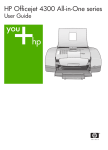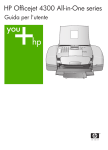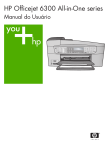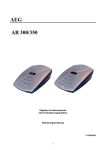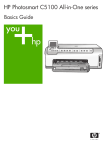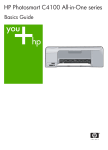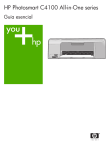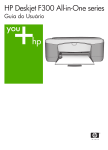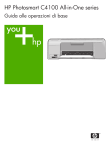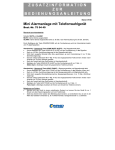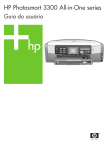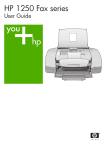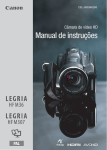Download HP Officejet 4300 All-in
Transcript
HP Officejet 4300 All-in-One series
Guia do Usuário
HP Officejet 4300 All-in-One series
Guia do usuário
© Copyright 2006 Hewlett-Packard
Development Company, L.P.
●
–
–
–
As informações aqui contidas estão
sujeitas a mudanças sem notificação.
A reprodução, adaptação ou tradução
sem permissão prévia por escrito é
proibida, exceto sob as formas
permitidas pelas leis de direitos
autorais.
●
●
Adobe e o logotipo Acrobat são
marcas registradas ou comerciais da
Adobe Systems Incorporated nos
Estados Unidos e/ou em outros
países/regiões.
Windows®, Windows NT®, Windows
ME®, Windows XP® e Windows
2000® são marcas registradas nos
EUA da Microsoft Corporation.
●
●
●
Número da publicação: Q8081-90105
Fevereiro de 2006
A Hewlett-Packard Company não
pode ser responsabilizada por danos
incidentais ou conseqüenciais,
relativos ou provenientes do
desempenho, funcionamento ou uso
deste documento e do material do
programa que ele descreve.
Note: As informações sobre
regulamentação podem ser
encontradas em Informações técnicas.
Sempre obedeça às precauções
básicas de segurança ao usar este
produto para diminuir o risco de
queimaduras ou choques elétricos.
Aviso Risco de choque
em potencial
1.
2.
3.
4.
5.
6.
Em várias localidades, não é
permitido fazer cópias dos itens a
seguir. Em caso de dúvida, primeiro
consulte um representante legal.
–
Selos postais
–
Vales-alimentação
Cheques ou letras de câmbio
de agências do governo
Papel-moeda, cheques de
viagem ou ordens de pagamento
Certificados de depósito
Trabalhos protegidos por
direitos autorais
Aviso Para evitar o risco
de incêndio ou choque, não
exponha este produto à
chuva nem a qualquer outro
tipo de umidade.
Aviso
As únicas garantias de produtos e
serviços HP estão definidas na
declaração de garantia expressa que
os acompanha. Nenhuma informação
contida neste documento deve ser
considerada uma garantia adicional.
A HP não pode ser responsabilizada
por erros técnicos ou editoriais nem
por omissões contidas neste
documento.
Passaportes
Documentos de imigração
Documentos de serviço
militar
–
Crachás, cartões ou
distintivos de identificação
Selos do governo:
Informações sobre
segurança
Intel® e Pentium® são marcas
registradas da Intel Corporation.
Energy Star® e Energy Star logo®
são marcas registradas nos EUA da
United States Environmental
Protection Agency.
Papéis ou documentos do
governo:
7.
Leia e compreenda todas as
instruções apresentadas no
Guia de configuração.
Use apenas uma tomada
elétrica aterrada ao conectar o
dispositivo à fonte de
alimentação. Caso não saiba se
a tomada está aterrada,
consulte um eletricista
qualificado.
Obedeça a todos os avisos e
instruções do produto.
Desconecte este produto da
tomada da parede antes de
limpá-lo.
Não instale nem use este
produto perto da água ou
quando você estiver molhado.
Instale o produto com
segurança em uma superfície
estável.
Instale o produto em local
protegido onde ninguém possa
8.
9.
10.
11.
pisar, tropeçar ou danificar o
cabo de alimentação.
Se houver algum problema
durante a configuração,
consulte Solução de problemas
na última seção do Guia de
configuração ou consulte
Informações sobre resolução de
problemas neste Guia do
usuário.
Não existem peças no interior
da impressora que possam ser
consertadas pelo operador.
Para reparos, utilize o serviço
de profissionais qualificados.
Use o produto em uma área
bem ventilada.
Use apenas com o módulo de
alimentação fornecido pela HP.
Aviso 1 Este equipamento
não poderá ser operado
quando faltar energia elétrica.
Aviso 2 O protetor
auricular do fone utilizado
neste produto pode atrair
objetos perigosos como
alfinetes, grampos ou
agulhas. Tenha cuidado
para evitar os danos que
podem ser causados pela
retenção de objetos
perigosos no fone.
Conteúdo
1
Visão geral do HP All-in-One...............................................................................3
Visão resumida do HP All-in-One...........................................................................3
Recursos do painel de controle..............................................................................4
Visão geral do menu...............................................................................................6
Texto e símbolos....................................................................................................8
Utilize o software..................................................................................................10
2 Obter mais informações.....................................................................................13
Fontes de informação...........................................................................................13
Utilização da ajuda na tela.................................................................................... 14
3 Finalizar a configuração do HP All-in-One.......................................................23
Configure suas preferências.................................................................................23
Informações sobre conexão.................................................................................25
Configuração de fax.............................................................................................26
4 Como carregar originais e papéis.....................................................................51
Carregar originais.................................................................................................51
Escolha de papéis para impressão e cópia..........................................................52
Carregar papel......................................................................................................53
Como evitar atolamentos de papel.......................................................................59
5 Como imprimir do computador.........................................................................61
Como imprimir de um aplicativo...........................................................................61
Alteração das configurações de impressão..........................................................62
Interrupção de um trabalho de impressão............................................................63
6 Uso dos recursos de fax....................................................................................65
Como enviar um fax.............................................................................................65
Como receber um fax...........................................................................................68
Impressão de relatórios........................................................................................74
Como interromper o envio ou recebimento de faxes............................................75
7 Uso dos recursos de cópia................................................................................77
Tirar uma cópia.....................................................................................................77
Alterar configurações de cópia.............................................................................77
Como interromper uma cópia...............................................................................78
8 Uso dos recursos de digitalização....................................................................79
Digitalizar uma imagem........................................................................................79
Interromper a digitalização...................................................................................80
9 Manutenção do HP All-in-One...........................................................................81
Limpeza do HP All-in-One....................................................................................81
Impressão de um relatório de autoteste...............................................................84
Como trabalhar com cartuchos de impressão......................................................85
10 Pedido de suprimentos......................................................................................93
Pedidos de papel ou de outros meios..................................................................93
Pedido de cartuchos de impressão......................................................................93
Pedido de outros suprimentos..............................................................................94
11 Informações sobre resolução de problemas...................................................95
Ver o arquivo Readme..........................................................................................95
Solução de problemas de configuração................................................................ 96
Guia do usuário
1
Resolução de problemas operacionais...............................................................120
12 Garantia e suporte HP......................................................................................125
Garantia..............................................................................................................125
Obter suporte e informações pela Internet.........................................................127
Antes de ligar para o Atendimento ao cliente HP...............................................127
Acessar número de série e ID de serviço...........................................................128
Ligação na América do Norte durante a garantia...............................................128
Ligações de outros lugares do mundo................................................................128
HP Quick Exchange Service (Japão).................................................................. 130
Entre em contato com o atendimento ao cliente da HP Coréia..........................130
Prepare o HP All-in-One para o envio................................................................130
Embale o HP All-in-One...................................................................................... 132
13 Informações técnicas.......................................................................................135
Requisitos do sistema......................................................................................... 135
Especificações de papel.....................................................................................135
Especificações de impressão.............................................................................136
Especificações da cópia.....................................................................................136
Especificações de fax.........................................................................................137
Especificações de digitalização..........................................................................137
Especificações físicas......................................................................................... 137
Especificações de energia..................................................................................138
Especificações ambientais.................................................................................138
Especificações adicionais...................................................................................138
Programa de controle do risco ambiental dos produtos...................................... 138
Avisos sobre regulamentação............................................................................140
Declaration of conformity (European Economic Area)........................................143
HP Officejet 4300 All-in-One series declaration of conformity............................144
Índice........................................................................................................................145
2
HP Officejet 4300 All-in-One series
Visão geral do HP All-in-One
Visão geral
1
Muitas funções do HP All-in-One podem ser acessadas diretamente, sem
necessidade de ligar o computador. É rápido e fácil realizar tarefas como fazer uma
cópia ou enviar um fax a partir do HP All-in-One.
Esta seção descreve os recursos de hardware e as funções do painel de controle do
HP All-in-One.
●
●
●
●
●
Visão resumida do HP All-in-One
Recursos do painel de controle
Visão geral do menu
Texto e símbolos
Utilize o software
Visão resumida do HP All-in-One
Etiqueta
Descrição
1
Bandeja do alimentador de documentos
2
Visor do painel de controle (também
chamado de visor)
3
Guias de papel
4
Painel de controle
5
Porta do cartucho de impressão
6
Bandeja de entrada
7
Extensão da bandeja
8
Guia de largura do papel
Guia do usuário
3
Capítulo 1
Visão geral
(continuação)
Etiqueta
Descrição
9
Recolhedor de documentos
10
Extensão do recolhedor de documentos
11
Fone (apenas para o modelo fone)
12
Conexão de energia
13
Porta USB traseira
14
Portas de (fax) 1-LINE e (telefone) 2-EXT
15
Porta traseira
16
Guia de acesso à porta traseira
Recursos do painel de controle
O diagrama a seguir e a tabela relacionada fornecem uma referência rápida aos
recursos do painel de controle do HP All-in-One.
Rótulo
Nome e descrição
1
Discagem Rápida: seleciona um número de discagem rápida.
2
Rediscar/Pausa: redisca o último número discado ou insere uma pausa de 3
segundos em um número de fax.
3
Mais claro/Mais escuro: clareia ou escurece faxes em preto e branco que estão
sendo enviados.
4
HP Officejet 4300 All-in-One series
(continuação)
Nome e descrição
4
Resolução de Fax: ajusta a resolução para faxes em preto e branco que estão
sendo enviados.
5
Luz de Ligado: indica, quando acesa, que o HP All-in-One está ligado. A luz pisca
quando o HP All-in-One está executando uma tarefa.
6
Luz Atenção: quando está piscando, indica que ocorreu um erro que precisa de
cuidado.
7
Visor: visualize menus e mensagens.
8
Modo de Atendimento: alterna entre as configurações de Modo de resposta.
Dependendo da configuração, o HP All-in-One atende automaticamente
chamadas telefônicas recebidas, requer que você receba o fax manualmente ou
"escuta" sinais de fax.
9
Flash: cancela um fax e dá início a um tom de discagem. Também pode ser
usado para atender uma chamada em espera (apenas para o modelo fone).
10
Configurar: apresenta o Menu Configuração para gerar relatórios, alterar fax e
outras configurações de manutenção, e acessar o menu Ajuda. Pressione para
deslocar-se pelos tópicos de ajuda disponíveis e, em seguida, pressione OK para
selecionar um tópico. O tópico de ajuda selecionado é aberto na tela do
computador.
11
Fax: coloca o HP All-in-One no modo de fax e apresenta o Menu Fax. Pressione
Fax repetidamente para percorrer as opções no Menu Fax.
12
Digitalizar: coloca o HP All-in-One em modo de digitalização e apresenta o menu
Digitalizar para para selecionar um destino de digitalização.
13
Copiar: coloca o HP All-in-One no modo de cópia e apresenta o Menu Cópia.
Pressione Copiar repetidamente para percorrer as opções no Menu Cópia.
14
Iniciar Preto: inicia um trabalho de cópia, digitalização ou fax em preto-e-branco.
Visão geral
Rótulo
Iniciar Cor: inicia um trabalho de cópia, digitalização ou fax colorido.
15
Cancelar: interrompe um trabalho, sai de um menu ou das configurações.
16
Seta para a direita: aumenta os valores no visor.
17
OK: seleciona um menu ou uma configuração no visor.
18
Seta para a esquerda: diminui os valores no visor.
19
Ligar: liga e desliga o HP All-in-One. A luz de Ligado próxima ao botão Ligar fica
acesa quando o HP All-in-One está ligado. A luz pisca enquanto o dispositivo
estiver processando um trabalho.
Quando o HP All-in-One está desligado, uma quantidade mínima de energia
ainda é fornecida ao dispositivo. Para suspender completamente o fornecimento
de energia para o HP All-in-One, desligue o dispositivo e, em seguida,
desconecte o cabo de alimentação.
Guia do usuário
5
Capítulo 1
Visão geral
(continuação)
Rótulo
Nome e descrição
20
Teclado: digitar números de fax, valores ou texto.
21
Botões de discagem rápida de um só toque: acessa os primeiros dez números de
discagem rápida. Pressione um botão de discagem rápida uma vez para
selecionar o número de discagem rápida apresentado na coluna à esquerda.
Pressione o mesmo botão de discagem rápida uma segunda vez para selecionar
o número de discagem rápida na coluna à direita.
Visão geral do menu
Os tópicos a seguir fornecem uma referência rápida aos menus de nível superior que
aparecem no visor do HP All-in-One.
●
●
●
●
●
Menu Copiar
Menu Fax
Menu Digitalizar para
Menu Configuração
Menu Ajuda
Menu Copiar
As opções a seguir ficam disponíveis quando você pressiona o botão Copiar no
painel de controle.
Número de Cópias
Reduzir/Ampliar
Qualidade da Cópia
Tamanho do Papel de Cópia
Tipo de Papel
Mais Claro/Mais Escuro
Aprimoramentos
Definir Novos Padrões
Menu Fax
As opções a seguir estão disponíveis quando você pressiona o botão Fax no painel
de controle.
Inserir Número
Resolução
Mais Claro/Mais Escuro
Como Enviar Fax
Definir Novos Padrões
6
HP Officejet 4300 All-in-One series
Menu Digitalizar para
Visão geral
Quando você pressiona o botão Digitalizar, aparece no menu uma lista dos
aplicativos de software instalados no computador.
HP Photosmart
Microsoft PowerPoint
Adobe Photoshop
Compartilhamento
HP Photosmart
Escolha o aplicativo que deseja utilizar para abrir e editar sua imagem digitalizada. As
opções variam dependendo dos aplicativos instalados no computador e podem incluir
um ou mais dos aplicativos do exemplo a seguir.
Menu Configuração
As seguintes opções estão disponíveis quando você pressiona o botão Configurar
no painel de controle.
1. Ajuda
2. Relatório de Impressão
3. Configuração de
Discagem Rápida
4. Configuração de Fax
Básica
5. Configuração de Fax
Avançada
6. Ferramentas
7. Preferências
Menu Ajuda
O menu Ajuda fornece acesso rápido aos principais tópicos de ajuda e está
disponível no Menu Configuração quando você pressiona o botão Configurar. Estão
disponíveis as seguintes opções: Após você selecionar um tópico, o tópico é exibido
na tela do computador.
1. Como
2. Mensagens de erro
3. Cartuchos de impressão
4. Carregar originais e
papéis
5. Solução de problemas
geral
Guia do usuário
7
Capítulo 1
Visão geral
6. Resolução de
problemas de fax
7. Usar recursos de fax
8. Usar recursos de
digitalização
9. Obter suporte
0. Visão geral do produto
Texto e símbolos
Você pode usar o teclado do painel de controle para inserir texto e símbolos quando
configurar entradas de discagem rápida e as informações sobre o cabeçalho do fax.
Você também pode inserir símbolos usando o teclado ao discar um número de fax ou
de telefone. Quando o HP All-in-One discar o número, ele interpretará o símbolo e
responderá da maneira adequada. Por exemplo, se você inserir um traço no número
de fax, o HP All-in-One fará uma pausa antes de discar o restante do número. Uma
pausa é útil quando você precisa acessar uma linha externa antes de discar o
número de fax.
●
●
Inserir texto usando o teclado do painel de controle
Símbolos disponíveis para discar números de fax
Inserir texto usando o teclado do painel de controle
É possível inserir texto ou símbolos usando o teclado do painel de controle.
Para inserir texto
1. Pressione os números do teclado correspondentes às letras do nome. Por
exemplo, as letras a, b e c correspondem ao número 2, conforme mostrado no
botão abaixo.
Dica Pressione um botão várias vezes para ver os caracteres
disponíveis. Dependendo da sua configuração de idioma e de país/região,
talvez estejam disponíveis outros caracteres além dos mostrados no
teclado.
2.
Depois que a letra correta for exibida, aguarde o cursor avançar
automaticamente para a direita ou pressione . Pressione o número que
corresponde à próxima letra do nome. Pressione o botão várias vezes até que a
letra correta seja exibida. A primeira letra de uma palavra é configurada
automaticamente para ser exibida em maiúscula.
Para inserir um espaço, pausa ou símbolo
➔ Para inserir um espaço, pressione Espaço.
8
HP Officejet 4300 All-in-One series
Para apagar uma letra, número ou símbolo
➔ Em caso de erro, pressione para limpar e então digite corretamente.
Ao terminar de digitar o texto, pressione OK para armazenar as informações.
Símbolos disponíveis para discar números de fax
Para inserir um símbolo, como *, pressione Símbolos várias vezes para percorrer a
lista de símbolos. A tabela a seguir fornece os símbolos que você pode usar em uma
seqüência de números de fax ou telefone, informações do cabeçalho do fax e
entradas de discagem rápida.
Símbolos
disponíveis
Descrição
Disponíveis ao inserir
*
Exibe um asterisco quando
necessário para discagem.
Nome do cabeçalho do fax,
nomes de discagem rápida,
números de discagem rápida,
números de fax ou telefone e
entradas de discagem
monitorada
-
Na discagem automática, o HP Allin-One insere uma pausa na
seqüência de números.
Nome do cabeçalho do fax,
número do cabeçalho do fax,
nomes de discagem rápida,
números de discagem rápida e
números de fax ou telefone
()
Exibe um parêntese de abertura ou
de fechamento para separar os
números, como códigos de área,
com o intuito de facilitar a leitura.
Esses símbolos não afetam a
discagem.
Nome do cabeçalho do fax,
número do cabeçalho do fax,
nomes de discagem rápida,
números de discagem rápida e
números de fax ou telefone
W
Na discagem automática, W faz
Números de discagem rápida
com que o HP All-in-One aguarde o e números de fax ou telefone
tom de discagem antes de continuar.
Guia do usuário
9
Visão geral
Para inserir uma pausa, pressione Rediscar/Pausa. Um traço é exibido na
seqüência de números.
Para inserir um símbolo, como @, pressione o botão Símbolos várias vezes
para percorrer a lista de símbolos disponíveis: asterisco (*), traço (-), "e"
comercial (&), ponto (.), barra (/), parênteses ( ), apóstrofo ('), igual (=), sinal de
número (#), arroba (@), sublinhado (_), mais (+), exclamação (!), ponto e vírgula
(;), ponto de interrogação (?), vírgula (,), dois pontos (:), porcentagem (%) e til (~).
Capítulo 1
Visão geral
(continuação)
Símbolos
disponíveis
Descrição
Disponíveis ao inserir
R
Na discagem automática, R
funciona da mesma forma que o
botão Flash no telefone.
Números de discagem rápida
e números de fax ou telefone
+
Exibe um símbolo de adição. Esse
símbolo não afeta a discagem.
Nome do cabeçalho do fax,
número do cabeçalho do fax,
nomes de discagem rápida,
números de discagem rápida e
números de fax ou telefone
Utilize o software
É possível usar o software HP Photosmart (Windows) ou o software HP Photosmart
Mac (Mac) para acessar muitos recursos não disponíveis no painel de controle.
O software é instalado no computador quando você configura o HP All-in-One. Para
obter mais informações, consulte o Guia de instalação que acompanha o dispositivo.
Nota Usuários do Windows: Se você selecionou a instalação mínima do
software HP Photosmart, o software HP Photosmart Essential é instalado em
vez de o aplicativo completo, HP Photosmart Premier. O HP Photosmart
Essential é recomendado para computadores com recursos de memória
limitados; o HP Photosmart Essential inclui um conjunto básico de recursos de
edição de foto em vez de um conjunto padrão incluído na instalação completa
do software HP Photosmart Premier.
Qualquer citação do software neste guia e na Ajuda na tela refere-se a ambas
as versões do software HP Photosmart, salvo afirmação em contrário.
O acesso ao software difere conforme o sistema operacional (SO). Por exemplo, se
você tiver um computador Windows, o ponto de entrada do software HP Photosmart é
o Central de Soluções HP. Se você tiver um Mac, o ponto de entrada do software
HP Photosmart Mac é a janela HP Photosmart Studio. De qualquer modo, o ponto de
entrada serve como plataforma de início para o software e os serviços.
Para abrir o software HP Photosmart em um computador Windows
1. Execute uma das seguintes ações:
– Na área de trabalho do Windows, clique duas vezes no ícone do Central de
Soluções HP.
– Na bandeja do sistema, na extremidade direita da barra de tarefas do
Windows, clique duas vezes no ícone do Monitor de imagem digital HP.
– Na barra de tarefas, clique em Iniciar, aponte para Programas ou Todos
os programas, selecione HP e clique em Central de Soluções HP.
2. Se você tiver mais do que um dispositivo HP instalado, selecione a guia HP All-inOne.
10
HP Officejet 4300 All-in-One series
Dica Se o Central de Soluções HP instalado no seu computador não
contiver ícones, poderá ter ocorrido um erro durante a instalação do software.
Para corrigir o problema, use o Painel de controle do Windows para
desinstalar completamente o software HP Photosmart. Em seguida, reinstale o
software. Para obter mais informações, consulte a Ajuda na tela que
acompanha o HP All-in-One.
Para abrir o software HP Photosmart Mac em um Mac
1. No Dock, clique no ícone do HP Photosmart Studio.
A janela HP Photosmart Studio é exibida e permite que você gerencie, edite e
compartilhe fotos.
Nota Em um Mac, os recursos disponíveis no software HP Photosmart
Mac variam dependendo do dispositivo escolhido.
2.
3.
Guia do usuário
Na barra de tarefas do HP Photosmart Studio, clique em Dispositivos.
Aparece a janela HP Device Manager.
Na área Selecionar dispositivos, clique no ícone do HP All-in-One.
Aqui, você pode digitalizar, fazer cópias e realizar procedimentos de
manutenção, como a verificação dos níveis de tinta dos cartuchos de impressão.
11
Visão geral
Nota Em um computador Windows, os recursos disponíveis no Central de
Soluções HP variam dependendo dos dispositivos que você instalou. O
Central de Soluções HP é personalizado para exibir ícones associados com
o dispositivo selecionado. Se o dispositivo selecionado não estiver equipado
com um determinado recurso ou função, então o ícone para este recurso não
é exibido no Central de Soluções HP.
Visão geral
Capítulo 1
12
HP Officejet 4300 All-in-One series
2
Obter mais informações
É possível acessar uma variedade de recursos, tanto impressos como na tela, que
fornecem informações sobre a configuração e o uso do HP All-in-One.
Fontes de informação
Guia de configuração
Obter mais informações
O Guia de configuração apresenta instruções para a configuração
do HP All-in-One e instalação do software. Certifique-se de seguir
os passos na ordem do Guia de configuração.
Nota Para tirar total vantagem dos recursos contidos no HP All-inOne, pode ser preciso realizar uma configuração adicional ou
definir preferências adicionais, descritas no Guia do usuário que
você está lendo. Para obter mais informações, consulte Finalizar a
configuração do HP All-in-One.
Se você encontrar problemas durante a configuração, consulte
Resolução de problemas na última seção do Guia de configuração,
ou consulte Informações sobre resolução de problemas neste guia
do usuário.
Guia do usuário
HP Photosmart
2600 series printer
User Guide
Este Guia contém informações sobre como usar o HP All-in-One,
além de dicas para resolução de problemas e instruções passo a
passo. Ele também fornece instruções de configuração adicional
para complementar aquelas contidas no Guia de configuração.
HP Photosmart Visita guiada ao software (Windows)
A visita guiada ao software HP Photosmart é uma maneira divertida
e interativa de obter uma visão geral resumida do software
fornecido com o HP All-in-One. Você aprenderá como o software
instalado com o HP All-in-One pode ajudá-lo a editar, organizar e
imprimir fotos.
Ajuda na tela
A Ajuda na tela fornece instruções detalhadas sobre os recursos do
HP All-in-One que não estão descritos no Guia do usuário,
incluindo recursos que estão disponíveis apenas com o uso do
software instalado com o HP All-in-One.
Ajuda do Software HP Photosmart (Windows)
● O tópico Obtenha o máximo da ajuda fornece informações
sobre o uso da Ajuda na tela para encontrar instruções sobre o
Guia do usuário
13
Capítulo 2
(continuação)
●
●
Obter mais informações
●
uso do software HP Photosmart ou o HP All-in-One. O tópico
também fornece informações sobre como visualizar vídeos
animados de tarefas comuns que você pode realizar com o
software e o dispositivo.
O tópico Obtenha instruções passo a passo fornece
informações sobre o uso do software HP Photosmart com o
HP All-in-One.
O tópico Explore o que você pode fazer fornece mais
informações sobre coisas práticas e criativas que podem ser
feitas com o software HP Photosmart e o HP All-in-One.
Se necessitar de assistência adicional ou desejar verificar
atualizações de software HP, consulte o tópico Resolução de
problemas e suporte.
Ajuda do HP Photosmart Mac (Macintosh)
● O tópico Como oferece acesso a vídeos animados que
mostram como realizar tarefas comuns.
● O tópico Introdução fornece informações sobre como
importar, modificar e compartilhar suas imagens.
● O tópico Ajuda de utilização fornece mais informações sobre
como encontrar informações na Ajuda da tela.
Para obter mais informações, consulte Utilização da ajuda na tela.
Ajuda na tela do seu dispositivo
A Ajuda na tela está disponível no seu dispositivo e contém
informações adicionais sobre os tópicos selecionados.
Para acessar a ajuda na tela a partir do painel de controle
1. Pressione o botão Configurar.
2. Pressione até que o tópico de ajuda apropriado seja exibido
e, em seguida, pressione OK. O tópico de ajuda é aberto na
tela no computador.
Readme
O arquivo Readme contém as informações mais recentes, que
talvez não estejam disponíveis em outras publicações.
Instale o software para acessar o arquivo Readme.
www.hp.com/support
Tendo acesso à Internet, você pode obter ajuda e suporte do site
da HP na Web. Esse website oferece suporte técnico, drivers,
suprimentos e informações sobre como fazer pedidos.
Utilização da ajuda na tela
Este Guia do usuário descreve uma amostra dos recursos disponíveis oferecendo
uma introdução ao uso do HP All-in-One. Explore a Ajuda na tela que acompanha o
dispositivo para obter informações sobre todos os recursos que o HP All-in-One
suporta.
14
HP Officejet 4300 All-in-One series
Nota A Ajuda na tela também fornece tópicos sobre a solução de problemas
para ajudá-lo a resolver quaisquer problemas que você possa encontrar no
HP All-in-One.
A maneira que você acessa e utiliza a Ajuda na tela varia ligeiramente em função de
o computador em que você está exibindo ter Windows ou Mac. As diretrizes para
usar os dois sistemas de ajuda estão incluídas nas seções a seguir.
Utilização da Ajuda em um computador Windows
Esta seção explica como acessar a Ajuda na tela em um computador Windows. Ela
diz como utilizar os recursos de navegação, busca e índice no sistema de Ajuda para
encontrar as informações específicas de que você precisa.
1
Guias de conteúdo, índice e busca
2
Área de exibição
3
Barra de ferramentas da Ajuda
Guias de conteúdo, índice e busca
As guias de Sumário, Índice e Busca lhe permitem encontrar qualquer tópico na
Ajuda do Software HP Photosmart.
●
Guia do usuário
Sumário
15
Obter mais informações
Para acessar a Ajuda do Software HP Photosmart em um computador Windows
1. No Central de Soluções HP, clique na guia para o HP All-in-One.
2. Na área Suporte de dispositivo, clique em Guia on-line ou Resolução de
problemas.
– Se você clicar em Guia na Tela, um menu pop-up será exibido. Você pode
selecionar entre abrir a página de boas vindas no sistema de Ajuda
completo ou ir especificamente para a Ajuda do HP All-in-One.
– Se você clicar em Resolução de problemas, a página Resolução de
problemas e suporte é aberta.
O diagrama a seguir destaca os recursos de como manejar a Ajuda.
Capítulo 2
A guia Sumário fornece uma exibição de cima para baixo dos tópicos na Ajuda,
semelhante ao sumário em um livro. Esta é uma maneira útil de encontrar todas
as informações fornecidas sobre um único recurso, como impressão de fotos.
– Para obter informações sobre tarefas e recursos disponíveis no painel de
controle do HP All-in-One, abra o manual Ajuda do 4300 series próximo à
parte inferior da lista.
– Para obter informações sobre as soluções de problemas do HP All-in-One,
abra o manual Solução de problemas e suporte e, em seguida, abra o
manual Resolução de problemas do 4300 series.
– Os outros manuais listados na guia Sumário fornecem informações sobre
como utilizar o software HP Photosmart para concluir as tarefas do HP All-inOne.
Obter mais informações
As seções que contêm subtópicos estão
indicadas na lista por um ícone de livro. Para
exibir uma lista dos subtópicos dentro de um
livro, clique no sinal + próximo ao ícone de livro.
(O sinal + é alterado para um sinal - quando a
seção já foi expandida.) Para exibir as
informações em um tópico, clique no nome do
livro ou no nome do tópico sobre a guia
Sumário. O tópico selecionado aparece na área
de exibição à direita.
●
Índice
A guia Índice fornece uma lista alfabética de entradas de índice relevantes aos
tópicos na Ajuda do Software HP Photosmart.
É possível utilizar a barra de rolagem do lado
direito da lista para exibir as entradas diferentes,
ou você pode começar a digitar palavras-chave
na caixa de texto acima da lista. Enquanto você
digita, a lista de entradas de índice avança
automaticamente para as entradas que
começam com as letras que você digitar.
Quando você visualizar uma entrada de índice relacionada às informações
procuradas, clique duas vezes na entrada do índice.
– Se existe apenas um tópico na Ajuda associado com a entrada de índice,
este tópico aparece na área de exibição à direita.
– Se existirem muitos tópicos aplicáveis, a caixa de diálogo Tópicos
encontrados será exibida. Clique duas vezes em qualquer tópico listado na
caixa de diálogo para exibi-lo na área de exibição.
●
16
Buscar
A guia Buscar lhe permite buscar em todo o sistema de ajuda por palavras
específicas, como "impressão sem borda".
HP Officejet 4300 All-in-One series
Dica Se alguma palavra que você estiver digitando for muito comum
(como "impressão", no exemplo "impressão sem borda"), você pode
colocar a combinação de palavras que está procurando entre aspas. Isto
limita a sua busca para que os resultados sejam mais relevantes para as
informações que você precisa. Em vez de retornar a todos os tópicos que
contêm a palavra "sem borda" ou a palavra "impressão", a busca
retornará apenas aos tópicos que contenham a frase "impressão sem
borda".
Por padrão, os resultados são classificados por Ordem, para que o tópico que
contenha o maior número de instâncias de seu critério de busca esteja no topo
da lista. Também é possível classificar os resultados por Título ou Localização
de tópico, clicando no cabeçalho da tabela daquela coluna. Para exibir o sumário
de um tópico, clique duas vezes naquela linha na tabela de resultados. O tópico
selecionado aparece na área de exibição à direita.
Área de exibição
A área de exibição do lado direito da janela Ajuda exibe o tópico Ajuda que você
seleciona a partir de uma das guias à esquerda. Os tópicos da Ajuda incluem texto
descritivo, instruções passo a passo e ilustrações, se aplicáveis.
●
●
●
Guia do usuário
Os tópicos sempre incluem links para outros tópicos no sistema de Ajuda onde
você pode encontrar informações adicionais. Às vezes, um link abre
automaticamente o novo tópico na área de exibição. Outras vezes, pode existir
mais de um tópico aplicável. Quando este é o caso, a caixa de diálogo Tópicos
encontrados é exibida. Clique duas vezes em qualquer tópico listado na caixa
de diálogo para exibi-lo na área de exibição.
Alguns tópicos incluem instruções detalhadas ou informações adicionais que não
são imediatamente exibidas na página. Procure pelas palavras Mostrar tudo ou
Ocultar tudo na parte superior da página. Se estas palavras estiverem visíveis,
isso significa que existem informações adicionais ocultas na página. As
informações ocultas estão indicadas pelo texto em azul marinho com uma seta.
É possível exibir as informações ocultas clicando no texto em azul marinho.
Alguns tópicos incluem vídeos animados que lhe mostram como utilizar um
determinado recurso. Estas animações são identificadas por um ícone de uma
câmera de vídeo, seguido das palavras "Mostre-me como". Quando você clica no
link "Mostre-me como", a animação é executada em uma nova janela.
17
Obter mais informações
Depois de digitar seus critérios de busca, clique
em Tópico da lista para exibir todos os tópicos
da Ajuda que contêm as palavras ou frases
digitadas. Os resultados são listados em uma
tabela de três colunas. Cada linha contém o
tópico Título, a Localização na Ajuda onde o
tópico está contido, e a Ordem, atribuída com
base em sua relevância ao critério de busca.
Capítulo 2
Barra de ferramentas da Ajuda
Obter mais informações
A barra de ferramentas da Ajuda, apresentada a seguir, contém botões que permitem
mover-se pelos tópicos na Ajuda. É possível mover para frente ou para trás através
dos tópicos que já foram exibidos ou clicar no botão Início para retornar à página
principal da Ajuda do Software HP Photosmart.
1
Mostrar/Ocultar
2
Voltar
3
Avançar
4
Início
5
Impressão
6
Opcionais
A barra de ferramentas também contém botões para mudar a maneira pela qual a
Ajuda na tela é exibida na tela do computador. Por exemplo, se você precisar de mais
espaço para exibir os tópicos da ajuda na área de exibição à direita, é possível
ocultar as guias Sumário, Índice e Busca clicando no botão Ocultar.
Finalmente, o botão Imprimir lhe permite imprimir a página que está sendo exibida
na tela do computador. Se a guia Sumário estiver visível à esquerda quando você
clicar em Imprimir, a caixa de diálogo Tópico de impressão é exibida. É possível
optar por imprimir apenas o tópico que está sendo exibido na área de exibição, ou é
possível imprimir o tópico atual mais quaisquer outros subtópicos associados a ele.
Este recurso não fica disponível se a guia Índice ou Busca estiver visível no lado
direito da janela Ajuda.
Utilização da Ajuda em um Mac
Esta seção explica como acessar a Ajuda na tela em um Mac. Ela também explica
como navegar e buscar no sistema de ajuda as informações específicas que você
precisa.
Para acessar a Ajuda do HP Photosmart Mac
➔ No menu Ajuda no HP Photosmart Studio, escolha Ajuda do HP Photosmart Mac.
A Ajuda do HP Photosmart Mac é exibida. O diagrama a seguir destaca os
recursos de como manejar a Ajuda.
18
HP Officejet 4300 All-in-One series
Painel de conteúdo
2
Área de exibição
3
Barra de ferramentas da Ajuda
Painel de conteúdo
A Ajuda do HP Photosmart Mac é aberta no Visualizador de Ajuda. Ela está dividida
em dois painéis. Quando você abre a Ajuda pela primeira vez, o painel esquerdo
contém uma lista das seções na Ajuda relacionadas ao HP All-in-One e ao software
do produto.
●
●
●
Para obter informações sobre tarefas e recursos disponíveis no painel de
controle do HP All-in-One, clique duas vezes na seção Ajuda do 4300 series.
Para obter informações sobre a solução de problemas do HP All-in-One, clique
duas vezes na seção Resolução de problemas do 4300 series.
As outras seções relacionadas na guia Sumário fornecem informações sobre
como utilizar o software HP Photosmart Mac para concluir tarefas.
Após selecionar uma seção da Ajuda a ser visualizada, a guia Sumário se altera
para mostrar uma exibição completa dos tópicos nessa seção, de modo semelhante
ao índice de um livro. Esta é uma maneira útil de encontrar todas as informações
fornecidas sobre um único recurso, como impressão de fotos.
Área de exibição
A área de exibição no painel direito exibe o tópico da Ajuda que você seleciona na
guia Sumário. Os tópicos de ajuda incluem texto descritivo, instruções passo a passo
e ilustrações, se aplicáveis.
●
Guia do usuário
Muitos tópicos na Ajuda do HP Photosmart Mac incluem informações sobre
como usar um recurso do painel de controle no HP All-in-One, bem como o
software HP Photosmart Mac no Mac. Use as barras de rolagem à direita da área
de exibição para visualizar todo o conteúdo de um tópico específico. Às vezes,
19
Obter mais informações
1
Capítulo 2
●
Obter mais informações
●
algumas informações importantes não estão visíveis na janela sem usar a barra
de rolagem.
Os tópicos sempre incluem links ou referências a outros tópicos no sistema de
Ajuda onde você pode encontrar informações adicionais.
– Se o tópico relacionado é exibido na mesma seção da Ajuda, o tópico é
aberto automaticamente na área de exibição.
– Se o tópico relacionado aparecer em uma seção diferente da Ajuda, o tópico
atual fornece uma referência mostrando qual seção precisa ser aberta. Para
visualizar outras seções na Ajuda, clique em Menu principal na guia
Sumário à esquerda e, em seguida, clique na seção apropriada. Em
seguida, você pode localizar o tópico relacionado usando a lista de tópicos
que aparece na guia Sumário, ou pode pesquisar o tópico, como descrito na
seção a seguir.
Alguns tópicos incluem vídeos animados que lhe mostram como utilizar um
determinado recurso. Estas animações são identificadas por um ícone de uma
câmera de vídeo, seguido das palavras "Mostre-me como". Quando você clicar
no ícone da câmera de vídeo, a animação é executada em uma janela nova.
Barra de ferramentas da Ajuda
A barra de ferramentas da Ajuda, apresentada a seguir, contém botões que permitem
mover-se pelos tópicos na Ajuda. É possível mover para frente ou para trás através
dos tópicos que já foram exibidos ou clicar no botão Início para acessar outras
seções da Ajuda do HP Photosmart Mac.
1
Voltar / Avançar
2
Início
3
Área de busca
A barra de ferramentas da Ajuda também contém uma caixa de texto que lhe permite
buscar em todo o sistema de Ajuda por palavras específicas, como "impressão sem
borda".
Após inserir os seus critérios de pesquisa, pressione VOLTAR no teclado para
visualizar uma lista de todos os tópicos que contenham as palavras ou frases
inseridas. Os resultados são listados em uma tabela de múltiplas colunas. Cada linha
contém o título do Tópico e a Relevância (a atribuição é baseada nessa relevância
para os critérios de busca). Se você estiver usando um OS 10.2.8 ou 10.3.x, os
resultados da pesquisa também incluirão a Localização do tópico na Ajuda.
Por padrão, os resultados são classificados pela Relevância, de forma que o tópico
que melhor corresponde aos critérios de pesquisa esteja na parte superior da lista.
Também é possível classificar os resultados por Tópico ou Localização (OS 10.2.8
ou 10.3.x) clicando no cabeçalho da tabela daquela coluna. Para visualizar o
20
HP Officejet 4300 All-in-One series
conteúdo de um tópico, clique duas vezes na linha, na tabela de resultados. O tópico
selecionado é exibido.
Obter mais informações
Guia do usuário
21
Obter mais informações
Capítulo 2
22
HP Officejet 4300 All-in-One series
3
Finalizar a configuração do
HP All-in-One
Após concluir as etapas do Guia de Configuração, consulte esta seção para obter
ajuda sobre como terminar de configurar o HP All-in-One. Esta seção contém
informações importantes relacionadas à configuração do seu dispositivo, inclusive
informações sobre preferências de configuração.
●
●
●
Configure suas preferências
Informações sobre conexão
Configuração de fax
Configure suas preferências
Você pode alterar as configurações do HP All-in-One para que ele se comporte de
acordo com a sua preferência. Por exemplo, é possível definir as preferências gerais
do dispositivo, tais como o idioma usado para exibir as mensagens e a data e hora
exibidas no visor. Também é possível restaurar as configurações ao estado original
que tinham quando você adquiriu o dispositivo. Isso apagará todos os novos padrões
que você tiver configurado.
●
●
●
Defina o idioma e o país/região
Ajuste a data e a hora
Como ajustar o volume
A configuração de idioma e de país/região determina qual idioma o HP All-in-One
utiliza para exibir as mensagens no visor. Geralmente, você define o idioma e o país/
região da primeira vez que configura o HP All-in-One. Porém, é possível alterar a
configuração a qualquer momento, utilizando o procedimento a seguir.
Para definir o idioma e o país/região
1. Pressione Configurar.
2. Pressione 7 e, em seguida, 1.
Isso seleciona Preferências e, em seguida, seleciona Definir Idioma e País/
Região.
3. Pressione ou para percorrer os idiomas. Quando o idioma que deseja usar
for exibido, pressione OK.
4. Quando solicitado, pressione 1 para Sim ou 2 para Não.
5. Pressione ou para percorrer países/regiões. Quando o país/região desejado
aparecer, pressione OK.
6. Quando solicitado, pressione 1 para Sim ou 2 para Não.
Ajuste a data e a hora
É possível ajustar a data e o horário no painel de controle. O formato da data e do
horário baseia-se na configuração de idioma e país/região. Quando você enviar um
Guia do usuário
23
Finalizar configuração
Defina o idioma e o país/região
Capítulo 3
fax, a data e o hora atuais são transmitidos, junto com seu nome e número de fax,
como parte do cabeçalho do fax.
Nota Em alguns países/regiões, o carimbo da data e hora no cabeçalho do
fax é uma exigência legal.
Se o HP All-in-One ficar sem energia por mais de 72 horas, poderá ser necessário
redefinir a data e a hora.
Para definir a data e a hora
1. Pressione Configurar.
2. Pressione 6 e, em seguida, 3.
Isso seleciona Ferramentas e, em seguida, seleciona Data e Horário.
3. Digite o mês, o dia e o ano pressionando os números adequados no teclado.
Dependendo da configuração de país/região, é possível inserir a data em outra
ordem.
4. Digite as horas e os minutos.
5. Se a hora estiver sendo exibida no formato de 12 horas, pressione 1 para AM ou
2 para PM.
As novas configurações de data e hora são exibidas no visor.
Como ajustar o volume
O HP All-in-One fornece três níveis para ajustar o Volume de Toque e Campainha e
o Volume do Monitor da Linha Telefônica.
Finalizar configuração
O volume do toque é o volume dos toques do telefone. O volume da campainha é o
nível de pressionamento de botão e toques de erros. A configuração padrão de
Volume de Toque e Campainha é Normal.
O Volume do Monitor da Linha Telefônica é o volume de tons de discagem e sinais
de fax. O Volume do Monitor da Linha Telefônica padrão é Média.
Para ajustar o Volume de Toque e Campainha no painel de controle
1. Pressione Configurar.
2. Pressione 4 e, em seguida, 4 novamente.
Isso irá selecionar Configuração de Fax Básica e, em seguida, Volume de
Toque e Campainha.
3. Pressione para selecionar uma destas opções: Normal, Alto ou Desativado.
4. Pressione OK.
Para ajustar o Volume do Monitor da Linha Telefônica no painel de controle
1. Pressione Configurar.
2. Pressione 4 e, em seguida, 5.
Isso irá selecionar Configuração de Fax Básica e, em seguida, Volume do
Monitor da Linha Telefônica.
3. Pressione para selecionar uma destas opções: Média, Alta ou Baixa.
4. Pressione OK.
24
HP Officejet 4300 All-in-One series
Informações sobre conexão
O HP All-in-One vem equipado com uma porta USB, para que seja possível conectálo diretamente a um computador utilizando um cabo USB. Você pode também
compartilhar a impressora em uma rede Ethernet já existente, utilizando um
computador como servidor de impressão.
●
●
●
Tipos de conexão suportados
Conectar usando um cabo USB
Usar o compartilhamento de impressora
Tipos de conexão suportados
Número
recomendado de
computadores
conectados para
obter o melhor
desempenho
Recursos de
Instruções de
software suportados configuração
Conexão do cabo
USB
Um computador com
um cabo USB
conectado à porta de
conexão periférica
traseira USB 1.1 de
velocidade máxima
no HP All-in-One.
Todos os recursos
são suportados.
Siga o Guia de
configuração para
obter instruções
detalhadas.
Compartilhamento de
impressora
Cinco.
Todos os recursos no
computador host são
suportados. Somente
a impressão é
suportada a partir
dos outros
computadores.
Siga as instruções
contidas em Usar o
compartilhamento de
impressora.
O computador host
deve estar sempre
ligado, para que seja
possível imprimir a
partir de outros
computadores.
Finalizar configuração
Descrição
Conectar usando um cabo USB
Consulte o Guia de configuração que acompanha o HP All-in-One a fim de obter
instruções detalhadas sobre o uso de um cabo USB para conexão de um computador
com a porta USB traseira.
Usar o compartilhamento de impressora
Se o seu computador estiver em uma rede, e outro computador na rede possuir um
HP All-in-One conectado a ele por um cabo USB, você poderá imprimir por meio do
compartilhamento de impressora.
O computador conectado diretamente ao HP All-in-One atua como o host para a
impressora e tem total funcionalidade de recursos. O outro computador, denominado
cliente, tem acesso somente aos recursos de impressão. Outras funções devem ser
realizadas no computador host ou no painel de controle do HP All-in-One.
Guia do usuário
25
Capítulo 3
Para permitir o compartilhamento da impressora em computador Windows
➔ Consulte o guia do usuário fornecido com o computador ou a Ajuda na tela do
Windows.
Finalizar configuração
Para permitir o compartilhamento da impressora em um Mac
1. Nos computadores host e clientes, faça o seguinte:
a. Clique em Preferências do sistema no Dock, ou no menu Apple, escolha
Preferências do sistema.
A caixa de diálogo Preferências do sistema é exibida.
b. Na área Internet & rede, clique em Compartilhar.
c. Na guia Serviços, clique em Compartilhamento de impressoras.
2. No computador host, faça o seguinte:
a. Clique em Preferências do sistema no Dock, ou no menu Apple, escolha
Preferências do sistema.
A caixa de diálogo Preferências do sistema é exibida.
b. Na área Hardware, clique em Impressão & fax.
c. Dependendo do sistema operacional, execute uma das seguintes ações:
•
(OS 10.2.8 ou 10.3.x) Na guia Impressão, clique na caixa de
verificação Compartilhar minhas impressoras com outros
computadores.
•
(OS 10.4.x) Clique em Compartilhar, clique para selecionar a caixa de
verificação Compartilhar esta impressora com outros computadores
e, em seguida, selecione a impressora a ser compartilhada.
Configuração de fax
Depois de finalizar todos os passos do Guia de configuração, use as instruções desta
seção para concluir a configuração do fax. Guarde o Guia de configuração para uso
futuro.
Nesta seção, você aprenderá como configurar o HP All-in-One para que o envio e o
recebimento de fax funcione com sucesso em qualquer equipamento e serviços que
você já possua na mesma linha telefônica de seu HP All-in-One.
●
●
●
●
Configurar o HP All-in-One para envio e recebimento de fax
Altere as configurações no HP All-in-One para receber fax
Testar a configuração do fax
Como configurar o cabeçalho do fax
Configurar o HP All-in-One para envio e recebimento de fax
Antes de começar a configurar o HP All-in-One para envio e recebimento de fax,
determine o tipo de sistema telefônico utilizado no seu país/região. As instruções para
a configuração do HP All-in-One para envio e recebimento de fax podem ser
diferentes, dependendo do sistema telefônico que você tem, se ele é paralelo ou serial.
●
26
Se você não vê seu país/região listada na tabela abaixo, é provável que tenha
um sistema telefônico serial. Em um sistema telefônico serial, o tipo de conector
em seu equipamento de telefone compartilhado (modems, telefones e
secretárias eletrônicas) não permite uma conexão física com a porta "2-EXT" no
HP Officejet 4300 All-in-One series
HP All-in-One. Em vez disto, todo equipamento deve ser conectado ao plugue do
telefone.
Nota Em alguns países/regiões que usam sistemas telefônicos do tipo
serial, o cabo telefônico que acompanha o HP All-in-One podem ter um
plugue de parede encaixado nele. Isso permite a conexão de outros
dispositivos de telecomunicações ao plugue na parede na qual foi
conectado o HP All-in-One.
●
Se seu país/região estiver listada na tabela abaixo, é provável que você tenha
um sistema telefônico paralelo. Em um sistema telefônico paralelo, você é capaz
de se conectar um equipamento de telefone compartilhado a uma linha telefônica
usando a porta "2-EXT" na parte posterior do HP All-in-One.
Nota Se você tiver um sistema telefônico paralelo, a HP recomenda que
você use o cabo telefônico de dois fios fornecido com seu HP All-in-One
para conectar o HP All-in-One ao plugue do telefone.
Países/regiões com sistema telefônico paralelo
Austrália
Brasil
Canadá
Chile
China
Colômbia
Grécia
Índia
Indonésia
Irlanda
Japão
Coréia
América Latina
Malásia
México
Filipinas
Polônia
Portugal
Rússia
Arábia Saudita
Cingapura
Espanha
Taiwan
Tailândia
EUA
Venezuela
Finalizar configuração
Argentina
Vietnã
Se não estiver certo sobre o tipo do seu sistema telefônico (serial ou paralelo),
verifique com a sua empresa telefônica.
Escolha a configuração de fax correta para sua casa ou escritório
Para enviar ou receber um fax com sucesso, você precisa conhecer quais tipos de
equipamentos e serviços (se houver) compartilham a mesma linha telefônica com o
HP All-in-One. Isto é importante pois você pode precisar conectar algum equipamento
existente em seu escritório diretamente ao HP All-in-One, e também poderá ter que
alterar algumas configurações de fax antes de enviar ou receber um fax com sucesso.
Para determinar a melhor maneira de configurar o HP All-in-One em casa ou no
escritório, leia antes as perguntas desta seção e anote suas respostas. Em seguida,
Guia do usuário
27
Capítulo 3
consulte a tabela na próxima seção e escolha o caso de configuração recomendado
com base nas suas respostas.
Leia e responda às perguntas a seguir na ordem que se apresentam.
1.
2.
Finalizar configuração
3.
4.
5.
28
Você possui um serviço de linha digital (DSL) para assinante, fornecida pela sua
empresa telefônica? (No seu país/região, DSL pode ser chamado de ADSL.)
❑ Sim, eu tenho DSL.
❑ Não.
Se a sua resposta foi Sim, prossiga diretamente para Caso B: Configurar o
HP All-in-One com DSL. Não é necessário continuar a responder às perguntas.
Se você respondeu Não, continue a responder às perguntas.
Você tem um sistema telefônico PBX (Private Branch eXchange) ou ISDN
(Integrated Services Digital Network)?
Se a sua resposta foi Sim, prossiga diretamente para Caso C: Configure o HP Allin-One com um sistema telefônico PBX ou uma linha ISDN. Não é necessário
continuar a responder às perguntas.
Se você respondeu Não, continue a responder às perguntas.
Você assina um serviço de toque diferenciado da companhia telefônica que
oferece vários números de telefone com diferentes padrões de toque?
❑ Sim, eu tenho o serviço de toque diferenciado.
❑ Não.
Se a sua resposta foi Sim, prossiga diretamente para Caso D: Fax com um
serviço de toque diferenciador na mesma linha. Não é necessário continuar a
responder às perguntas.
Se você respondeu Não, continue a responder às perguntas.
Não tem certeza se tem o serviço de toque diferenciado? Muitas empresas
telefônicas oferecem um recurso de toque diferenciado que permite ter vários
números de telefone em uma linha telefônica.
Quando você assina esse serviço, cada número de telefone recebe um padrão
de toque diferente. Por exemplo, você pode escolher toques simples, duplos ou
triplos para os diferentes números. Você pode atribuir um número de telefone
com toque simples às chamadas de voz e outro número com toque duplo às
chamadas de fax. Isso permite distinguir as chamadas de voz das de fax quando
o telefone toca.
Você recebe chamadas de voz no mesmo número de telefone que será utilizado
para chamadas de fax no HP All-in-One?
❑ Sim, eu recebo chamadas de voz.
❑ Não.
Continue a responder às perguntas.
Você possui um modem dial-up de computador na mesma linha que o HP All-inOne?
❑ Sim, eu tenho um modem dial-up de computador.
❑ Não.
HP Officejet 4300 All-in-One series
6.
7.
Você não tem certeza se utiliza um modem dial-up de computador? Se você
responder Sim a algumas das perguntas a seguir, isso significa que está usando
um modem dial-up de computador:
– Você envia e recebe faxes diretamente, usando os seus aplicativos de
computador através de conexão dial-up?
– Você envia e recebe mensagens de e-mail no computador por meio de uma
conexão dial-up?
– Você acessa a Internet no computador por meio de uma conexão dial-up?
Continue a responder às perguntas.
Você possui uma secretária eletrônica que atende chamadas de voz no mesmo
número de telefone que será utilizado para chamadas de fax no HP All-in-One?
❑ Sim, eu tenho uma secretária eletrônica.
❑ Não.
Continue a responder às perguntas.
Você assina um serviço de correio de voz de sua empresa telefônica no mesmo
número de telefone que será utilizado para chamadas de fax no HP All-in-One?
❑ Sim, eu tenho um serviço de correio de voz.
❑ Não.
Quando terminar de responder às perguntas, prossiga para a próxima seção
para selecionar o caso de configuração de fax.
Selecionar o tipo de configuração de fax
Agora que você respondeu a todas as perguntas sobre os equipamentos e serviços
que compartilham a linha telefônica com o HP All-in-One, está pronto para escolher o
melhor tipo de configuração para sua casa ou escritório.
Se você respondeu a todas as perguntas da seção anterior e não tiver equipamentos
ou serviços descritos, escolha "Nenhum" na primeira coluna da tabela.
Nota Se a configuração de sua casa ou escritório não estiver descrita nesta
seção, configure o HP All-in-One como faria com um telefone analógico
comum. Use o cabo telefônico fornecido na caixa, para conectar uma
extremidade à tomada de telefone na parede e a outra na porta etiquetada
como 1-LINE na parte traseira do HP All-in-One. Se você usar outro tipo de
cabo telefônico, poderá ter problemas para enviar e receber faxes.
Outros equipamentos/
serviços que
compartilham a linha de
fax
Configuração de fax
recomendada para
sistemas telefônicos do
tipo paralelo
Configuração de fax
recomendada para
sistemas telefônicos do
tipo serial
Nenhum
Caso A: Linha específica
para fax (nenhuma
chamada de voz recebida)
Caso A: Linha específica
para fax (nenhuma
chamada de voz recebida)
(Você respondeu Não a
todas as perguntas.)
Guia do usuário
29
Finalizar configuração
A partir da primeira coluna na tabela a seguir, escolha a combinação de equipamento
e serviços que se aplica à configuração da sua casa ou escritório. Em seguida,
procure o caso de configuração adequado na segunda ou terceira coluna com base
no sistema telefônico. São fornecidas instruções passo a passo para cada caso mais
adiante nesta seção.
Capítulo 3
(continuação)
Outros equipamentos/
serviços que
compartilham a linha de
fax
Configuração de fax
recomendada para
sistemas telefônicos do
tipo paralelo
Configuração de fax
recomendada para
sistemas telefônicos do
tipo serial
Serviço DSL
Caso B: Configurar o
HP All-in-One com DSL
Caso B: Configurar o
HP All-in-One com DSL
Caso C: Configure o
HP All-in-One com um
sistema telefônico PBX ou
uma linha ISDN
Caso C: Configure o
HP All-in-One com um
sistema telefônico PBX
ou uma linha ISDN
Caso D: Fax com um
serviço de toque
diferenciador na mesma
linha
Caso D: Fax com um
serviço de toque
diferenciador na mesma
linha
Caso E: Linha
compartilhada de voz/fax
Caso E: Linha
compartilhada de voz/fax
Caso F: Linha
compartilhada de voz/fax
com correio de voz
Caso F: Linha
compartilhada de voz/fax
com correio de voz
Caso G: Linha do fax
compartilhada com o
modem dial-up do
computador (nenhuma
chamada de voz recebida)
Não aplicável.
Caso H: Linha
compartilhada de voz/fax
com o modem dial-up do
computador
Não aplicável.
Caso I: Linha de voz/fax
compartilhada com
secretária eletrônica
Não aplicável.
Caso J: Linha
compartilhada de voz/fax
Não aplicável.
(Você respondeu Sim
somente à pergunta 1.)
Sistema PBX ou ISDN
(Você respondeu Sim
somente à pergunta 2.)
Serviço de toque
diferenciado
(Você respondeu Sim
somente à pergunta 3.)
Chamadas de voz
(Você respondeu Sim
somente à pergunta 4.)
Serviço de correio de voz
e chamadas de voz
Finalizar configuração
(Você respondeu Sim
somente às perguntas 4 e
7.)
Modem dial-up do
computador
(Você respondeu Sim
somente à pergunta 5.)
Chamadas de voz e
modem dial-up do
computador
(Você respondeu Sim
somente às perguntas 4 e
5.)
Chamadas de voz e
secretária eletrônica
(Você respondeu Sim
somente às perguntas 4 e
6.)
Chamadas de voz,
modem dial-up do
30
HP Officejet 4300 All-in-One series
(continuação)
Outros equipamentos/
serviços que
compartilham a linha de
fax
Configuração de fax
recomendada para
sistemas telefônicos do
tipo paralelo
computador e secretária
eletrônica
com o modem dial-up do
computador e a secretária
eletrônica
(Você respondeu Sim
somente às perguntas 4,
5 e 6.)
Chamadas de voz,
modem dial-up do
computador e serviço de
correio de voz
(Você respondeu Sim
somente às perguntas 4,
5 e 7.)
Caso K: Linha
compartilhada de voz/fax
com o modem dial-up do
computador e o correio de
voz
Configuração de fax
recomendada para
sistemas telefônicos do
tipo serial
Não aplicável.
Para obter informações adicionais sobre configuração de fax, em países/regiões
específicos, consulte o site da Web de Configuração de fax listado abaixo.
www.hp.com/at/faxconfig
Alemanha
www.hp.com/de/faxconfig
Suíça (francês)
www.hp.com/ch/fr/faxconfig
Suíça (alemão)
www.hp.com/ch/de/faxconfig
Reino Unido
www.hp.com/uk/faxconfig
Finalizar configuração
Áustria
Caso A: Linha específica para fax (nenhuma chamada de voz recebida)
Se você tiver uma linha telefônica exclusiva na qual não receba chamadas de voz e
não tenha nenhum outro equipamento conectado, configure o HP All-in-One
conforme descrito nesta seção.
Guia do usuário
31
Capítulo 3
Vista traseira do HP All-in-One
1
Tomada de telefone na parede
2
Use o cabo telefônico fornecido com o HP All-in-One para conectar à porta "1-LINE"
Para configurar o HP All-in-One com uma linha de fax exclusiva
1. Usando o cabo telefônico que acompanha o HP All-in-One, conecte uma
extremidade plugue do telefone e a outra à porta 1-LINE na parte traseira do
HP All-in-One.
Nota Se você não usar o cabo fornecido para a conexão do plugue do
telefone na parede ao HP All-in-One, talvez não consiga enviar ou
receber faxes corretamente. Esse cabo telefônico é diferente dos cabos
telefônicos que provavelmente você já tem em casa ou no escritório.
Finalizar configuração
2.
3.
4.
Configure o Modo de Atendimento como Fax.
(Opcional) Altere a configuração Toques para Atender para a configuração mais
baixa (dois toques).
Execute um teste do fax.
Quando o telefone tocar, o HP All-in-One atenderá automaticamente depois do
número de toques definido na configuração Toques para Atender. Em seguida,
começará a emitir tons de recepção de fax para o aparelho de fax do remetente e a
receber o fax.
Caso B: Configurar o HP All-in-One com DSL
Se você tiver um serviço DSL da sua empresa telefônica, use as instruções nesta
seção para conectar um filtro DSL entre a tomada de telefone na parede e o HP All-inOne. O filtro DSL remove o sinal digital que pode interferir no HP All-in-One, assim, o
HP All-in-One pode efetuar a comunicação na linha telefônica, de forma adequada.
(No seu país/região, DSL pode ser chamado de ADSL.)
Nota Se tiver uma linha DSL e não conectar o filtro DSL, você não poderá
enviar e receber faxes com o HP All-in-One.
32
HP Officejet 4300 All-in-One series
Vista traseira do HP All-in-One
1
Plugue do telefone na parede
2
Filtro DSL e cabo fornecidos pelo provedor de DSL
3
Use o cabo telefônico fornecido com o HP All-in-One para conectar à porta "1-LINE"
Para configurar o HP All-in-One com DSL
1. Obtenha um filtro DSL com o seu provedor de DSL.
2. Usando o cabo telefônico que acompanha o HP All-in-One, conecte uma
extremidade plugue do telefone e a outra à porta 1-LINE na parte traseira do
HP All-in-One.
3.
Finalizar configuração
Nota Se você não usar o cabo fornecido para a conexão do plugue do
telefone na parede ao HP All-in-One, talvez não consiga enviar ou
receber faxes corretamente. Esse cabo telefônico é diferente dos cabos
telefônicos que provavelmente você já tem em casa ou no escritório.
Conecte o cabo do filtro DSL ao plugue do telefone na parede.
Nota Se você tiver outros serviços ou equipamentos de escritório
anexos a esta linha telefônica, tais como um serviço de toque
diferenciado, secretária eletrônica ou correio de voz, consulte a seção
apropriada nesta seção para orientações adicionais de configuração.
4.
Execute um teste do fax.
Caso C: Configure o HP All-in-One com um sistema telefônico PBX ou uma
linha ISDN
Se você estiver usando um sistema telefônico PBX ou um adaptador de terminal/
conversor ISDN, proceda da seguinte forma:
●
Se estiver usando um PBX ou um adaptador de terminal/conversor ISDN,
conecte o HP All-in-One à porta destinada ao uso de fax e telefone. Além disso,
se possível, verifique se o adaptador de terminal está configurado com o tipo de
switch correto para seu país/região.
Nota Alguns sistemas ISDN permitem configurar as portas para
equipamentos telefônicos específicos. Por exemplo, você pode ter
atribuído uma porta para telefone e fax do Grupo 3 e outra para fins
Guia do usuário
33
Capítulo 3
●
gerais. Se você tiver problemas quando conectado à porta de fax/telefone
do conversor ISDN, tente usar a porta designada para fins gerais; ela
pode estar identificada como “multi-combi” ou algo semelhante.
Se você está usando um sistema telefônico PBX, configure o tom da chamada
em espera para "desligado".
Nota Vários sistemas PBX digitais oferecem um tom de espera de
chamada definido de fábrica como "ativado". O tom da chamada em
espera causará interferência em qualquer transmissão de fax, e você não
conseguirá enviar ou receber faxes com o HP All-in-One. Consulte a
documentação que acompanha o seu sistema telefônico PBX, para
instruções sobre como desligar o tom de chamada em espera.
●
●
Se você estiver usando um sistema telefônico PBX, disque o número para uma
linha externa antes de discar o número do fax.
Certifique-se de utilizar o cabo fornecido para conectar a partir da tomada de
telefone na parede para o HP All-in-One. Se você não fizer isso, é possível que
não consiga enviar e receber fax com sucesso. Esse cabo telefônico especial é
diferente dos demais que você possa ter em sua casa ou escritório. Se o
comprimento do cabo telefônico fornecido não for suficiente, você pode adquirir
um acoplador em lojas de eletrônicos para aumentá-lo.
Caso D: Fax com um serviço de toque diferenciador na mesma linha
Finalizar configuração
Se você assinar um serviço de toque diferenciador (da companhia telefônica) que
permita ter vários números de telefone na mesma linha, cada um deles com um
padrão de toque específico, configure o HP All-in-One conforme descrito nesta seção.
Vista traseira do HP All-in-One
1
Tomada de telefone na parede
2
Use o cabo telefônico fornecido com o HP All-in-One para conectar à porta "1-LINE"
Para configurar o HP All-in-One com um serviço de toque diferenciador
1. Usando o cabo telefônico que acompanha o HP All-in-One, conecte uma
extremidade plugue do telefone e a outra à porta 1-LINE na parte traseira do
HP All-in-One.
34
HP Officejet 4300 All-in-One series
Nota Se você não usar o cabo fornecido para a conexão do plugue do
telefone na parede ao HP All-in-One, talvez não consiga enviar ou
receber faxes corretamente. Esse cabo telefônico é diferente dos cabos
telefônicos que provavelmente você já tem em casa ou no escritório.
2.
3.
Configure o Modo de Atendimento como Fax.
Altere a configuração Toque Diferenciador para corresponder ao padrão que a
companhia telefônica atribuiu ao número de fax.
Nota Por padrão, o HP All-in-One é configurado para atender todos os
padrões de toques. Se você não configurar o Toque Diferenciador para
corresponder ao padrão de toque atribuído ao seu número de fax, o
HP All-in-One pode responder as chamadas de fax e chamadas de voz.
4.
(Opcional) Altere a configuração Toques para Atender para a configuração mais
baixa (dois toques).
Execute um teste do fax.
5.
O HP All-in-One atenderá automaticamente as chamadas recebidas que possuem o
padrão de toque selecionado (configuração Toque Diferenciador), após o número
de toques selecionado (configuração Toques para Atender). Em seguida, começará
a emitir tons de recepção de fax para o aparelho de fax do remetente e a receber o
fax.
Caso E: Linha compartilhada de voz/fax
Finalizar configuração
Se você receber chamadas de voz e de fax no mesmo número de telefone, e não
tiver outro equipamento de escritório (ou correio de voz) nessa linha, configure o
HP All-in-One conforme descrito nesta seção.
Vista traseira do HP All-in-One
1
Tomada de telefone na parede
2
Use o cabo telefônico fornecido com o HP All-in-One para conectar à porta "1-LINE"
3
Telefone (opcional)
Para configurar o HP All-in-One com uma linha compartilhada de voz/fax
1. Usando o cabo telefônico que acompanha o HP All-in-One, conecte uma
extremidade plugue do telefone e a outra à porta 1-LINE na parte traseira do
HP All-in-One.
Guia do usuário
35
Capítulo 3
Nota Se você não usar o cabo fornecido para a conexão do plugue do
telefone na parede ao HP All-in-One, talvez não consiga enviar ou
receber faxes corretamente. Esse cabo telefônico é diferente dos cabos
telefônicos que provavelmente você já tem em casa ou no escritório.
2.
Finalizar configuração
3.
4.
Agora você precisa decidir como deseja que o HP All-in-One atenda chamadas:
de forma automática ou manual.
– Se você configurar o HP All-in-One para atender as chamadas
automaticamente, ele atenderá todas as chamadas recebidas e receberá
fax. Nesse caso, o HP All-in-One não conseguirá distinguir entre chamadas
de fax e de voz; se suspeitar que se trata de uma chamada de voz, você
precisará atendê-la antes de o HP All-in-One atender a chamada. Para
configurar o HP All-in-One para atender automaticamente as chamadas,
defina o Modo de Atendimento como Fax.
– Se você configurar o HP All-in-One para atender as chamadas de fax
manualmente, deverá estar disponível para atender pessoalmente as
chamadas de fax recebidas, ou o HP All-in-One não poderá receber faxes.
Para configurar o HP All-in-One para atender manualmente as chamadas,
defina o Modo de Atendimento como Tel.
Execute um teste de fax.
Dependendo do sistema telefônico utilizado, execute uma das seguintes ações:
– Se você tem um tipo de sistema telefônico paralelo, remova o plugue branco
da porta etiquetada 2-EXT na parte traseira do HP All-in-One e, em seguida,
conecte um telefone a essa porta.
– Se você estiver usando um sistema telefônico serial, conecte o telefone
diretamente na parte superior do cabo do HP All-in-One, que tem um plugue
de parede encaixado nele.
Se você tirar o telefone do gancho antes de o HP All-in-One atender a chamada e
ouvir tons de fax emitidos por um aparelho de fax, você precisará atender a chamada
de fax manualmente.
Caso F: Linha compartilhada de voz/fax com correio de voz
Se você receber chamadas de voz e de fax no mesmo número de telefone e também
assinar um serviço de correio de voz da companhia telefônica, configure o HP All-inOne conforme descrito nesta seção.
Nota Você não poderá receber faxes automaticamente se tiver um serviço de
correio de voz no mesmo número de telefone usado para chamadas de fax. É
necessário receber os faxes manualmente, ou seja, você deverá estar
disponível para atender pessoalmente às chamadas de fax recebidas. Se
você quiser receber faxes automaticamente, entre em contato com a
companhia telefônica para assinar um serviço de toque diferenciado ou obter
uma linha telefônica exclusiva para envio e recebimento de faxes.
36
HP Officejet 4300 All-in-One series
Vista traseira do HP All-in-One
1
Tomada de telefone na parede
2
Use o cabo telefônico fornecido com o HP All-in-One para conectar à porta "1-LINE"
Para configurar o HP All-in-One com o correio de voz
1. Usando o cabo telefônico que acompanha o HP All-in-One, conecte uma
extremidade plugue do telefone e a outra à porta 1-LINE na parte traseira do
HP All-in-One.
Nota Se você não usar o cabo fornecido para a conexão do plugue do
telefone na parede ao HP All-in-One, talvez não consiga enviar ou
receber faxes corretamente. Esse cabo telefônico é diferente dos cabos
telefônicos que provavelmente você já tem em casa ou no escritório.
Configure o Modo de Atendimento como Tel.
Execute um teste do fax.
Finalizar configuração
2.
3.
Você deverá estar disponível para atender pessoalmente às chamadas de fax
recebidas, ou o HP All-in-One não poderá receber faxes.
Caso G: Linha do fax compartilhada com o modem dial-up do computador
(nenhuma chamada de voz recebida)
Se você tiver uma linha de fax na qual não receba chamadas de voz e também tiver
um modem dial-up de computador conectado a essa linha, configure o HP All-in-One
conforme descrito nesta seção.
Como o modem dial-up do computador compartilha a linha telefônica com o HP All-inOne, você não poderá usar o modem e o HP All-in-One simultaneamente. Por
exemplo, não será possível usar o HP All-in-One para enviar e receber fax se você
estiver usando o modem do computador para enviar e-mails ou acessar a Internet.
Guia do usuário
37
Capítulo 3
Vista traseira do HP All-in-One
1
Tomada de telefone na parede
2
Use o cabo telefônico fornecido com o HP All-in-One para conectar à porta "1-LINE"
3
Computador com modem
Para configurar o HP All-in-One com um modem dial-up do computador
1. Remova o plugue branco da porta 2-EXT na parte traseira do HP All-in-One.
2. Localize o cabo telefônico que conecta a parte traseira do computador (o modem
do computador) a uma tomada telefônica. Desconecte o cabo da tomada de
telefone da parede e conecte-o à porta 2-EXT na parte traseira do HP All-in-One.
3. Usando o cabo telefônico que acompanha o HP All-in-One, conecte uma
extremidade plugue do telefone e a outra à porta 1-LINE na parte traseira do
HP All-in-One.
Finalizar configuração
Nota Se você não usar o cabo fornecido para a conexão do plugue do
telefone na parede ao HP All-in-One, talvez não consiga enviar ou
receber faxes corretamente. Esse cabo telefônico é diferente dos cabos
telefônicos que provavelmente você já tem em casa ou no escritório.
4.
Se o software do modem estiver configurado para receber faxes no computador
automaticamente, desative essa configuração.
Nota Se você não desativar a configuração de recebimento automático
de fax no software do modem, o HP All-in-One não poderá receber faxes.
5.
6.
7.
Configure o Modo de Atendimento como Fax.
(Opcional) Altere a configuração Toques para Atender para a configuração mais
baixa (dois toques).
Execute um teste do fax.
Quando o telefone tocar, o HP All-in-One atenderá automaticamente depois do
número de toques definido na configuração Toques para Atender. Em seguida,
começará a emitir tons de recepção de fax para o aparelho de fax do remetente e a
receber o fax.
38
HP Officejet 4300 All-in-One series
Caso H: Linha compartilhada de voz/fax com o modem dial-up do computador
Se você receber chamadas de voz e de fax no mesmo número de telefone e também
tiver um modem dial-up de computador conectado a essa linha, configure o HP All-inOne conforme descrito nesta seção.
Como o modem dial-up do computador compartilha a linha telefônica com o HP All-inOne, você não poderá usar o modem e o HP All-in-One simultaneamente. Por
exemplo, não será possível usar o HP All-in-One para enviar e receber fax se você
estiver usando o modem do computador para enviar e-mails ou acessar a Internet.
Há duas maneiras diferentes para configurar o HP All-in-One com o seu computador
de acordo com o número de portas telefônicas que ele possui. Antes de começar,
verifique se o computador tem uma ou duas portas telefônicas.
●
●
Exemplo de um divisor paralelo
Se o seu computador tiver duas portas telefônicas, configure o HP All-in-One
conforme descrito a seguir.
Finalizar configuração
Guia do usuário
Se o computador tiver somente uma porta, você precisará adquirir um divisor
paralelo (também chamado de acoplador), como mostrado a seguir. (Um divisor
paralelo tem uma porta RJ-11 na parte da frente e duas na parte de trás. Não
use um divisor de telefone de duas linhas, um divisor serial ou um divisor
paralelo que tenha duas portas RJ-11 na parte da frente e um plugue na parte de
trás.)
39
Capítulo 3
Vista traseira do HP All-in-One
1
Tomada de telefone na parede
2
Porta telefônica "IN" (entrada) no computador
3
Porta telefônica "OUT" (saída) no computador
4
Telefone
5
Computador com modem
6
Use o cabo telefônico fornecido com o HP All-in-One para conectar à porta "1-LINE"
Finalizar configuração
Para configurar o HP All-in-One na mesma linha telefônica de um computador
com duas portas telefônicas
1. Remova o plugue branco da porta 2-EXT na parte traseira do HP All-in-One.
2. Localize o cabo telefônico que conecta a parte traseira do computador (o modem
do computador) a uma tomada telefônica. Desconecte o cabo da tomada de
telefone da parede e conecte-o à porta 2-EXT na parte traseira do HP All-in-One.
3. Conecte um telefone à porta "OUT" (saída) na parte traseira do modem dial-up
do computador.
4. Usando o cabo telefônico que acompanha o HP All-in-One, conecte uma
extremidade plugue do telefone e a outra à porta 1-LINE na parte traseira do
HP All-in-One.
Nota Se você não usar o cabo fornecido para a conexão do plugue do
telefone na parede ao HP All-in-One, talvez não consiga enviar ou
receber faxes corretamente. Esse cabo telefônico é diferente dos cabos
telefônicos que provavelmente você já tem em casa ou no escritório.
5.
Se o software do modem estiver configurado para receber faxes no computador
automaticamente, desative essa configuração.
Nota Se você não desativar a configuração de recebimento automático
de fax no software do modem, o HP All-in-One não poderá receber faxes.
6.
40
Agora você precisa decidir como deseja que o HP All-in-One atenda chamadas:
de forma automática ou manual.
– Se você configurar o HP All-in-One para atender as chamadas
automaticamente, ele atenderá todas as chamadas recebidas e receberá
HP Officejet 4300 All-in-One series
fax. Nesse caso, o HP All-in-One não conseguirá distinguir entre chamadas
de fax e de voz; se suspeitar que se trata de uma chamada de voz, você
precisará atendê-la antes de o HP All-in-One atender a chamada. Para
configurar o HP All-in-One para atender automaticamente as chamadas,
defina o Modo de Atendimento como Fax.
– Se você configurar o HP All-in-One para atender as chamadas de fax
manualmente, deverá estar disponível para atender pessoalmente as
chamadas de fax recebidas, ou o HP All-in-One não poderá receber faxes.
Para configurar o HP All-in-One para atender manualmente as chamadas,
defina o Modo de Atendimento como Tel.
Execute um teste do fax.
7.
Se você tirar o telefone do gancho antes de o HP All-in-One atender a chamada e
ouvir tons de fax emitidos por um aparelho de fax, você precisará atender a chamada
de fax manualmente.
Caso I: Linha de voz/fax compartilhada com secretária eletrônica
Se você receber chamadas de voz e de fax no mesmo número de telefone e também
tiver uma secretária eletrônica que atende chamadas de voz nesse número, configure
o HP All-in-One conforme descrito nesta seção.
Finalizar configuração
Vista traseira do HP All-in-One
1
Tomada de telefone na parede
2
Porta "IN" (entrada) na secretária eletrônica
3
Porta "OUT" (saída) na secretária eletrônica
4
Telefone (opcional)
5
Secretária eletrônica
6
Use o cabo telefônico fornecido com o HP All-in-One para conectar à porta "1-LINE"
Para configurar o HP All-in-One com uma linha compartilhada de voz/fax com a
secretária eletrônica
1. Remova o plugue branco da porta 2-EXT na parte traseira do HP All-in-One.
2. Desconecte a secretária eletrônica do plugue do telefone e conecte-a à porta
etiquetada como 2-EXT na parte traseira do HP All-in-One.
Guia do usuário
41
Capítulo 3
Nota Se você não conectar sua secretária eletrônica diretamente ao
HP All-in-One, os tons de fax a partir da máquina de fax remetente podem
ser gravados na sua secretária eletrônica e é possível que você não
receba faxes no HP All-in-One.
3.
Usando o cabo telefônico que acompanha o HP All-in-One, conecte uma
extremidade plugue do telefone e a outra à porta 1-LINE na parte traseira do
HP All-in-One.
Nota Se você não usar o cabo fornecido para a conexão do plugue do
telefone na parede ao HP All-in-One, talvez não consiga enviar ou
receber faxes corretamente. Esse cabo telefônico é diferente dos cabos
telefônicos que provavelmente você já tem em casa ou no escritório.
4.
(Opcional) Se a secretária eletrônica não tiver um telefone embutido, você
poderá conectar um telefone à parte traseira da secretária na porta "OUT" (saída).
Nota Se sua secretária eletrônica não permite a conexão de um telefone
externo, você pode adquirir e usar um divisor paralelo (também conhecido
como um acoplador) para conectar tanto a secretária eletrônica como
com o telefone ao HP All-in-One. É possível usar os cabos telefônicos
padrão para estas conexões.
Finalizar configuração
5.
6.
7.
8.
Configure o Modo de Atendimento como Secretária.
Configure a secretária eletrônica para atender após poucos toques.
Altere a configuração de Toques para Atender no HP All-in-One para o número
máximo de toques aceito pelo dispositivo. (O número máximo de toques varia de
acordo com o país/região.)
Execute um teste do fax.
Quando o telefone tocar, a secretária eletrônica atenderá após o número de toques
configurado e executará a mensagem gravada. O HP All-in-One monitora a chamada
durante esse período, "ouvindo" se há sinais de fax. Se forem detectados sinais de
fax de entrada, o HP All-in-One emitirá sinais de recepção de fax e receberá o fax. Se
não houver sinais de fax, o HP All-in-One deixará de monitorar a linha e a secretária
eletrônica poderá registrar uma mensagem de voz.
Caso J: Linha compartilhada de voz/fax com o modem dial-up do computador e
a secretária eletrônica
Se você receber chamadas de voz e de fax no mesmo número de telefone e também
tiver um modem dial-up de computador e uma secretária eletrônica conectados a
essa linha, configure o HP All-in-One conforme descrito nesta seção.
Como o modem dial-up do computador compartilha a linha telefônica com o HP All-inOne, você não poderá usar o modem e o HP All-in-One simultaneamente. Por
exemplo, não será possível usar o HP All-in-One para enviar e receber fax se você
estiver usando o modem do computador para enviar e-mails ou acessar a Internet.
42
HP Officejet 4300 All-in-One series
Há duas maneiras diferentes para configurar o HP All-in-One com o seu computador
de acordo com o número de portas telefônicas que ele possui. Antes de começar,
verifique se o computador tem uma ou duas portas telefônicas.
●
●
Se o computador tiver somente uma porta, você precisará adquirir um divisor
paralelo (também chamado de acoplador), como mostrado a seguir. (Um divisor
paralelo tem uma porta RJ-11 na parte da frente e duas na parte de trás. Não
use um divisor de telefone de duas linhas, um divisor serial ou um divisor
paralelo que tenha duas portas RJ-11 na parte da frente e um plugue na parte de
trás.)
Exemplo de um divisor paralelo
Se o seu computador tiver duas portas telefônicas, configure o HP All-in-One
conforme descrito a seguir.
Finalizar configuração
Vista traseira do HP All-in-One
1
Tomada de telefone na parede
2
Porta telefônica "IN" (entrada) no computador
3
Porta telefônica "OUT" (saída) no computador
4
Telefone (opcional)
5
Secretária eletrônica
6
Computador com modem
7
Use o cabo telefônico fornecido com o HP All-in-One para conectar à porta "1-LINE"
Para configurar o HP All-in-One na mesma linha telefônica de um computador
com duas portas telefônicas
1. Remova o plugue branco da porta 2-EXT na parte traseira do HP All-in-One.
2. Localize o cabo telefônico que conecta a parte traseira do computador (o modem
do computador) a uma tomada telefônica. Desconecte o cabo da tomada de
telefone da parede e conecte-o à porta 2-EXT na parte traseira do HP All-in-One.
Guia do usuário
43
Capítulo 3
3.
Desconecte a secretária eletrônica do plugue do telefone e conecte-a à porta
etiquetada como 2-EXT na parte traseira do HP All-in-One.
Nota Se você não conectar sua secretária eletrônica diretamente ao
HP All-in-One, os tons de fax a partir da máquina de fax remetente podem
ser gravados na sua secretária eletrônica e é possível que você não
receba faxes no HP All-in-One.
4.
Usando o cabo telefônico que acompanha o HP All-in-One, conecte uma
extremidade plugue do telefone e a outra à porta 1-LINE na parte traseira do
HP All-in-One.
Nota Se você não usar o cabo fornecido para a conexão do plugue do
telefone na parede ao HP All-in-One, talvez não consiga enviar ou
receber faxes corretamente. Esse cabo telefônico é diferente dos cabos
telefônicos que provavelmente você já tem em casa ou no escritório.
5.
(Opcional) Se a secretária eletrônica não tiver um telefone embutido, você
poderá conectar um telefone à parte traseira da secretária na porta "OUT" (saída).
Nota Se sua secretária eletrônica não permite a conexão de um telefone
externo, você pode adquirir e usar um divisor paralelo (também conhecido
como um acoplador) para conectar tanto a secretária eletrônica como
com o telefone ao HP All-in-One. É possível usar os cabos telefônicos
padrão para estas conexões.
Finalizar configuração
6.
Se o software do modem estiver configurado para receber faxes no computador
automaticamente, desative essa configuração.
Nota Se você não desativar a configuração de recebimento automático
de fax no software do modem, o HP All-in-One não poderá receber faxes.
7.
8.
9.
Configure o Modo de Atendimento como Secretária.
Configure a secretária eletrônica para atender após poucos toques.
Altere a configuração de Toques para Atender no HP All-in-One para o número
máximo de toques aceito pelo dispositivo. (O número máximo de toques varia de
acordo com o país/região.)
10. Execute um teste do fax.
Quando o telefone tocar, a secretária eletrônica atenderá após o número de toques
configurado e executará a mensagem gravada. O HP All-in-One monitora a chamada
durante esse período, "ouvindo" se há sinais de fax. Se forem detectados sinais de
fax de entrada, o HP All-in-One emitirá sinais de recepção de fax e receberá o fax. Se
não houver sinais de fax, o HP All-in-One deixará de monitorar a linha e a secretária
eletrônica poderá registrar uma mensagem de voz.
Caso K: Linha compartilhada de voz/fax com o modem dial-up do computador e
o correio de voz
Se você receber chamadas de voz e de fax no mesmo número de telefone, usar um
modem dial-up de computador na mesma linha telefônica e assinar um serviço de
44
HP Officejet 4300 All-in-One series
correio de voz da companhia telefônica, configure o HP All-in-One conforme descrito
nesta seção.
Nota Você não poderá receber faxes automaticamente se tiver um serviço de
correio de voz no mesmo número de telefone usado para chamadas de fax. É
necessário receber os faxes manualmente, ou seja, você deverá estar
disponível para atender pessoalmente às chamadas de fax recebidas. Se
você quiser receber faxes automaticamente, entre em contato com a
companhia telefônica para assinar um serviço de toque diferenciado ou obter
uma linha telefônica exclusiva para envio e recebimento de faxes.
Como o modem dial-up do computador compartilha a linha telefônica com o HP All-inOne, você não poderá usar o modem e o HP All-in-One simultaneamente. Por
exemplo, não será possível usar o HP All-in-One para enviar e receber fax se você
estiver usando o modem do computador para enviar e-mails ou acessar a Internet.
Há duas maneiras diferentes para configurar o HP All-in-One com o seu computador
de acordo com o número de portas telefônicas que ele possui. Antes de começar,
verifique se o computador tem uma ou duas portas telefônicas.
●
Guia do usuário
Finalizar configuração
●
Se o computador tiver somente uma porta, você precisará adquirir um divisor
paralelo (também chamado de acoplador), como mostrado a seguir. (Um divisor
paralelo tem uma porta RJ-11 na parte da frente e duas na parte de trás. Não
use um divisor de telefone de duas linhas, um divisor serial ou um divisor
paralelo que tenha duas portas RJ-11 na parte da frente e um plugue na parte de
trás.)
Exemplo de um divisor paralelo
Se o seu computador tiver duas portas telefônicas, configure o HP All-in-One
conforme descrito a seguir.
45
Capítulo 3
Vista traseira do HP All-in-One
1
Tomada de telefone na parede
2
Porta telefônica "IN" (entrada) no computador
3
Porta telefônica "OUT" (saída) no computador
4
Telefone
5
Computador com modem
6
Use o cabo telefônico fornecido com o HP All-in-One para conectar à porta "1-LINE"
Finalizar configuração
Para configurar o HP All-in-One na mesma linha telefônica de um computador
com duas portas telefônicas
1. Remova o plugue branco da porta 2-EXT na parte traseira do HP All-in-One.
2. Localize o cabo telefônico que conecta a parte traseira do computador (o modem
do computador) a uma tomada telefônica. Desconecte o cabo da tomada de
telefone da parede e conecte-o à porta 2-EXT na parte traseira do HP All-in-One.
3. Conecte um telefone à porta "OUT" (saída) na parte traseira do modem dial-up
do computador.
4. Usando o cabo telefônico que acompanha o HP All-in-One, conecte uma
extremidade plugue do telefone e a outra à porta 1-LINE na parte traseira do
HP All-in-One.
Nota Se você não usar o cabo fornecido para a conexão do plugue do
telefone na parede ao HP All-in-One, talvez não consiga enviar ou
receber faxes corretamente. Esse cabo telefônico é diferente dos cabos
telefônicos que provavelmente você já tem em casa ou no escritório.
5.
Se o software do modem estiver configurado para receber faxes no computador
automaticamente, desative essa configuração.
Nota Se você não desativar a configuração de recebimento automático
de fax no software do modem, o HP All-in-One não poderá receber faxes.
6.
7.
Configure o Modo de Atendimento como Tel.
Execute um teste do fax.
Você deverá estar disponível para atender pessoalmente às chamadas de fax
recebidas, ou o HP All-in-One não poderá receber faxes.
46
HP Officejet 4300 All-in-One series
Altere as configurações no HP All-in-One para receber fax
Para ter êxito no recebimento de fax, você precisa alterar algumas configurações no
HP All-in-One. Se você não tiver certeza de qual configuração escolher para uma
opção de fax específica, consulte as informações de configuração de fax nas seções
anteriores.
●
●
●
Definir o modo de atendimento
Como definir o número de toques antes de atender
Como alterar o padrão de toques de atendimento para toque diferenciado
Definir o modo de atendimento
O modo de atendimento determina se o HP All-in-One atenderá ou não as chamadas
recebidas. Estão disponíveis os seguintes modos:
Fax
O HP All-in-One atenderá automaticamente as chamadas
recebidas e receberá faxes após o número de toques
especificado pela configuração do Toques para Atender. Essa
é a configuração padrão.
FaxTel (apenas
para o modelo
monofone)
O HP All-in-One atende automaticamente todas as chamadas
recebidas usando a configuração Toques para Atender. Se a
chamada for de fax, o HP All-in-One receberá o fax. Se a
chamada for de voz, o HP All-in-One criará um toque especial
para indicar que se trata de uma chamada de voz. Você
precisará atender à chamada de voz usando o monofone anexo.
Tel
O HP All-in-One não atenderá as chamadas. Será necessário
receber os faxes manualmente.
Secretária
O HP All-in-One irá monitorar a linha quando uma chamada
recebida for atendida por uma pessoa ou pela secretária
eletrônica. Se o HP All-in-One detectar sinais de fax na linha, o
HP All-in-One receberá o fax.
Finalizar configuração
Nota Se o HP All-in-One determinar que a chamada é de voz,
apenas o HP All-in-One tocará, usando o toque especial. Os
outros telefones na mesma linha telefônica não tocarão. Você
não conseguirá atender às chamadas de voz usando os outros
telefones.
Para definir o modo de atendimento
1. Pressione Modo de Atendimento para percorrer os modos disponíveis no
HP All-in-One.
2. Quando a opção apropriada para sua configuração for exibida no visor,
pressione OK para selecioná-la.
Guia do usuário
47
Capítulo 3
Como definir o número de toques antes de atender
Se você definir Modo de Atendimento para Fax, FaxTel (apenas para o modelo
monofone) ou Secretária, é possível especificar quantos toques devem ocorrer antes
que o HP All-in-One atenda automaticamente a chamada recebida.
A configuração de Toques para Atender é importante se você tiver uma secretária
eletrônica na mesma linha telefônica do HP All-in-One, pois você deseja que a
secretária eletrônica atenda ao telefone antes do HP All-in-One. O número de toques
para atender do HP All-in-One deverá ser maior que o número de toques para
atender da secretária eletrônica.
Por exemplo, defina sua secretária eletrônica para um menor número de toques e o
HP All-in-One para atender com o número máximo de toques. (Esse número máximo
varia de acordo com o país/região). Nessa configuração, a secretária eletrônica
atende a chamada e o HP All-in-One monitora a linha. Se o HP All-in-One detectar
sinais de fax, o HP All-in-One receberá o fax. Se a chamada for de voz, a secretária
eletrônica gravará a mensagem recebida.
Para definir o número de toques antes de atender, no painel de controle
1. Pressione Configurar.
2. Pressione 4 e, depois, 2.
Isso seleciona Configuração de Fax Básica e, depois, Toques para Atender.
3. Insira o número de toques apropriado, usando o teclado, ou pressione ou
para alterar o número de toques.
4. Pressione OK para aceitar a configuração.
Finalizar configuração
Como alterar o padrão de toques de atendimento para toque diferenciado
Muitas companhias telefônicas oferecem um recurso de toque diferenciador que
permite ter vários números de telefone em uma linha telefônica. Quando você assina
esse serviço, cada número recebe um padrão diferente de toque. Você pode
configurar o HP All-in-One para atender as chamadas que têm um padrão específico
de toque.
Se você conectar o HP All-in-One a uma linha com toque diferenciador, peça à
companhia telefônica que associe um padrão de toque para chamadas de voz e outro
para chamadas de fax. A HP recomenda que você solicite toques duplos ou triplos
para um número de fax. Quando o HP All-in-One detectar o padrão de toque
especificado, ele atenderá a chamada e receberá o fax.
Se você não tiver o serviço de toque diferenciador, use o modelo de toque padrão,
que é Todos os Toques.
Para alterar o padrão de toques de atendimento no painel de controle
1. Verifique se o Modo de Atendimento no HP All-in-One está configurado como
Fax ou FaxTel (apenas para o modelo monofone).
2. Pressione Configurar.
3. Pressione 5 e, depois, 1.
Isso irá selecionar Configuração de Fax Avançada e, em seguida, Toque
Diferenciador.
4. Pressione para selecionar uma opção e, em seguida, pressione OK.
48
HP Officejet 4300 All-in-One series
Quando o telefone tocar com um padrão de toques associado à linha de fax, o
HP All-in-One atenderá a chamada e receberá o fax.
Testar a configuração do fax
É possível testar a configuração do fax para saber o status do HP All-in-One e
verificar se ele está configurado corretamente para enviar e receber faxes. Faça esse
teste após terminar de configurar o HP All-in-One para o envio e o recebimento de
faxes. O teste executa as seguintes operações:
●
●
●
●
●
●
Verifica o hardware do fax
Verifica se o cabo telefônico correto está conectado ao HP All-in-One
Verifica se o cabo telefônico está conectado à porta correta
Verifica se há tom de discagem
Verifica se há uma linha telefônica ativa
Testa o status da conexão da linha telefônica
O HP All-in-One imprime um relatório com os resultados do teste. Se ocorrer um erro
durante o teste, procure no relatório as informações que ajudarão você a corrigir o
problema e executar o teste novamente.
Como configurar o cabeçalho do fax
O cabeçalho de fax imprime seu nome e número do fax na parte superior de cada fax
que você envia. A HP recomenda que você configure o cabeçalho do fax por meio do
software instalado com o HP All-in-One. Também é possível configurar o cabeçalho
do fax no painel de controle, conforme descrito aqui.
Nota Em alguns países/regiões, as informações do cabeçalho do fax são
uma exigência legal.
Guia do usuário
49
Finalizar configuração
Para testar a configuração do fax no painel de controle
1. Configure o HP All-in-One para fax conforme as instruções específicas de
configuração para casa ou escritório.
2. Antes de iniciar o teste, insira os cartuchos de impressão e carregue papel
comum de tamanho grande na bandeja principal.
3. Pressione Configurar.
4. Pressione 6, depois pressione 6 novamente.
Isso seleciona Ferramentas e, depois, Executar Teste de Fax.
O HP All-in-One exibe o status do teste no visor e imprime um relatório.
5. Leia o relatório.
– Se o teste tiver êxito e ainda assim você tiver dificuldade para enviar e
receber faxes, consulte as configurações de fax listadas no relatório para
verificar se estão corretas. Uma configuração de fax em branco ou incorreta
pode causar problemas no envio e recebimento de fax.
– Se ocorrer um erro durante o teste, procure no relatório mais informações
sobre como corrigir os problemas encontrados.
6. Depois de obter o relatório sobre o teste de fax do HP All-in-One, pressione OK.
Se necessário, corrija os problemas encontrados e reexecute o teste.
Capítulo 3
Finalizar configuração
Para definir um cabeçalho de fax padrão no painel de controle
1. Pressione Configurar.
2. Pressione 4 e, depois, 1.
Isso seleciona Configuração de Fax Básica e, depois, Cabeçalho de Fax.
3. Digite o nome de uma pessoa ou empresa e, então, pressione OK.
4. Digite o número de fax utilizando o teclado numérico e, depois, pressione OK.
50
HP Officejet 4300 All-in-One series
4
Como carregar originais e papéis
É possível carregar tipos e tamanhos diferentes de papel no HP All-in-One, inclusive
papel carta ou A4, papel fotográfico, transparências e envelopes. Por padrão, o
HP All-in-One está definido para detectar automaticamente o tamanho e o tipo de
papel carregado na bandeja de entrada e, em seguida, para ajustar suas
configurações a fim de gerar a melhor qualidade de saída para esse papel.
Se estiver usando papéis especiais, como papel fotográfico, transparência, envelopes
ou etiquetas, ou se a qualidade da impressão está muito ruim ao usar a configuração
Automático, é possível definir manualmente o tamanho e o tipo de papel para
imprimir e copiar trabalhos.
●
●
●
●
Carregar originais
Escolha de papéis para impressão e cópia
Carregar papel
Como evitar atolamentos de papel
Carregar originais
É possível copiar, digitalizar ou enviar por fax documentos de tamanho carta, A4 ou
ofício de uma ou várias páginas, colocando-os na bandeja do alimentador de
documentos.
Cuidado Em áreas de alta umidade e temperatura, evite colocar os originais
de foto pelo alimentador automático de documentos. Eles podem ficar
atolados e danificar suas fotos.
Dica Para evitar arranhões ou outros danos às suas fotos originais, coloque
sua foto em uma capa de foto transparente antes de carregar.
Guia do usuário
Como carregar originais e papéis
Para carregar um original na bandeja do alimentador de documentos
1. Carregue o original com o lado de impressão voltado para baixo no centro da
bandeja do alimentador de documentos e insira a parte superior da página
primeiro. Deslize o papel no alimentador automático de documentos até ouvir a
campainha tocar indicando que o HP All-in-One detectou as páginas que você
carregou.
O alimentador automático de documentos permite, no máximo, 20 folhas de
papel comum.
51
Capítulo 4
Dica Para obter mais ajuda sobre como carregar originais no
alimentador automático de documentos, consulte o diagrama na bandeja
de alimentação de documentos.
2.
Deslize para dentro as guias do papel até que parem nas bordas esquerda e
direita do papel.
Escolha de papéis para impressão e cópia
Você pode usar diferentes tipos e tamanhos de papel no HP All-in-One. Examine as
recomendações a seguir para obter o máximo de qualidade de impressão e cópia.
Sempre que você mudar os tipos ou tamanhos de papel, lembre-se de alterar essas
configurações.
●
●
Papéis recomendados para impressão e cópia
Papéis a evitar
Papéis recomendados para impressão e cópia
Caso deseje a melhor qualidade de impressão possível, a HP recomenda utilizar
papéis HP desenvolvidos especificamente para o tipo de projeto que está sendo
impresso. Se você estiver imprimindo fotos, por exemplo, carregue o papel fotográfico
HP Premium ou HP Premium Plus na bandeja de entrada.
Como carregar originais e papéis
Nota 1 Este dispositivo permite somente o uso de papel nos tamanhos 10 x
15 cm com aba, A4, carta e ofício (apenas nos EUA).
Nota 2 Para obter uma impressão sem borda, é necessário usar papel com
aba, de tamanho 10 x 15 cm. A HP All-in-One imprime até as três margens do
papel. Ao remover a aba da quarta margem, você terá uma impressão sem
borda.
Para fazer pedidos de papéis e outros suprimentos HP, vá para www.hp.com/learn/
suresupply. Se solicitado, escolha o seu país/região, siga os prompts para selecionar
seu produto e, em seguida, clique em um dos links de compra na página.
52
HP Officejet 4300 All-in-One series
Nota Atualmente, esta parte do site da HP na Web está disponível apenas
em inglês.
Papéis a evitar
O uso de papel muito fino ou muito grosso, com textura escorregadia ou que se
estica facilmente pode causar atolamentos de papel. Papéis com textura grossa ou
que não aceitam tinta podem fazer com que a imagem fique manchada, se espalhe
ou não seja preenchida por completo.
Papéis a serem evitados em todos os trabalhos de impressão e cópia
● Qualquer tamanho de papel diferente daqueles listados no capítulo
Especificações técnicas. Para obter mais informações, consulte Informações
técnicas.
● Papel com cortes ou perfurações (a menos que especificamente desenvolvido
para uso com dispositivos jato de tinta HP).
● Cartões com textura mais espessa, como o linho. Eles podem não ser impressos
de maneira uniforme e a tinta pode borrar nesses tipos de papéis.
● Papéis extremamente lisos, brilhantes ou papel couchê não foram desenvolvidos
especificamente para HP All-in-One. Eles podem causar atolamentos no HP Allin-One ou repelir a tinta.
● Formulários com várias vias (como formulários com duas ou três vias). Eles
podem enrugar ou ficar presos, e também é provável que a tinta manche mais.
● Envelopes com grampos ou janelas. Eles podem ficar presos nos rolos e
provocar atolamentos de papel.
● Papéis para faixa.
● Papel fotográfico de 10 x 15 cm, com ou sem abas.
Outros papéis não recomendados para cópia
● Envelopes.
● Transparência que não seja Transparência para Jato de Tinta HP ou para
Transparência para Jato de Tinta HP Premium Plus.
● Transferências para t-shirt HP.
● Papéis de cartão de felicitação.
Como carregar originais e papéis
Carregar papel
Esta seção descreve o procedimento para carregar diferentes tipos e tamanhos de
papel no HP All-in-One para cópias, impressões ou faxes.
Dica Para que o papel não apresente rasgos, amassados ou bordas
enroladas ou dobradas, armazene o papel na horizontal em uma embalagem
que possa ser fechada novamente. Se o papel não for armazenado
adequadamente, mudanças bruscas de temperatura e umidade podem fazer
com que ele fique enrolado e não funcione bem no HP All-in-One.
●
●
●
Guia do usuário
Como carregar papel de tamanho grande
Carregar papel fotográfico 10 x 15 cm (4 x 6 pol.)
Carregar cartões de índice
53
Capítulo 4
●
●
Como carregar envelopes
Como carregar outros tipos de papel
Como carregar papel de tamanho grande
É possível carregar a bandeja de entrada do HP All-in-One com vários tipos de papel
Carta, A4 ou Ofício.
Para carregar papel de tamanho grande
1. Deslize a guia de largura do papel até sua posição de abertura máxima.
2.
Como carregar originais e papéis
3.
Bata uma pilha de papel em uma superfície plana para alinhar as bordas e, em
seguida, verifique as seguintes condições do papel:
– Verifique se ele não apresenta rasgos, poeira, amassados e bordas
enroladas ou dobradas.
– Verifique se todo o papel da pilha é do mesmo tamanho e tipo.
Insira a pilha de papel na bandeja de entrada com a borda curta para a frente e o
lado a ser impresso voltado para baixo. Deslize a pilha de papel para a frente até
que ela pare.
Cuidado Verifique se o HP All-in-One está ocioso e silencioso quando
você colocar papel na bandeja de entrada. Se o HP All-in-One estiver
executando uma tarefa de manutenção dos cartuchos de impressão ou
qualquer outra tarefa, talvez a parada de papel localizada dentro do
dispositivo não esteja no lugar. Empurre o papel para que o HP All-in-One
ejete as páginas em branco.
Dica Se você estiver usando papel timbrado, insira a parte superior da
página primeiro com o lado de impressão voltado para baixo. Para obter
54
HP Officejet 4300 All-in-One series
4.
5.
mais informações sobre como carregar papel de tamanho grande e papel
timbrado, consulte o diagrama na base da bandeja de entrada.
Deslize para dentro a guia de comprimento de papel até que pare nas bordas do
papel.
Não sobrecarregue a bandeja de entrada. Verifique se a pilha de papel cabe na
bandeja de entrada e se ela não é mais alta do que a parte superior da guia de
largura de papel.
Vire a extensão da bandeja em sua direção.
Nota Deixe o extensor da bandeja fechado quando usar papel Ofício.
Carregar papel fotográfico 10 x 15 cm (4 x 6 pol.)
Você pode carregar papel fotográfico 10 x 15 cm na bandeja de entrada do HP All-inOne. Para obter melhores resultados, use Papel Fotográfico HP Premium Plus de 10
x 15 cm ou Papel Fotográfico HP Premium com aba.
Como carregar originais e papéis
Nota Para impressão sem borda, o HP All-in-One suporta apenas papel de
tamanho 10 x 15 cm com aba.
Dica Para que o papel não apresente rasgos, amassados ou bordas
enroladas ou dobradas, armazene o papel na horizontal em uma embalagem
que possa ser fechada novamente. Se o papel não for armazenado
adequadamente, mudanças bruscas de temperatura e umidade podem fazer
com que ele fique enrolado e não funcione bem no HP All-in-One.
Guia do usuário
55
Capítulo 4
Para carregar papel fotográfico de 10 x 15 cm com aba na bandeja de entrada
1. Remova todo o papel da bandeja de entrada.
2. Insira a pilha de papel fotográfico na extremidade direita da bandeja de entrada,
com a margem curta voltada para frente e o lado de impressão voltado para
baixo. Deslize a pilha de papel fotográfico para a frente até que ela pare.
Carregue o papel fotográfico de forma que as abas fiquem mais próximas a você.
Dica Para obter mais ajuda para carregar papel fotográfico de tamanho
pequeno, consulte as guias na base da bandeja de entrada.
3.
Deslize para dentro a guia de comprimento de papel até que pare nas bordas do
papel.
Não sobrecarregue a bandeja de entrada. Verifique se a pilha de papel cabe na
bandeja de entrada e se ela não é mais alta do que a parte superior da guia de
largura de papel.
Para obter melhores resultados, defina o tipo e o tamanho do papel antes de copiar
ou imprimir.
Carregar cartões de índice
É possível carregar cartões de índice na bandeja de entrada do HP All-in-One para
imprimir notas, receitas e outro tipo de texto.
Para obter melhores resultados, defina o tipo e o tamanho do papel antes de copiar
ou imprimir.
Como carregar originais e papéis
Nota O HP All-in-One deixa uma borda de 1,2 cm em uma margem curta.
Antes de imprimir muitos cartões, imprima um cartão de teste para certificarse de que a borda não cortará o seu texto.
Para carregar cartões de índice na bandeja de entrada
1. Remova todo o papel da bandeja de entrada.
2. Insira a pilha de cartões na extremidade direita da bandeja de entrada, com o
lado de impressão voltado para baixo. Deslize a pilha de cartões para a frente
até que ela pare.
3. Deslize para dentro a guia de largura do papel em direção da pilha de cartões
até que pare.
Não sobrecarregue a bandeja de entrada. Verifique se a pilha de cartões cabe na
bandeja de entrada e se ela não é maior do que a parte superior da guia de
largura do papel.
56
HP Officejet 4300 All-in-One series
Para obter melhores resultados, defina o tipo e o tamanho do papel antes de copiar
ou imprimir.
Como carregar envelopes
Você pode carregar um ou mais envelopes na bandeja de entrada do HP All-in-One.
Não use envelopes brilhantes ou com relevo, nem com grampos ou aberturas.
Nota Para obter detalhes específicos sobre como formatar o texto para
impressão em envelopes, consulte os arquivos de ajuda do software de
processamento de texto. Para obter melhores resultados, considere o uso de
uma etiqueta com o endereço do remetente nos envelopes.
Para carregar envelopes
1. Remova todo o papel da bandeja de entrada.
2. Insira um ou mais envelopes na lateral direita da bandeja de entrada, com as
abas dos envelopes voltadas para cima e para a esquerda. Deslize a pilha de
envelopes para frente até que ela pare.
Dica Para obter mais informações sobre como carregar envelopes,
consulte o diagrama na base da bandeja de entrada.
3.
Deslize para dentro a guia de largura do papel em direção da pilha de envelopes
até que ela pare.
Não sobrecarregue a bandeja de entrada. Verifique se a pilha de envelopes cabe
na bandeja de entrada e se ela não é maior do que a parte superior da guia de
largura do papel.
Os papéis a seguir exigem atenção extra para que sejam carregados adequadamente.
Guia do usuário
57
Como carregar originais e papéis
Como carregar outros tipos de papel
Capítulo 4
Nota Nem todos os tamanhos e tipos de papel estão disponíveis com todas
as funções do HP All-in-One. Alguns tipos e tamanhos de papel só podem ser
usados quando você está iniciando um trabalho de impressão pela caixa de
diálogo Impressão, no aplicativo de software. Eles não estão disponíveis para
cópia ou fax. Os papéis que só estão disponíveis para impressão por meio de
um aplicativo são indicados como tal.
Transparência para HP Premium Inkjet e Transparência para HP Premium Plus
Inkjet
➔ Insira a transparência de forma que a faixa branca (que contém as setas e o
logotipo HP ) fique na parte superior e entre primeiro na bandeja de entrada.
Nota O HP All-in-One não pode detectar automaticamente o tamanho e
o tipo de papel. Para obter os melhores resultados, defina o tipo de papel
como transparência antes de imprimir ou copiar em transparências.
Transferências HP para t-shirts (apenas para impressão)
1. Alise a folha da transferência completamente antes de usá-la. Não carregue
folhas com dobras.
Dica Para evitar o enrolamento, mantenha as folhas de decalque na
embalagem original até o momento em que for usá-las.
2.
Localize a faixa azul no lado oposto ao da impressão do papel de transferência
e, em seguida, coloque manualmente uma folha por vez na bandeja de entrada,
com a faixa azul voltada para cima.
Cartões de Felicitação HP, Cartões Fotográficos de Felicitações HP ou Cartões
de Felicitação Texturizados HP (apenas para impressão)
➔ Insira uma pequena pilha de papéis para cartão de felicitações HP na bandeja de
entrada, com o lado de impressão voltado para baixo; deslize a pilha de cartões
para a frente até que ela pare.
Dica Certifique-se de que a área na qual deseja imprimir seja inserida
primeiramente, voltada para baixo na bandeja de entrada.
Como carregar originais e papéis
Etiquetas para HP Inkjet (apenas para impressão)
1. Sempre use folhas de etiquetas no tamanho Carta ou A4 destinadas para uso
com dispositivo HP inkjet (como etiquetas para HP inkjet) e certifique-se de que
elas não tenham mais de dois anos. Etiquetas em folhas mais antigas podem se
soltar quando o papel é puxado pelo HP All-in-One, conseqüentemente,
causando atolamentos de papel.
2. Movimente a pilha de etiquetas para certificar-se de que nenhuma das páginas
está colada uma na outra.
3. Coloque uma pilha de folhas de etiquetas sobre o papel comum de tamanho
grande na bandeja de entrada, com o lado da etiqueta voltado para baixo. Não
insira apenas uma folha de etiquetas de cada vez.
58
HP Officejet 4300 All-in-One series
Para obter melhores resultados, defina o tipo e o tamanho do papel antes de copiar
ou imprimir.
Como evitar atolamentos de papel
Para ajudar a evitar atolamentos de papel, siga estas orientações.
●
●
●
●
●
●
●
Remova papéis impressos da bandeja de saída com freqüência.
Para que o papel não fique enrolado ou amassado, armazene todo o papel não
utilizado na horizontal em uma embalagem que possa ser fechada novamente.
Verifique se o papel carregado na bandeja de entrada está na horizontal e se as
bordas não estão dobradas ou rasgadas.
Não misture papel de diferentes tipos e tamanhos na bandeja de entrada; a pilha
de papel inteira na bandeja de entrada deve ter o mesmo tipo e tamanho.
Ajuste a guia de comprimento de papel na bandeja de entrada para que encoste
suavemente no papel. Certifique-se de que a guia de comprimento de papel não
dobre o papel na bandeja de entrada.
Não force o papel muito para a frente na bandeja de entrada.
Use os tipos de papel recomendados para o HP All-in-One.
Como carregar originais e papéis
Guia do usuário
59
Como carregar originais e papéis
Capítulo 4
60
HP Officejet 4300 All-in-One series
5
Como imprimir do computador
●
●
●
Como imprimir de um aplicativo
Alteração das configurações de impressão
Interrupção de um trabalho de impressão
Como imprimir de um aplicativo
A maioria das configurações de impressão é manipulada pelo aplicativo do qual se
está imprimindo ou pela tecnologia ColorSmart HP. As configurações precisam ser
alteradas manualmente apenas quando você alterar a qualidade da impressão,
imprimir em tipos específicos de papel ou transparência ou quando utilizar recursos
especiais.
Para imprimir a partir de um aplicativo de software (Windows)
1. Certifique-se de que haja papel na bandeja de entrada.
2. No menu Arquivo do aplicativo, clique em Imprimir.
3. Verifique se HP All-in-One é a impressora selecionada.
4. Se for necessário alterar as configurações, clique no botão que abre a caixa de
diálogo Propriedades.
Dependendo do aplicativo, o botão pode se chamar Propriedades, Opções,
Configuração da impressora, Impressora ou Preferências.
5. Selecione as opções apropriadas para o trabalho de impressão, usando os
recursos disponíveis nas guias Avançado, Papel/Qualidade, Efeitos,
Acabamento e Cor.
6. Clique em OK para fechar a caixa de diálogo Propriedades.
7. Clique em Imprimir ou em OK para começar a imprimir.
Para imprimir a partir de um aplicativo de software (Mac)
1. Certifique-se de que haja papel na bandeja de entrada.
2. No menu Arquivo em seu aplicativo de software, selecione Configuração da
Página.
3. Verifique se HP All-in-One é a impressora selecionada.
4. Especifique os atributos de página:
– Escolha o tamanho do papel.
– Selecione a orientação.
– Digite a porcentagem da escala.
5. Clique em OK.
6. No menu Arquivo do aplicativo, escolha Imprimir.
A caixa de diálogo Print (Imprimir) é exibida, e o painel Copy &Páginas
(Cópias e páginas) é aberto.
Guia do usuário
61
Impressão
O HP All-in-One pode ser utilizado com qualquer aplicativo que permita impressão. É
possível imprimir diversos tipos de projetos, como imagens sem borda, boletins
informativos, cartões de felicitação, transferências para t-shirts e pôsteres.
Capítulo 5
Impressão
7.
8.
Altere as configurações de impressão em cada opção do menu pop-up, se
apropriado para o seu projeto.
Clique em Imprimir para começar a impressão.
Alteração das configurações de impressão
Você pode personalizar as configurações de impressão do HP All-in-One para
realizar quase qualquer trabalho de impressão.
Usuários do Windows
Antes de alterar as configurações de impressão, você deve decidir se deseja alterar
apenas as configurações do trabalho de impressão atual ou transformá-las nos
padrões para todos os futuros trabalhos. A forma como as configurações de
impressão são exibidas varia em função do fato de você querer ou não aplicar a
alteração a todos os futuros trabalhos de impressão ou apenas ao atual.
Para alterar as configurações de impressão de todos os futuros trabalhos
1. No Central de Soluções HP, clique em Settings (Configurações), vá para
Print Settings (Configurações de impressão) e, depois, clique em Printer
Settings (Configurações da impressora).
2. Faça as alterações nas configurações de impressão e clique em OK.
Para alterar as configurações de impressão do trabalho de impressão atual
1. No menu Arquivo do aplicativo, clique em Imprimir.
2. Verifique se HP All-in-One é a impressora selecionada.
3. Clique no botão que abre a caixa de diálogo Propriedades.
Dependendo do aplicativo, o botão pode se chamar Propriedades, Opções,
Configuração da impressora, Impressora ou Preferências.
4. Faça as alterações nas configurações de impressão e clique em OK.
5. Clique em Imprimir ou em OK na caixa de diálogo Imprimir para imprimir o
trabalho.
Usuários do Mac
Use as caixas de diálogo Configuração da página e Imprimir para alterar as
configurações do trabalho de impressão. A caixa de diálogo a ser usada depende da
configuração que você deseja alterar.
Para alterar o tamanho, a orientação ou a porcentagem de escala do papel
1. No menu Arquivo do aplicativo, escolha Configuração da página.
2. Verifique se HP All-in-One é a impressora selecionada.
3. Faça as alterações nas configurações de tamanho, orientação e porcentagem de
escala do papel e clique em OK.
62
HP Officejet 4300 All-in-One series
Impressão
Para alterar todas as demais configurações de impressão
1. No menu Arquivo em seu aplicativo de software, selecione Imprimir.
2. Verifique se HP All-in-One é a impressora selecionada.
3. Faça as alterações nas configurações de impressão e clique em Imprimir para
imprimir o trabalho.
Interrupção de um trabalho de impressão
Embora seja possível interromper um trabalho de impressão no HP All-in-One ou no
computador, a HP recomenda que você faça isso no HP All-in-One para obter
melhores resultados.
Para interromper um trabalho de impressão no HP All-in-One
➔ Pressione Cancelar no painel de controle. Se o trabalho de impressão não for
interrompido, pressione Cancelar novamente.
A impressão pode levar alguns instantes para ser cancelada.
Guia do usuário
63
Impressão
Capítulo 5
64
HP Officejet 4300 All-in-One series
6
Uso dos recursos de fax
É possível usar o HP All-in-One para enviar e receber faxes, inclusive faxes coloridos.
Você pode configurar entradas de discagem rápida para enviar fax de maneira rápida
e fácil para números usados com freqüência. A partir do painel de controle, também é
possível configurar várias opções de fax, como resolução e contraste entre claro e
escuro nos faxes a enviar.
Nota Antes de iniciar o envio de um fax, verifique se configurou o HP All-inOne corretamente para envio de fax. Talvez isso tenha sido feito como parte
da configuração inicial, usando o painel de controle ou o software que
acompanha o HP All-in-One.
Verifique se o fax está configurado corretamente, executando o teste de
configuração do fax a partir do painel de controle. Esse teste pode ser
acessado no menu Configuração.
Fax
●
●
●
●
Como enviar um fax
Como receber um fax
Impressão de relatórios
Como interromper o envio ou recebimento de faxes
Como enviar um fax
É possível enviar um fax de várias maneiras. Usando o painel de controle, você pode
enviar um fax em preto-e-branco ou colorido a partir do HP All-in-One. Também é
possível enviar um fax manualmente a partir de um telefone acoplado. Isso permite
falar com o destinatário antes de enviar o fax.
●
●
●
Envie um fax básico
Envie um fax manualmente
Como enviar um fax usando a discagem monitorada
Envie um fax básico
Você pode enviar um fax em preto-e-branco de uma única página ou de várias
páginas, usando o painel de controle, conforme descrito aqui.
Nota Se precisar de confirmação impressa de que seus faxes foram
enviados corretamente, ative a confirmação de fax antes de enviá-los.
Dica Também é possível enviar manualmente um fax de um telefone ou
usando uma discagem monitorada. Esses recursos lhe permitem controlar o
ritmo da sua discagem. Esses recursos também são úteis quando você deseja
usar um cartão de chamadas para fins de cobrança e precisa responder aos
prompts de tom enquanto disca.
Guia do usuário
65
Capítulo 6
Para enviar um fax básico usando o painel de controle
1. Carregue os originais com o lado de impressão voltado para baixo no centro da
bandeja do alimentador de documentos e insira a parte superior das páginas
primeiro.
2. Pressione Fax.
O prompt Inserir Número é exibido.
3. Insira o número do fax usando o teclado numérico, pressione Discagem Rápida
ou um botão de um toque para discagem rápida a fim de selecionar uma
discagem rápida, ou pressione Rediscar/Pausa para rediscar o último número
discado.
Dica Para adicionar uma pausa no número do fax que você está
inserindo, pressione Rediscar/Pausa ou pressione o botão (#)
repetidamente, até que um traço (-) apareça no visor.
4.
Pressione Iniciar Preto.
Fax
Dica Se o destinatário relatar problemas com a qualidade do fax que
você enviou, você poderá tentar alterar a resolução ou o contraste do fax.
Envie um fax manualmente
O envio manual de um fax permite que você faça uma chamada telefônica e converse
com o destinatário antes de enviar o fax. Esse procedimento é útil quando você
deseja informar previamente que enviará o fax. Quando você envia manualmente um
fax, é possível ouvir os tons de discagem, o atendimento do telefone ou outros sons
por meio do monofone do telefone. Torna-se mais fácil, para você, usar um cartão de
chamadas para enviar o fax.
Dependendo de como o destinatário tenha configurado a secretária eletrônica, ele
pode atender o telefone ou a secretária eletrônica pode receber a chamada. Se uma
pessoa atende o telefone, é possível falar com o destinatário antes de enviar o fax.
Se uma secretária eletrônica atende a chamada, é possível enviar o fax diretamente
para a secretária eletrônica assim que você ouvir os tons de fax da secretária
eletrônica que estiver recebendo a chamada.
Para enviar um fax manualmente usando um telefone conectado
1. Carregue os originais com o lado de impressão voltado para baixo no centro da
bandeja do alimentador de documentos e insira a parte superior das páginas
primeiro.
2. Disque o número utilizando o teclado numérico do telefone que está conectado
ao HP All-in-One.
Nota Não use o teclado numérico do painel de controle do HP All-inOne. É necessário usar o teclado do seu telefone para discar o número
do destinatário.
66
HP Officejet 4300 All-in-One series
3.
Se o destinatário atender o telefone, você poderá conversar antes de enviar o fax.
Nota Se sua secretária eletrônica atender a chamada, você ouvirá tons
de fax do aparelho de fax receptor. Para transmitir o fax, vá à próxima
etapa.
4.
Quando você estiver pronto para enviar o fax, pressione Iniciar Preto ou Iniciar
Cor.
Nota Se for solicitado, pressione 1 para selecionar Enviar Fax e, em
seguida, pressione Iniciar Preto ou Iniciar Cor novamente.
Se você estiver falando com o destinatário antes de enviar o fax, informe-o de
que ele deve pressionar Iniciar no aparelho de fax depois de ouvir os tons de fax.
A linha telefônica ficará muda durante a transmissão do fax. Nesse momento,
você pode colocar o telefone no gancho. Se você quiser continuar conversando
com o destinatário, permaneça na linha até a transmissão do fax ser concluída.
Nota Se sua secretária eletrônica atender a chamada, você ouvirá tons
de fax do aparelho de fax receptor. Para transmitir o fax, vá à próxima
etapa.
4.
Quando você estiver pronto para enviar o fax, pressione Iniciar Preto ou Iniciar
Cor.
Nota Se for solicitado, pressione 1 para selecionar Enviar Fax e, em
seguida, pressione Iniciar Preto ou Iniciar Cor novamente.
Se você estiver falando com o destinatário antes de enviar o fax, informe-o de
que ele deve pressionar Iniciar no aparelho de fax depois de ouvir os tons de fax.
A linha telefônica ficará muda durante a transmissão do fax. Nesse momento,
você pode colocar o telefone no gancho. Se você quiser continuar conversando
com o destinatário, permaneça na linha até a transmissão do fax ser concluída.
Como enviar um fax usando a discagem monitorada
A discagem pelo monitor permite discar um número no painel de controle, da mesma
forma como você discaria um número de telefone comum. Quando você envia um fax
usando a discagem pelo monitor, é possível ouvir os tons de discagem, os prompts
de telefone ou os sons por meio dos alto-falantes do HP All-in-One. Isso permite a
você responder aos prompts enquanto disca, bem como controlar o ritmo da sua
discagem.
Guia do usuário
67
Fax
Para enviar um fax manualmente por meio de um telefone usando o fone anexo
(apenas para o modelo fone)
1. Carregue os originais com o lado de impressão voltado para baixo no centro da
bandeja do alimentador de documentos e insira a parte superior das páginas
primeiro.
2. Pegue o fone anexo ao HP All-in-One e disque o número utilizando o teclado
numérico do painel de controle.
3. Se o destinatário atender o telefone, você poderá conversar antes de enviar o fax.
Capítulo 6
Dica Se você não inserir o PIN do seu cartão de chamadas rapidamente, o
HP All-in-One poderá começar a enviar sinais de fax muito cedo e fará com
que seu PIN não seja reconhecido pelo serviço do cartão de chamadas. Se for
esse o caso, você pode criar uma entrada de discagem rápida para
armazenar o PIN para seu cartão de chamada.
Nota Verifique se o volume está ligado, para que você possa ouvir um tom
de discagem.
Fax
Para enviar um fax usando a discagem monitorada no painel de controle
1. Carregue os originais com o lado de impressão voltado para baixo no centro da
bandeja do alimentador de documentos e insira a parte superior das páginas
primeiro.
2. Pressione Iniciar Preto ou Iniciar Cor.
3. Quando ouvir o tom de discagem, digite o número usando o teclado numérico do
painel de controle.
4. Siga as instruções que podem vir a ser exibidas.
Dica Se você estiver usando um cartão de chamadas para enviar um fax
e o PIN de seu cartão está armazenado como uma discagem rápida,
quando solicitado a inserir seu PIN, pressione Discagem Rápida ou um
botão de discagem rápida de um toque para selecionar a entrada de
discagem rápida onde possui seu PIN armazenado.
O fax é enviado quando o aparelho de fax receptor atende.
Como receber um fax
Dependendo do Modo de Atendimento selecionado, o HP All-in-One poderá receber
faxes de modo automático ou manual. Se você selecionar o Fax (a configuração
padrão), no modo FaxTel ou Secretária, o HP All-in-One atenderá automaticamente
as chamadas recebidas e receberá faxes após o número de toques especificado pela
configuração Toques para Atender. (A configuração padrão de Toques para
Atender é de cinco toques.) Se o HP All-in-One estiver no modo Tel, será necessário
receber os faxes manualmente.
Você pode receber faxes manualmente de um telefone que esteja:
●
●
Conectado diretamente ao HP All-in-One (pela porta 2-EXT).
Na mesma linha telefônica, mas não conectado diretamente ao HP All-in-One
Se você receber um fax em tamanho ofício e o HP All-in-One não estiver configurado
atualmente para usar papel em tamanho ofício, o dispositivo irá reduzir o fax de modo
que ele se ajuste ao papel carregado no HP All-in-One. Se o recurso Redução
Automática estiver desabilitado, o HP All-in-One imprime o fax em duas páginas.
●
●
●
●
●
68
Como receber um fax manualmente
Configure a recepção de fax de backup
Reimprimir fax recebidos da memória
Como encaminhar fax para outro número
Como bloquear números de fax indesejados
HP Officejet 4300 All-in-One series
Como receber um fax manualmente
Quando você estiver usando o telefone, a pessoa com quem você estiver falando
pode enviar um fax sem que você precise desligar. Isso se chama "envio manual de
fax". Siga as instruções desta seção para receber um fax manualmente.
Nota Se o HP All-in-One possuir um monofone, você pode usá-lo para falar
ou escutar sinais de fax.
Configure a recepção de fax de backup
Dependendo de sua preferência e dos requisitos de segurança, é possível configurar
o HP All-in-One para armazenar todos os faxes que receber, somente os faxes que
ele receber enquanto o dispositivo estiver em uma condição de erro, ou nenhum dos
faxes que receber.
Estão disponíveis os seguintes modos Recepção de Fax de Backup: Ativado,
Ativar Apenas com Erro e Desativado.
●
Ativado é a configuração padrão. Quando Recepção de Fax de Backup for
Ativado, o HP All-in-One armazenará na memória todos os faxes recebidos. Isso
permitirá reimprimir um ou todos os últimos faxes impressos se eles ainda
estiverem salvos na memória.
Nota 1 Quando a memória fica cheia, o HP All-in-One substitui os faxes
impressos mais antigos, à medida que recebe faxes novos. Se a memória
ficar cheia de faxes não impressos, o HP All-in-One irá parar de atender
as chamadas de fax.
Nota 2 Se você receber um fax muito grande, como uma foto colorida
cheia de detalhes, ele não poderá ser armazenado devido a limitações na
memória.
●
Guia do usuário
Ativar Apenas com Erro faz com que o HP All-in-One armazene faxes na
memória somente se existe uma condição de erro que impede o HP All-in-One
69
Fax
Para receber um fax manualmente
1. Verifique se o HP All-in-One está ligado e se há papel na bandeja de entrada.
2. Remova os originais da bandeja de alimentação de documentos.
3. Defina a configuração Toques para Atender com um número alto para que você
possa atender a chamada recebida antes do HP All-in-One. Ou pressione Modo
de Atendimento repetidamente até que o modo Tel apareça para que o HP Allin-One receba manualmente um fax.
4. Se você estiver no telefone com a pessoa que ligou, instrua-a a pressionar Iniciar
no aparelho de fax.
5. Quando ouvir os tons de fax do aparelho de fax que envia, faça o seguinte:
a. Pressione Iniciar Preto ou Iniciar Cor no painel de controle do HP All-inOne.
b. Quando solicitado, pressione 2 para selecionar Recebimento de Fax.
c. Depois que o HP All-in-One começar a receber o fax, você poderá desligar o
telefone ou permanecer na linha. A linha telefônica fica silenciosa durante a
transmissão do fax.
Capítulo 6
●
de imprimir os faxes (por exemplo, se o HP All-in-One estiver sem papel). O
HP All-in-One continuará a armazenar os faxes recebidos enquanto houver
memória disponível. (Se a memória ficar cheia, o HP All-in-One deixará de
atender as chamadas de fax recebidas.) Quando a condição de erro for
resolvida, os faxes armazenados na memória serão impressos automaticamente
e, em seguida, serão excluídos da memória.
Desativado significa que os faxes nunca serão armazenados na memória. (Você
pode desativar Recepção de Fax de Backup por questões de segurança, por
exemplo.) Se acontecer uma condição de erro que impeça o HP All-in-One de
imprimir (por exemplo, o HP All-in-One ficar sem papel), o HP All-in-One deixará
de atender as chamadas de fax.
Fax
Nota Se Recepção de Fax de Backup for ativada e você desligar o HP Allin-One, todos os faxes armazenados na memória serão excluídos, inclusive
qualquer fax não impresso que possa ter sido recebido enquanto o HP All-inOne estava em uma condição de erro. Será necessário entrar em contato com
os remetentes e solicitar que reenviem quaisquer faxes não impressos. Para
obter uma lista de faxes recebidos, imprima o Registro de Fax. O Registro
de Fax não é excluído quando o HP All-in-One está desligado.
Para configurar a recepção de fax de backup pelo painel de controle
1. Pressione Configurar.
2. Pressione 5 e, depois, 5 novamente.
Isso seleciona Configuração de Fax Avançada e, depois, Recepção de Fax de
Backup.
3. Pressione para selecionar Ativado, Ativar Apenas com Erro ou Desativado.
4. Pressione OK.
Reimprimir fax recebidos da memória
Se você definiu o modo Recepção de Fax de Backup como Ativado, o HP All-inOne armazena os faxes que receber na memória, independentemente de o
dispositivo ter uma condição de erro ou não.
Nota Quando a memória fica cheia, o HP All-in-One substitui os faxes
impressos mais antigos à medida que recebe faxes novos. Se nenhum fax
armazenado for impresso, o HP All-in-One não receberá mais chamadas de
fax até que você imprima ou exclua os faxes da memória. Talvez convenha
excluir os faxes da memória por questões de segurança ou privacidade.
Você poderá reimprimir um ou todos os últimos faxes impressos, caso eles ainda
estejam na memória. Por exemplo, você pode precisar reimprimir os faxes se tiver
perdido a cópia da sua última impressão.
Para reimprimir faxes na memória usando o painel de controle
1. Certifique-se de que haja papel na bandeja de entrada.
2. Pressione Configurar.
3. Pressione 6 e, depois, 5.
Essa ação seleciona Ferramentas e, em seguida, Reimprimir Faxes da Memória.
70
HP Officejet 4300 All-in-One series
4.
5.
Os faxes são impressos na ordem contrária à que foram recebidos, sendo que os
mais recentes são impressos primeiro e assim por diante.
Pressione até que Um fax ou Todos os faxes seja exibido e, depois,
pressione OK.
Se quiser interromper a impressão dos faxes da memória, pressione Cancelar.
Para excluir todos os faxes armazenados na memória usando o painel de
controle
➔ Desligue o HP All-in-One pressionando o botão Ligar.
Todos os faxes armazenados na memória serão excluídos depois que você
desligar o HP All-in-One.
Nota Também é possível excluir quaisquer faxes armazenados na
memória, selecionando Remover Registro de Fax no menu
Ferramentas. Para fazê-lo, pressione Configurar, pressione 6 e, depois,
pressione 7.
Fax
Como encaminhar fax para outro número
É possível configurar o HP All-in-One para encaminhar os faxes para outro número.
Se você receber um fax colorido, o HP All-in-One encaminhará o fax em preto-ebranco.
A HP recomenda que você verifique se o número para o qual o fax está sendo
encaminhado é uma linha de fax em funcionamento. Envie um fax de teste para
verificar se o aparelho de fax poderá receber faxes encaminhados.
Para encaminhar fax pelo painel de controle
1. Pressione Configurar.
2. Pressione 5 e, depois, pressione 8.
Isso seleciona Configuração de Fax Avançada e, depois, Encaminhar Fax
Somente Preto.
3. Pressione até que Ao-Encaminhar ou Ao-Encaminhar & Impressão seja
exibido e, depois, pressione OK.
– Escolha Ao-Encaminhar se quiser encaminhar o fax para outro número
sem imprimir uma cópia de backup no HP All-in-One.
Nota Se o HP All-in-One não puder encaminhar o fax para o
aparelho destinatário (por exemplo, se este não estiver ligado), o
HP All-in-One imprimirá o fax. Se o HP All-in-One estiver configurado
para imprimir relatórios de erros relativos a faxes recebidos, ele
também imprimirá um relatório de erros.
–
4.
5.
6.
Guia do usuário
Escolha Ao-Encaminhar & Impressão para imprimir uma cópia de backup
do fax recebido no HP All-in-One enquanto encaminha o fax para outro
número.
Quando solicitado, digite o número do aparelho de fax que receberá os faxes
encaminhados e
Insira data e hora de início e data e hora de término.
Pressione OK.
71
Capítulo 6
Encaminhamento de Fax aparece no visor.
Se o HP All-in-One ficar sem energia quando o Encaminhamento de Fax for
configurado, o HP All-in-One salvará a configuração de Encaminhamento de
Fax e o número do telefone. Quando a energia for restabelecida no dispositivo, a
configuração de Encaminhamento de Fax ainda será Ativado.
Nota É possível cancelar o encaminhamento de fax pressionando
Cancelar no painel de controle quando a mensagem Encaminhamento
de Fax estiver aparecendo no visor ou é possível selecionar Desativado
no menu Encaminhar Fax Somente Preto.
Como bloquear números de fax indesejados
Fax
Caso assine um serviço de identificação de chamadas junto à companhia telefônica,
você poderá bloquear números específicos de fax, de modo que o HP All-in-One não
imprima faxes recebidos desses números no futuro. Quando uma chamada de fax é
recebida, o HP All-in-One compara o número com a lista de números de fax
bloqueados que você configurou, para determinar se a chamada deve ou não ser
atendida. Se o número corresponder a um número da lista de faxes bloqueados, o fax
não será impresso. (O número máximo de números de fax que podem ser
bloqueados varia de acordo com o modelo.)
●
●
●
Configurar o modo de fax indesejado
Adicionar números à lista de faxes indesejados
Remover números da lista de faxes indesejados
Nota Este recurso não está disponível em todos os países/regiões. Caso não
esteja disponível no seu país/região, a Configuração do Bloqueador de Fax
Indesejado não será exibida no menu Configuração de Fax Básica.
Configurar o modo de fax indesejado
Por padrão, o modo Bloquear Fax Indesejado está ativado Ativado. Se você não
assina um serviço de identificação de chamadas pelo provedor telefônico ou não
deseja usar esse recurso, pode desativar essa configuração.
Para configurar o modo de fax indesejado
1. Pressione Configurar.
2. Pressione 4 e, depois, 6.
Esta ação seleciona Configuração de Fax Básica e, em seguida, seleciona
Configuração do Bloqueador de Fax Indesejado.
3. Pressione 4 para selecionar Bloquear Fax Indesejado.
4. Pressione para selecionar Ativado ou Desativado e, em seguida, pressione OK.
Adicionar números à lista de faxes indesejados
Há duas maneiras de adicionar um número à sua lista de indesejáveis. Você pode
selecionar números do seu histórico de chamadas identificadas ou pode inserir novos
números. Os números da sua lista de indesejáveis serão bloqueados se o modo
Bloquear Fax Indesejado estiver configurado como Ativado.
72
HP Officejet 4300 All-in-One series
Para selecionar um número na lista de IDs de chamadores
1. Pressione Configurar.
2. Pressione 4 e, depois, 6.
Isso seleciona Configuração de Fax Básica e, depois, Configuração do
Bloqueador de Fax Indesejado.
3. Pressione 1 e, depois, 1.
Isso seleciona Adicionar Número à Lista de Faxes Indesejados e, depois,
Selecionar Número.
4. Pressione para deslocar-se pelos números dos quais você recebeu fax.
Quando o número a ser bloqueado for exibido, pressione OK para selecioná-lo.
5. Quando o prompt Selecionar Outro? for exibido, execute um dos seguintes
procedimentos:
– Para adicionar outro número à lista de números de fax indesejáveis,
pressione 1 para selecionar Sim e, depois, repita a etapa 4 para cada
número a ser bloqueado.
– Quando concluir, pressione 2 para selecionar Não.
Remover números da lista de faxes indesejados
Se você não quiser mais bloquear um número de fax, poderá retirá-lo da sua lista de
números indesejáveis.
Para remover números da lista de números de fax indesejáveis
1. Pressione Configurar.
2. Pressione 4 e, depois, pressione 6.
Isso seleciona Configuração de Fax Básica e, depois, Configuração do
Bloqueador de Fax Indesejado.
3. Pressione 2.
Guia do usuário
73
Fax
Para inserir manualmente um número que deve ser bloqueado
1. Pressione Configurar.
2. Pressione 4 e, depois, 6.
Esta ação seleciona Configuração de Fax Básica e, em seguida, seleciona
Configuração do Bloqueador de Fax Indesejado.
3. Pressione 1 e, depois, 2.
Esta ação seleciona Adicionar Número à Lista de Faxes Indesejados e, em
seguida, seleciona Inserir Número.
4. Use o teclado numérico para inserir um número de fax que deve ser bloqueado
e, em seguida, pressione OK.
Verifique se você inseriu o número do fax que é exibido no visor, e não o número
do fax exibido no cabeçalho do fax recebido, pois esses números podem ser
diferentes.
5. Quando o prompt Inserir Outro? for exibido, execute um dos seguintes
procedimentos:
– Para adicionar outro número à lista de números de fax indesejáveis,
pressione 1 para selecionar Sim e, em seguida, repita a etapa 4 de cada
número a ser bloqueado.
– Quando concluir, pressione 2 para selecionar Não.
Capítulo 6
4.
5.
Isso seleciona Remover Número da Lista de Faxes Indesejados.
Pressione para deslocar-se pelos números que foram bloqueados. Quando o
número a ser removido for exibido, pressione OK para selecioná-lo.
Quando o prompt Excluir Outro? for exibido, execute um dos seguintes
procedimentos:
– Para remover outro número da lista de números de fax indesejáveis,
pressione 1 para selecionar Sim e, depois, repita a etapa 4 para cada
número a ser bloqueado.
– Quando concluir, pressione 2 para selecionar Não.
Impressão de relatórios
É possível configurar o HP All-in-One para imprimir automaticamente relatórios de
erro e de confirmação de cada fax enviado ou recebido. É possível também imprimir
manualmente os relatórios de sistema, se necessário; esses relatórios fornecem
informações úteis do sistema sobre o HP All-in-One.
Fax
Por padrão, o HP All-in-One está configurado para só imprimir um relatório se houver
um problema ao enviar ou receber um fax. Uma mensagem de confirmação que
indica se um fax foi enviado com sucesso aparece rapidamente no visor após cada
transação.
●
●
Imprimir relatórios de confirmação de fax
Imprimir relatórios de erro de fax
Imprimir relatórios de confirmação de fax
Se você precisar de confirmação impressa de que seus faxes foram enviados
corretamente, siga estas instruções para ativar a confirmação de fax antes de enviálos. Selecione Ao Enviar Fax ou Enviar & Receber.
A configuração da confirmação de fax padrão é Desativado. Isto significa que o
HP All-in-One não imprimirá um relatório de confirmação para cada fax enviado ou
recebido. Uma mensagem de confirmação indicando se o fax foi enviado
corretamente aparece rapidamente no visor após cada transação.
Para ativar a confirmação de fax usando o painel de controle
1. Pressione Configurar.
2. Pressione 2 e, depois, 1.
Isso irá selecionar Relatório de Impressão e, em seguida, Confirmação de Fax.
3. Pressione para selecionar uma das seguintes configurações e, em seguida,
pressione OK.
74
Desativado
Não imprime um relatório de confirmação de fax quando
você envia e recebe fax corretamente. Essa é a
configuração padrão.
Ao Enviar Fax
Imprime um relatório de confirmação de fax para cada fax
enviado.
HP Officejet 4300 All-in-One series
Ao Receber
Fax
Imprime um relatório de confirmação de fax para cada fax
recebido.
Enviar &
Receber
Imprime um relatório de confirmação de fax para cada fax
enviado e recebido.
Dica Se você selecionar Ao Enviar Fax ou Enviar & Receber, e
digitalizar o seu fax para que seja enviado da memória, poderá incluir
uma imagem da primeira página do fax no relatório de Confirmação de
Fax Enviado. Pressione Configurar, pressione 2 e, em seguida,
pressione 2 novamente. Selecione Ativado no menu Imagem no
Relatório de Envio de Fax.
Imprimir relatórios de erro de fax
Você pode configurar o HP All-in-One para que os relatórios sejam impressos
automaticamente quando houver um erro durante a transmissão ou recepção.
Enviar &
Receber
É impresso sempre que ocorre qualquer tipo de erro de fax.
Essa é a configuração padrão.
Desativado
Não imprime nenhum relatório de erro de fax.
Ao Enviar Fax
É impresso sempre que ocorre um erro na transmissão.
Ao Receber
Fax
É impresso sempre que ocorre um erro no recebimento.
Como interromper o envio ou recebimento de faxes
A qualquer momento, você pode cancelar um fax que está sendo enviado ou recebido.
Para interromper o envio ou recebimento de faxes no painel de controle
➔ Pressione Cancelar no painel de controle para interromper o envio ou
recebimento de um fax. Se o HP All-in-One não interromper o envio ou
recebimento do fax, pressione Cancelar novamente.
O HP All-in-One imprime todas as páginas que já começou a imprimir e cancela
o restante do fax. Isto pode levar alguns instantes.
Para cancelar um número que está sendo discado
➔ Pressione Cancelar para cancelar o número que você está discando.
Guia do usuário
75
Fax
Para definir que o HP All-in-One imprima automaticamente relatórios de erro de
fax
1. Pressione Configurar.
2. Pressione 2 e, depois, 3.
Isso seleciona Relatório de Impressão e, depois, Relatório de Erros de Fax.
3. Pressione para selecionar uma das opções a seguir e, depois, pressione OK.
Fax
Capítulo 6
76
HP Officejet 4300 All-in-One series
7
Uso dos recursos de cópia
O HP All-in-One permite que você produza cópias coloridas e em preto-e-branco de
alta qualidade, usando diversos tipos de papel, incluindo transparências. Você pode
aumentar ou reduzir o tamanho de um original, para que ele caiba em um
determinado tamanho de papel, ajustar a claridade da cópia e usar recursos
especiais para fazer cópias de fotos com alta qualidade.
Dica Para melhor desempenho nos projetos de cópia padrão, defina o
tamanho do papel como Carta ou A4, o tipo de papel como Papel Comum e
a qualidade da cópia como Rápida.
●
●
●
Tirar uma cópia
Alterar configurações de cópia
Como interromper uma cópia
Tirar uma cópia
É possível tirar cópias com qualidade usando o painel de controle.
Nota Se você tiver um original colorido, pressionar Iniciar Preto
produzirá uma cópia em preto-e-branco do original colorido, enquanto
pressionar Iniciar Cor produzirá uma cópia colorida do original colorido.
Alterar configurações de cópia
É possível personalizar as configurações de cópia do HP All-in-One para realizar
quase todas as tarefas.
Quando você altera as configurações de cópia, as alterações são apenas para o
trabalho de cópia atual. É necessário definir as alterações como padrão para que as
configurações se apliquem aos trabalhos de cópia futuros.
Guia do usuário
77
Cópia
Para fazer uma cópia usando o painel de controle
1. Certifique-se de que haja papel na bandeja de entrada.
2. Carregue os originais com o lado de impressão voltado para baixo no centro da
bandeja do alimentador de documentos e insira a parte superior das páginas
primeiro.
Coloque as páginas de forma que a parte superior do documento entre primeiro.
3. Pressione Copiar e execute um dos seguintes procedimentos:
– Pressione Iniciar Preto para iniciar um trabalho de impressão em preto e
branco.
– Pressione Iniciar Cor para iniciar um trabalho de cópia colorida.
Capítulo 7
Para alterar as configurações de cópia apenas para o trabalho de cópia atual
1. Pressione Copiar repetidamente para exibir as opções apropriadas. As
seguintes opções estão disponíveis:
– Número de Cópias
– Reduzir/Ampliar
– Qualidade da Cópia
– Tamanho do Papel de Cópia
– Tipo de Papel
– Mais Claro/Mais Escuro
– Aprimoramentos
– Definir Novos Padrões
2. Pressione até que a configuração adequada seja exibida.
3. Execute uma das seguintes ações:
– Para alterar mais configurações, pressione Copiar.
Isso selecionará a configuração atual e exibirá a próxima opção.
– Para iniciar o trabalho de cópia, pressione Iniciar Cor ou Iniciar Preto.
Para salvar as configurações atuais como padrão para trabalhos futuros
1. Faça as alterações necessárias nas configurações no Menu Copiar.
2. Pressione Copiar repetidamente até que Definir Novos Padrões seja exibido.
3. Pressione até que Sim seja exibido e, depois, pressione OK.
Como interromper uma cópia
Cópia
Para parar de copiar
➔ Pressione Cancelar no painel de controle.
78
HP Officejet 4300 All-in-One series
8
Uso dos recursos de
digitalização
Digitalização é o processo de conversão de texto e figuras em um formato eletrônico
para o seu computador. Você pode digitalizar quase tudo (fotos, artigos de revista e
documentos de texto) no HP All-in-One.
Você pode usar os recursos de digitalização do HP All-in-One para:
●
●
●
Digitalizar texto de um artigo para seu processador de textos e mencioná-lo em
um relatório.
Imprimir cartões de visitas e brochuras, digitalizando um logotipo e usando-o no
software de editoração.
Enviar fotos aos amigos e à família, digitalizando suas favoritas e anexando-as a
mensagens de e-mail.
Criar um inventário fotográfico de sua casa ou escritório.
Arquivar fotos importantes em uma pasta eletrônica de recortes.
●
●
Digitalizar uma imagem
Interromper a digitalização
●
●
Digitalizar uma imagem
É possível iniciar uma digitalização usando o computador ou o HP All-in-One. Esta
seção explica como digitalizar apenas pelo painel de controle do HP All-in-One.
Para usar os recursos de digitalização, a HP All-in-One e o computador precisam
estar conectados e ligados. O software HP Photosmart (Windows) ou o software
HP Photosmart Mac (Mac) também deve estar instalado e em execução no
computador antes do início da digitalização.
●
Em um computador Windows, procure o ícone Monitor de imagem digital HP
na bandeja do sistema Windows (no lado inferior direito da tela, próximo à
exibição de hora) para verificar se o software está em execução.
Nota O fechamento do ícone do Monitor de imagem digital HP na
bandeja do sistema Windows pode fazer com que o HP All-in-One perca
alguma funcionalidade de digitalização e resulte na mensagem de erro
Sem Conexão. Se isso acontecer, você poderá restaurar toda a
funcionalidade reiniciando o computador ou iniciando o software HP
Photosmart.
●
Em um Mac, o software está sempre sendo executado.
Digitalizar
Dica Você pode usar o software HP Photosmart (Windows) ou o software
HP Photosmart Mac (Mac) para digitalizar imagens, incluindo imagens de
panorama. Usando esse software, é possível editar, imprimir e até mesmo
compartilhar as imgens compartilhadas. Para obter mais informações,
consulte a Ajuda na tela que acompanha o HP All-in-One.
Guia do usuário
79
Capítulo 8
Para digitalizar para um computador
1. Carregue os originais com o lado de impressão voltado para baixo no centro da
bandeja do alimentador de documentos e insira a parte superior das páginas
primeiro.
2. Pressione Digitalizar.
O menu Digitalizar para é exibido no visor.
3. Pressione OK para selecionar o aplicativo padrão a fim de receber a digitalização
ou use os botões de seta para destacar um computador diferente. Em seguida,
pressione OK.
Dica Para forçar a digitalização em preto-e-branco, pressione Iniciar
Preto em vez de OK.
O HP All-in-One envia a digitalização para o aplicativo selecionado.
Interromper a digitalização
Digitalizar
Para interromper a digitalização
➔ Pressione Cancelar no painel de controle.
80
HP Officejet 4300 All-in-One series
Manutenção do HP All-in-One
A HP All-in-One requer pouca manutenção. Às vezes, será conveniente limpar a tira
de vidro da parte interna do alimentador automático de documentos para garantir que
suas cópias e digitalizações permaneçam limpas. Você também precisará substituir,
alinhar ou limpar os cartuchos de impressão de tempos em tempos. Esta seção
contém instruções para manter a HP All-in-One em excelentes condições de
funcionamento. Execute esses procedimentos simples de manutenção, se necessário.
●
●
●
Limpeza do HP All-in-One
Impressão de um relatório de autoteste
Como trabalhar com cartuchos de impressão
Limpeza do HP All-in-One
Para garantir que suas cópias e digitalizações permaneçam limpas, é necessário
limpar a tira de vidro da parte interna do alimentador automático de documentos.
Também é necessário remover a poeira da parte externa do HP All-in-One.
●
●
●
Limpeza da tira de vidro
Limpe a faixa branca
Limpeza da parte externa
Limpeza da tira de vidro
Resíduos podem se acumular na tira de vidro da parte interna do alimentador
automático de documentos. Isso pode causar problemas de qualidade de impressão,
como listras ou falhas nas impressões.
Para limpar a tira de vidro da parte interna do alimentador automático de
documentos
1. Desligue o HP All-in-One e desconecte o cabo de força.
Nota Dependendo do tempo pelo qual o HP All-in-One ficou desligado
da tomada, a data e a hora podem ter sido apagadas. Você precisará
redefinir a data e a hora posteriormente, quando reconectar o cabo de
força.
2.
Guia do usuário
Levante a tampa do alimentador automático de documentos.
81
Manutenção do HP All-in-One
9
Manutenção do HP All-in-One
Capítulo 9
3.
Localize a tira de vidro no alimentador automático de documentos.
Limpe a tira de vidro com um pano ou esponja macia, levemente umedecida com
um produto de limpeza que não seja abrasivo.
Cuidado Não use produtos abrasivos, acetona, benzina ou tetracloreto
de carbono no vidro; esses produtos podem danificá-lo. Não coloque nem
pulverize líquidos diretamente sobre o vidro. O líquido pode penetrar no
vidro e danificar o dispositivo.
4.
5.
Feche a tampa do alimentador automático de documentos.
Conecte o cabo de força e, em seguida, ligue a HP All-in-One.
Cuidado Certifique-se de fechar a tampa do alimentador automático de
documentos antes de carregar qualquer papel ou original. Se a tampa não for
fechada, o mecanismo pode ser danificado.
Limpe a faixa branca
Resíduos podem se acumular na faixa branca localizada no interior do alimentador
automático de documentos.
Para limpar a faixa branca
1. Desligue a HP All-in-One e desconecte o cabo de força.
Nota Dependendo do tempo pelo qual o HP All-in-One ficou desligado
da tomada, a data e a hora podem ter sido apagadas. Você precisará
82
HP Officejet 4300 All-in-One series
Manutenção do HP All-in-One
redefinir a data e a hora posteriormente, quando reconectar o cabo de
força.
2.
Levante a tampa do alimentador automático de documentos.
3.
Limpe a faixa branca com um pano macio ou uma esponja levemente umedecida
usando sabão neutro e água morna.
Limpe a faixa com cuidado para que as partículas se soltem. Não a esfregue.
4.
Se for necessária uma limpeza adicional, repita as etapas anteriores usando
álcool isopropílico e limpe toda a tira com um pano úmido para remover qualquer
resíduo de álcool.
Cuidado Tenha cuidado para não derramar álcool sobre o vidro ou o
exterior do HP All-in-One, pois isso poderá danificar o dispositivo.
5.
6.
Feche a tampa do alimentador automático de documentos.
Conecte o cabo de força e, em seguida, ligue a HP All-in-One.
Cuidado Certifique-se de fechar a tampa do alimentador automático de
documentos antes de carregar qualquer papel ou original. Se a tampa não for
fechada, o mecanismo pode ser danificado.
Guia do usuário
83
Manutenção do HP All-in-One
Capítulo 9
Limpeza da parte externa
Use um pano macio ou uma esponja levemente umedecida para remover a poeira e
as manchas do gabinete. O interior do HP All-in-One não precisa ser limpo. Mantenha
o painel de controle e a parte interna do HP All-in-One a salvo de líquidos.
Cuidado Para evitar danos ao exterior do HP All-in-One, não use álcool ou
produtos de limpeza a base de álcool.
Impressão de um relatório de autoteste
Se você tiver problemas com a impressão, imprima um relatório de autoteste antes
de substituir os cartuchos. Esse relatório fornece informações úteis sobre diversos
aspectos do dispositivo, inclusive sobre os cartuchos de impressão.
Para imprimir um relatório de autoteste
1. Carregue papel branco comum tamanho carta, A4 ou ofício na bandeja de
entrada.
2. Pressione Configurar.
3. Pressione 2, em seguida, 4.
Essa ação seleciona Relatório de Impressão e, em seguida, Relatório de
Autoteste.
O HP All-in-One imprime um relatório de autoteste que pode indicar a origem do
problema de impressão. Uma amostra da área de teste de tinta é exibida abaixo.
4. Verifique se as linhas de cores estendem-se de um lado a outro da página.
Se a linha preta não aparecer, estiver apagada, com listras ou falhas, pode haver
um problema no cartucho de impressão preto no slot do lado direito.
Se uma das outras três linhas não aparecer, estiver apagada, com listras ou
falhas, pode haver um problema no cartucho colorido do slot do lado esquerdo.
Se as barras coloridas não forem exibidas como preto, ciano, magenta e
amarelo, talvez seja necessário limpar os cartuchos de impressão. Se o
problema não for solucionado com a limpeza dos cartuchos de impressão, talvez
seja necessário substituí-los.
84
HP Officejet 4300 All-in-One series
Para garantir a melhor qualidade de impressão do HP All-in-One, será necessário
executar alguns procedimentos simples de manutenção e, quando solicitado por uma
mensagem no visor, substitua os cartuchos de impressão.
●
●
●
●
●
Manuseio dos cartuchos de impressão
Substituição dos cartuchos de impressão
Alinhamento dos cartuchos de impressão
Limpeza dos cartuchos de impressão
Limpeza dos contatos do cartucho de impressão
Manuseio dos cartuchos de impressão
Antes de substituir ou limpar um cartucho de impressão, você deve saber os nomes
das peças e como manusear os cartuchos.
1
Contatos de cor cobre
2
Fita plástica com aba rosa de puxar (deve ser removida antes da instalação)
3
Injetores de tinta sob a fita adesiva
Segure os cartuchos de impressão pelas laterais de plástico preto, com a etiqueta
voltada para cima. Não toque nos contatos de cor cobre nem nos injetores de tinta.
Nota Manuseie os cartuchos de impressão com cuidado. Soltar ou agitar os
cartuchos pode causar problemas de impressão temporários ou até danos
permanentes.
Substituição dos cartuchos de impressão
Siga estas instruções quando os níveis de tinta estiverem baixos.
Guia do usuário
85
Manutenção do HP All-in-One
Como trabalhar com cartuchos de impressão
Manutenção do HP All-in-One
Capítulo 9
Nota Quando o nível de tinta do cartucho de impressão estiver baixo, uma
mensagem será exibida no visor. É possível também verificar os níveis de
tinta usando o software instalado com o HP All-in-One.
Quando for exibida uma mensagem no visor para avisar que os níveis de tinta estão
baixos, verifique se você tem um cartucho de impressão disponível para substituição.
Você também deve substituir os cartuchos de impressão se o texto ficar desbotado
ou se houver problemas de qualidade de impressão relacionados aos cartuchos de
impressão.
Para solicitar cartuchos de impressão do HP All-in-One, vá para www.hp.com/learn/
suresupply. Se solicitado, escolha o seu país/região, siga os prompts para selecionar
o seu produto, e, em seguida, clique em um dos links de compra na página.
Para obter uma lista dos números do cartucho de impressão, consulte o verso deste
guia.
Para substituir os cartuchos de impressão
1. Certifique-se de que o HP All-in-One está ligado.
Cuidado Se o HP All-in-One estiver desligado quando você levantar a
porta do carro de impressão para acessar os cartuchos de impressão, o
HP All-in-One não liberará os cartuchos para troca. Você poderá danificar
o HP All-in-One se os cartuchos de impressão não estiverem firmemente
encaixados quando você tentar removê-los.
86
2.
Abra a porta do cartucho de impressão.
O carro de impressão deve mover para o lado direito do HP All-in-One. Se isso
não acontecer, feche a porta. Em seguida, desligue o HP All-in-One e ligue-o
novamente.
3.
Espere até que o carro de impressão pare de se movimentar e fique silencioso e,
então, pressione delicadamente para baixo um dos cartuchos de impressão para
soltá-lo.
Se você estiver substituindo o cartucho de impressão colorido, remova o
cartucho de impressão do slot à esquerda.
Se você estiver substituindo o cartucho de tinta preto, remova o cartucho de
impressão do slot à direita.
HP Officejet 4300 All-in-One series
6.
Slot do cartucho de impressão colorido
2
Slot dos cartuchos de impressão preto
Manutenção do HP All-in-One
4.
5.
1
Puxe o cartucho de impressão que está no slot em sua direção.
Se você estiver removendo o cartucho de impressão porque ele está com pouca
ou nenhuma tinta, envie-o para reciclagem. O Programa de Reciclagem de
Suprimentos de Inkjet HP está disponível em vários países/regiões e permite a
reciclagem gratuita de cartuchos de impressão usados. Para obter mais
informações, visite o seguinte site:
www.hp.com/recycle
Remova o novo cartucho de impressão de sua embalagem e, tomando cuidado
para tocar somente no plástico preto, retire cuidadosamente a fita plástica
utilizando a aba rosa de puxar.
1
Contatos de cor cobre
2
Fita plástica com aba rosa de puxar (deve ser removida antes da instalação)
3
Injetores de tinta sob a fita adesiva
Cuidado Não toque nos contatos de cor cobre nem nos injetores de
tinta. Isso pode resultar em obstruções, falha de tinta e conexões elétricas
deficientes.
7.
Guia do usuário
Deslize o novo cartucho de impressão para dentro do slot. Depois, empurre a
parte superior do cartucho de impressão para frente até que ele se encaixe no
soquete.
87
Manutenção do HP All-in-One
Capítulo 9
Se você estiver instalando o cartucho de tinta colorido, deslize-o no slot esquerdo.
Caso esteja instalando um cartucho de tinta preto, deslize-o no slot direito.
8.
Feche a porta do cartucho de impressão.
9.
Se você instalou um novo cartucho de impressão, o processo de alinhamento do
cartucho de impressão começará.
10. Verifique se há papel comum na bandeja de entrada e, em seguida, pressione OK.
O HP All-in-One imprime uma folha de alinhamento do cartucho de impressão.
11. Carregue a folha de alinhamento do cartucho de impressão com o lado de
impressão voltado para baixo e a parte superior da página primeiro no centro da
bandeja do alimentador de documentos e, em seguida, pressione OK.
O HP All-in-One alinha os cartuchos de impressão. Recicle ou descarte a folha
de alinhamento do cartucho de impressão.
Alinhamento dos cartuchos de impressão
O HP All-in-One solicita que você alinhe os cartuchos sempre que instalar ou
substituir um deles. Você também pode alinhar os cartuchos de impressão a qualquer
momento usando o painel de controle ou o software instalado com o HP All-in-One. O
alinhamento dos cartuchos de impressão garante uma saída de alta qualidade.
Nota Se você remover e reinstalar o mesmo cartucho de impressão, o HP Allin-One não solicitará o alinhamento dos cartuchos de impressão. O HP All-inOne lembra os valores de alinhamento desse cartucho, para que você não
precise realinhá-lo.
Para alinhar os cartuchos de impressão usando o painel de controle, quando
solicitado
1. Carregue papel branco comum tamanho carta, A4 ou ofício na bandeja de
entrada.
Nota Se houver papel colorido carregado na bandeja de entrada
quando você alinhar os cartuchos de impressão, ocorrerá um erro de
88
HP Officejet 4300 All-in-One series
2.
Se o alinhamento falhar novamente, é possível que o sensor ou o
cartucho de impressão estejam com defeito. Entre em contato com o
Suporte da HP. Vá para www.hp.com/support. Caso solicitado, selecione
seu país/região e, em seguida, clique em Entre em contato com a HP
para obter informações sobre como ligar para o suporte técnico.
A HP All-in-One imprime uma folha de alinhamento do cartucho de impressão.
Carregue a folha de alinhamento do cartucho com o lado de impressão voltado
para baixo no centro da bandeja do alimentador de documentos, insirando a
parte superior da página primeiro. Em seguida, pressione OK.
A HP All-in-One alinha os cartuchos de impressão. Recicle ou descarte a folha
de alinhamento do cartucho de impressão.
Para alinhar os cartuchos usando o painel de controle a qualquer momento
1. Carregue papel branco comum tamanho carta, A4 ou ofício na bandeja de
entrada.
Nota Se houver papel colorido carregado na bandeja de entrada
quando você alinhar os cartuchos de impressão, ocorrerá um erro de
alinhamento. Carregue papel branco comum não usado na bandeja de
entrada e tente executar o alinhamento novamente.
Se o alinhamento falhar novamente, é possível que o sensor ou o
cartucho de impressão estejam com defeito. Entre em contato com o
Suporte da HP. Vá para www.hp.com/support. Caso solicitado, selecione
seu país/região e, em seguida, clique em Entre em contato com a HP
para obter informações sobre como ligar para o suporte técnico.
2.
3.
4.
Pressione Configurar.
Pressione 6 e, depois, 2.
Esta ação seleciona Ferramentas e Alinhar Cartucho de Impressão.
O HP All-in-One imprime uma folha de alinhamento do cartucho de impressão.
Carregue a folha de alinhamento do cartucho com o lado de impressão voltado
para baixo no centro da bandeja do alimentador de documentos, insirando a
parte superior da página primeiro. Em seguida, pressione OK.
A HP All-in-One alinha os cartuchos de impressão. Recicle ou descarte a folha
de alinhamento do cartucho de impressão.
Limpeza dos cartuchos de impressão
Use este recurso quando o relatório de autoteste mostrar listras, linhas brancas em
qualquer uma das cores ou quando uma cor ficar turva após a primeira instalação de
um cartucho de impressão. Não limpe os cartuchos de impressão quando não for
necessário, pois isso gasta tinta e reduz a vida útil dos injetores de tinta.
Guia do usuário
89
Manutenção do HP All-in-One
alinhamento. Carregue papel branco comum não usado na bandeja de
entrada e tente executar o alinhamento novamente.
Manutenção do HP All-in-One
Capítulo 9
Para limpar os cartuchos de impressão usando o painel de controle
1. Carregue papel branco comum tamanho carta, A4 ou ofício na bandeja de
entrada.
2. Pressione Configurar.
3. Pressione 6 e, depois, 1.
Essa ação seleciona Ferramentas e, em seguida, seleciona Limpar Cartucho
de Impressão.
O HP All-in-One imprime uma página que você pode reciclar ou descartar.
Se a qualidade da cópia ou da impressão continuar ruim após a limpeza dos
cartuchos de impressão, tente limpar os contatos dos cartuchos antes de
substituir o cartucho afetado.
Limpeza dos contatos do cartucho de impressão
Limpe os contatos do cartucho de impressão somente se você receber mensagens
repetidas no visor solicitando a verificação de um cartucho de impressão depois que
você já tiver limpado ou alinhado os cartuchos.
Antes de limpar os contatos do cartucho de impressão, remova o cartucho, verifique
se não há nada cobrindo os contatos e reinstale o cartucho de impressão. Se você
continuar a receber mensagens para verificar os cartuchos de impressão, limpe os
contatos dos cartuchos.
Certifique-se de que tem o seguinte material disponível:
●
Hastes de algodão secas, um pano sem fiapos ou qualquer outro material que
não se parta nem solte fibras.
Dica Filtros de café não possuem fiapos e servem para limpar os
cartuchos de impressão.
●
Água destilada, filtrada ou engarrafada (a água da torneira pode conter
elementos contaminadores que podem danificar os cartuchos de impressão).
Cuidado Não utilize limpadores de cilindro nem álcool para limpar os
contatos do cartucho de impressão. Eles podem danificar o cartucho de
impressão ou o HP All-in-One.
Para limpar os contatos do cartucho de impressão
1. Ative o HP All-in-One e abra a porta do cartucho de impressão.
O carro de impressão move-se para o lado direito do HP All-in-One.
2. Espere até que o carro de impressão pare e fique silencioso e desconecte o
cabo de força da parte traseira do HP All-in-One.
Nota Dependendo do tempo pelo qual o HP All-in-One ficou desligado
da tomada, a data e a hora podem ter sido apagadas. Você precisará
redefinir a data e a hora posteriormente, quando reconectar o cabo de
força.
3.
90
Pressione o cartucho de impressão levemente para baixo e puxe-o em sua
direção para removê-lo do slot.
HP Officejet 4300 All-in-One series
4.
5.
6.
7.
Inspecione os contatos do cartucho de impressão, verificando se há acúmulo de
tinta e fragmentos.
Mergulhe uma haste de algodão limpa ou um pano sem fiapos na água destilada
e retire todo o excesso de água.
Segure o cartucho de impressão pelas laterais.
Limpe somente os contatos de cor cobre. Deixe os cartuchos de impressão
secarem por aproximadamente dez minutos.
1
Contatos de cor cobre
2
Injetores de tinta (não devem ser limpos)
8.
Deslize o cartucho de impressão de volta para o slot. Empurre o cartucho para a
frente até que ele se encaixe no lugar.
9. Repita as etapas, se necessário, para o outro cartucho de impressão.
10. Com cuidado, feche a porta do cartucho de impressão e conecte o cabo de força
na parte traseira do HP All-in-One.
Guia do usuário
91
Manutenção do HP All-in-One
Nota Não remova os dois cartuchos de impressão ao mesmo tempo.
Remova e limpe um cartucho de impressão de cada vez. Não deixe
cartuchos de impressão fora do HP All-in-One por mais de 30 minutos.
Manutenção do HP All-in-One
Capítulo 9
92
HP Officejet 4300 All-in-One series
10
Pedido de suprimentos
Você pode fazer pedidos de produtos HP, como, por exemplo, tipos recomendados
de papel e cartuchos de impressão, por meio do site da HP na Web.
●
●
●
Pedidos de papel ou de outros meios
Pedido de cartuchos de impressão
Pedido de outros suprimentos
Pedidos de papel ou de outros meios
Pedido de cartuchos de impressão
Para obter uma lista dos números dos cartuchos de impressão, consulte a contracapa
deste guia. Você também pode utilizar o software que acompanha o HP All-in-One
para encontrar o número de pedido de todos os cartuchos de impressão. Você pode
fazer o pedido de cartuchos de impressão online, utilizando o site da HP. Além disso,
você pode entrar em contato com um revendedor HP local para localizar os números
de pedido corretos para cartuchos de impressão do dispositivo e comprar cartuchos
de impressão.
Para fazer pedidos de papéis e outros suprimentos HP, vá para www.hp.com/learn/
suresupply. Se solicitado, escolha o seu país/região, siga os prompts para selecionar
seu produto e, em seguida, clique em um dos links de compra na página.
Nota Não é possível pedir cartuchos pela Internet em todos os países/
regiões. Se isso não for possível no seu país/região, entre em contato com um
revendedor HP local para saber como comprar cartuchos de impressão.
Para pedir cartuchos de impressão por meio do software HP Photosmart
1. Na Central de Soluções HP, clique em Configurações, aponte para
Configurações de impressão e, em seguida, clique em Caixa de ferramentas
da impressora.
Nota Você também pode abrir a Caixa de ferramentas da impressora
na caixa de diálogo Propriedades de impressão. Na caixa de diálogo
Propriedades de impressão, clique na guia Serviços e em Serviço
neste dispositivo.
2.
3.
4.
Guia do usuário
Clique na guia Níveis de tinta estimados.
Clique em Informações sobre pedidos de cartuchos de impressão.
São exibidos os números de pedidos do cartucho de impressão.
Clique em Pedido on-line.
93
Pedido de suprimentos
Para solicitar papéis e outros suprimentos da HP, tais como os Papéis Fotográficos
HP Premium ou o Papel HP All-in-One, vá para www.hp.com/learn/suresupply. Se
solicitado, escolha o seu país/região, siga os prompts para selecionar seu produto e,
em seguida, clique em um dos links de compra na página.
Capítulo 10
A HP envia informações detalhadas sobre a impressora, incluindo os números do
modelo e de série, bem como os níveis de suprimento de tinta para uma
revendedora autorizada on-line. Os suprimentos necessários são préselecionados; é possível alterar a quantidade, adicionar ou remover itens e,
então, finalizar o pedido.
Pedido de suprimentos
O número do pedido também pode ser localizado por meio do software
HP Photosmart Mac
1. Na barra de tarefas do HP Photosmart Studio, clique em Dispositivos.
Aparece a janela HP Device Manager.
2. Certifique-se de que HP All-in-One está selecionado no menu pop-up Dispositivos.
3. No menu pop-up Informações e configurações, escolha Manutenção da
impressora.
A janela Selecionar impressora é exibida.
4. Se a caixa de diálogo Selecionar impressora for exibida, selecione o HP All-inOne e clique em Iniciar utilitário.
A janela Utilitário da impressora HP é exibida.
5. Na lista Parâmetros de configuração, clique em Fornecer informações.
São exibidos os números de pedidos do cartucho de impressão.
6. Se desejar pedir cartuchos de impressão, clique em Status dos suprimentos na
área Parâmetros de configuração e, em seguida, clique em Solicitar
suprimentos HP.
Pedido de outros suprimentos
Para fazer pedidos de outros suprimentos, como software do HP All-in-One, uma
cópia do Guia do usuário, um Guia de configuração ou outras peças substituíveis
pelo cliente, ligue para o telefone do seu país/região.
País/região
Número para fazer pedido
Ásia - Pacífico (exceto Japão)
65 272 5300
Austrália
1300 721 147
Europa
+49 180 5 290220 (Alemanha)
+44 870 606 9081 (Reino Unido)
Nova Zelândia
0800 441 147
África do Sul
+27 (0)11 8061030
EUA e Canadá
1-800-HP-INVENT (1-800-474-6836)
Para solicitar suprimentos em outros países/regiões que não constam da tabela, vá
para www.hp.com/support. Se solicitado, selecione seu país/região e, em seguida,
clique em Entre em contato com a HP para obter informações sobre como ligar para
o suporte técnico.
94
HP Officejet 4300 All-in-One series
11
Informações sobre resolução de
problemas
Este capítulo contém informações sobre resolução de problemas do HP All-in-One.
Informações específicas são fornecidas sobre problemas de instalação e
configuração, e alguns tópicos operacionais. Para obter mais informações sobre a
solução de problemas, consulte a Ajuda na tela que acompanha o software.
Muitos problemas ocorrem porque o HP All-in-One foi conectado ao computador
usando um cabo USB antes de o software HP All-in-One ser instalado no
computador. Se você conectou o HP All-in-One ao computador antes da tela de
instalação do software solicitar que isto seja feito, siga este procedimento:
Problemas comuns de configuração de solução de problemas
1. Desconecte o cabo USB do computador.
2. Remova a instalação do software (se você já o tiver instalado).
3. Reinicie o computador.
4. Desligue o HP All-in-One, aguarde um minuto e volte a ligá-lo.
5. Reinstale o software do HP All-in-One.
Cuidado Não conecte o cabo USB ao computador até que seja solicitado
pela tela de instalação do software.
Para obter informações sobre como desinstalar e reinstalar o software, consulte
Desinstalação e reinstalação do software.
Tópicos adicionais sobre solução de problemas deste Guia do usuário
● Resolução de problemas na configuração: Contém informações sobre
configuração do hardware, instalação do software e informações sobre resolução
de problemas de configuração do fax.
● Solução de problemas operacionais: Contém informações sobre problemas
que podem ocorrer durante as tarefas normais ao utilizar os recursos do HP Allin-One.
Fontes adicionais de informação também estão disponíveis para ajudá-lo a solucionar
problemas que podem ocorrer com o HP All-in-One ou o software HP Photosmart.
Consulte Obter mais informações.
Se você não conseguir resolver o problema por meio da Ajuda ou dos sites da HP,
ligue para o número do Suporte HP do seu país/região.
Ver o arquivo Readme
Você pode consultar o arquivo Readme para obter mais informações sobre os
possíveis problemas de instalação e requisitos do sistema.
●
Guia do usuário
Em um computador com sistema Windows, você pode acessar o arquivo
Readme, clicando em Iniciar, apontando para Programas ou Todos os
95
Solução de problemas
Consulte a lista abaixo para obter informações sobre outros tópicos tratados neste
capítulo.
Capítulo 11
●
Programas, para HP, para Officejet All-in-One 4300 series, e depois clicando
em Readme.
Em um computador com sistema Mac, você pode acessar o arquivo Readme,
clicando duas vezes no ícone localizado na pasta de nível mais alto do CD-ROM
do software HP All-in-One.
Solução de problemas de configuração
Esta seção inclui dicas de solução de problemas de instalação e configuração para
alguns dos problemas mais comuns associados à instalação de hardware, software e
às configurações de fax.
Resolução de problemas na configuração do hardware
Use esta seção para resolver os problemas que podem aparecer durante a
configuração do hardware do HP All-in-One.
O HP All-in-One não pode ser ativado
Causa O HP All-in-One não está conectado corretamente a uma fonte de
alimentação.
Solução de problemas
Solução
● Verifique se o cabo de força está conectado firmemente ao HP All-in-One e
ao adaptador de alimentação. Ligue o cabo de força em uma tomada
aterrada, um estabilizador ou um filtro de linha.
●
●
●
96
1
Conexão de força
2
Cabo de força e adaptador
3
Tomada aterrada
Se estiver usando um filtro de linha, certifique-se de que ele está ligado. Ou
então, tente conectar o HP All-in-One diretamente a uma tomada aterrada.
Teste a tomada para verificar se está funcionando. Conecte um aparelho
que você sabe que funciona e verifique se ele está ligado. Do contrário, a
tomada pode estar com problemas.
Se você conectou o HP All-in-One a uma tomada com interruptor, certifiquese de que ele esteja ligado. Se ele estiver ligado mas, mesmo assim, não
funcionar, a tomada pode estar com problemas.
HP Officejet 4300 All-in-One series
Causa
Você pressionou o botão Ligar muito rapidamente.
Solução O HP All-in-One pode não responder se você pressionar o botão
Ligar rápido demais. Pressione o botão Ligar uma vez. Pode levar alguns
minutos para que o HP All-in-One seja ligado. Se você pressionar o botão Ligar
novamente durante esse tempo, isso poderá desligar o dispositivo.
Aviso Se o HP All-in-One ainda não funcionar, pode haver uma falha
mecânica. Desconecte o HP All-in-One da tomada e entre em contato
com a HP. Visite o site:
www.hp.com/support
Se solicitado, escolha seu país/região e clique em Entre em contato
com a HP para obter informações sobre como obter suporte técnico.
Conectei o cabo USB, mas não consigo usar o HP All-in-One com meu
computador
Solução Antes de conectar o cabo USB, instale o software fornecido com o
HP All-in-One. Durante a instalação, não conecte o cabo USB até que seja
solicitado pelas instruções na tela. A conexão do cabo USB antes que seja
solicitado pode provocar erros.
Para obter mais informações sobre a instalação do software e a conexão do
cabo USB, consulte o Guia de configuração fornecido com o HP All-in-One.
Guia do usuário
97
Solução de problemas
Assim que o software estiver instalado, a conexão do computador com o HP Allin-One por meio de um cabo USB é direta. Basta conectar uma das
extremidades do cabo USB na parte de trás do computador e a outra na parte de
trás do HP All-in-One. Você pode conectar a qualquer porta USB na parte
traseira do seu computador.
Capítulo 11
Recebi uma mensagem no visor para conectar a cobertura do painel de controle
Solução Isso pode significar que a cobertura do painel de controle não está
conectada, ou que está conectada incorretamente. Verifique se a cobertura do
painel de controle está alinhada sobre os botões na parte superior do HP All-inOne e firmemente encaixada. Certifique-se de que não haja botões presos
embaixo da cobertura e de que todos os botões estejam visíveis e
disponibilizados na mesma altura.
Para obter mais informações sobre a conexão da cobertura do painel de
controle, consulte o Guia de configuração fornecido com o HP All-in-One.
Solução de problemas
O visor mostra o idioma incorreto
Solução É possível alterar as configurações de idioma a qualquer momento no
Menu Configuração. Para obter mais informações, consulte Defina o idioma e o
país/região.
Os menus do visor do painel de controle mostram as medidas incorretas
Solução Talvez você tenha selecionado o país/região incorreto ao configurar o
HP All-in-One. O país/região que você seleciona determina os tamanhos de
papel mostrados no visor.
Para alterar o país/região, é necessário reconfigurar as configurações de idioma.
É possível alterar as configurações de idioma a qualquer momento no Menu
Configuração. Para obter mais informações, consulte Defina o idioma e o país/
região.
Recebi uma mensagem no visor para alinhar os cartuchos de impressão
Solução O HP All-in-One solicita que você alinhe os cartuchos sempre que
instalar um novo. Para obter mais informações, consulte Alinhamento dos
cartuchos de impressão.
98
HP Officejet 4300 All-in-One series
Nota Se você remover e reinstalar o mesmo cartucho de impressão, o
HP All-in-One não solicitará o alinhamento dos cartuchos de impressão.
O HP All-in-One lembra os valores de alinhamento desse cartucho, para
que você não precise realinhá-lo.
Recebi uma mensagem no visor indicando que o alinhamento do cartucho de
impressão falhou
Causa O tipo incorreto de papel é carregado na bandeja de entrada (por
exemplo, papel colorido, papel com texto ou determinados tipos de papel
reciclado).
Solução Carregue papel carta branco comum não usado ou A4 na bandeja de
entrada e tente executar o alinhamento novamente.
Se o erro de alinhamento se repetir, é possível que o sensor ou o cartucho de
impressão estejam com defeito. Entre em contato com o Suporte da HP. Vá para
www.hp.com/support. Caso solicitado, selecione seu país/região e, em seguida,
clique em Contact HP (Entrar em contato com a HP) para obter informações
sobre como ligar para o suporte técnico.
Causa
A fita de proteção está cobrindo os cartuchos de impressão.
Recoloque os cartuchos de impressão e verifique se estão completamente
inseridos e travados.
Para obter mais informações sobre a instalação de cartuchos de impressão,
consulte Substituição dos cartuchos de impressão.
Causa Os contatos do cartucho de impressão não estão tocando os contatos
do carro de impressão.
Solução Remova os cartuchos de impressão e reinsira-os. Verifique se eles
estão totalmente inseridos e travados.
Para obter mais informações sobre a instalação de cartuchos de impressão,
consulte Substituição dos cartuchos de impressão.
Causa
O cartucho de impressão ou o sensor estão com defeito.
Solução Entre em contato com o Suporte da HP. Vá para www.hp.com/
support. Caso solicitado, selecione seu país/região e, em seguida, clique em
Contact HP (Entrar em contato com a HP) para obter informações sobre como
ligar para o suporte técnico.
Guia do usuário
99
Solução de problemas
Solução Verifique cada cartucho de impressão. A fita pode ter sido removida
dos contatos de cor cobre, mas talvez ainda esteja cobrindo os injetores de tinta.
Se a fita ainda estiver cobrindo os injetores de tinta, remova-a dos cartuchos de
impressão com cuidado. Não toque nos injetores de tinta nem nos contatos de
cor cobre.
Capítulo 11
O HP All-in-One não imprime
Solução de problemas
Solução Se o HP All-in-One e o computador não estiverem se comunicando,
tente fazer o seguinte:
● Observe o visor no HP All-in-One. Se o visor estiver vazio e se a luz
indicadora ao lado do botão Ligar não estiver acesa, o HP All-in-One está
desligado. Verifique se o cabo de força está conectado com segurança ao
HP All-in-One e a uma tomada. Pressione o botão Ligar para ligar o HP Allin-One.
● Verifique se os cartuchos de impressão estão instalados.
● Certifique-se de que haja papel na bandeja de entrada.
● Verifique se o HP All-in-One não tem um atolamento de papel.
● Verifique se o carro de impressão não está atolado.
Abra a porta do cartucho de impressão para acessar a área do carro de
impressão. Remova os objetos que estão bloqueando o carro de impressão,
inclusive qualquer material de embalagem. Desligue o HP All-in-One e,
então, ligue-o novamente.
● Verifique se a fila de impressão do HP All-in-One não está pausada
(Windows) ou parada (Mac). Se estiver, escolha a configuração adequada
para terminar a impressão. Para obter mais informações sobre como
acessar a fila de impressão, consulte a documentação fornecida com o
sistema operacional instalado no seu computador.
● Verifique o cabo USB. Se estiver usando um cabo antigo, talvez ele não
esteja funcionando corretamente. Tente conectá-lo a outro produto para
verificar se o cabo USB funciona. Se ocorrerem problemas, pode ser
necessário substituir o cabo USB. Verifique também se o cabo não tem mais
de 3 metros de comprimento.
● Certifique-se de que o computador é compatível com USB. Alguns sistemas
operacionais, como Windows 95 e Windows NT, não são compatíveis com
conexões USB. Para obter mais informações, verifique a documentação
enviada com o sistema operacional.
● Verifique a conexão do HP All-in-One com o computador. Verifique se o
cabo USB está firmemente conectado à porta USB na parte posterior do
HP All-in-One. Verifique se a outra extremidade do cabo USB está
conectada a uma porta USB do computador. Quando o cabo estiver
conectado corretamente, desligue o HP All-in-One e ligue-o novamente.
100
HP Officejet 4300 All-in-One series
●
●
●
●
●
Se você estiver conectando o HP All-in-One por meio de um hub USB,
verifique se o hub está ligado. Se o hub estiver ligado, tente estabelecer a
conexão diretamente ao computador.
Verifique se há outras impressoras ou scanners. Talvez seja necessário
desconectar os produtos mais antigos do computador.
Tente conectar o cabo USB à outra porta USB do computador. Depois de
verificar as conexões, tente reinicializar o computador. Desligue o HP All-inOne e ligue-o novamente.
Depois de verificar as conexões, tente reinicializar o computador. Desligue o
HP All-in-One e ligue-o novamente.
Se necessário, desinstale o software instalado com o HP All-in-One e instaleo novamente. Para obter mais informações, consulte Desinstalação e
reinstalação do software.
Recebi uma mensagem no visor sobre um atolamento de papel ou um carro
bloqueado
Solução Se aparecer no visor uma mensagem de erro sobre atolamento de
papel ou carro bloqueado, é provável que haja material de embalagem dentro do
HP All-in-One. Olhe dentro do dispositivo, inclusive a porta do cartucho de
impressão.
Se você remover qualquer material de embalagem, desligue o HP All-in-One e,
depois, ligue-o novamente.
Solução de problemas na instalação do software
Se ocorrer algum problema durante a instalação do software, consulte os tópicos a
seguir para obter uma possível solução. Se ocorrer um problema de hardware
durante a configuração, consulte Resolução de problemas na configuração do
hardware.
Guia do usuário
101
Solução de problemas
Para obter mais informações sobre como configurar o HP All-in-One e conectá-lo
ao computador, consulte o Guia de configuração que acompanha o HP All-in-One.
Capítulo 11
Durante a instalação normal do software do HP All-in-One, ocorrem os seguintes
eventos:
1.
2.
3.
4.
5.
6.
7.
8.
O CD-ROM do HP All-in-One é executado automaticamente.
O software é instalado.
Os arquivos são copiados em seu computador.
É solicitado que você conecte o HP All-in-One ao computador.
Um OK e uma marca de verificação verdes aparecem em uma tela do assistente
de instalação.
É solicitado que você reinicie o computador.
O Assistente de configuração de fax (Windows) ou o Utilitário de
configuração de fax (Mac) será executado.
O processo de registro é executado.
Se algum desses itens não ocorrer, poderá existir um problema com a instalação.
Para verificar a instalação em um PC, verifique o seguinte:
●
●
●
Inicie o Central de Soluções HP e verifique se os seguintes botões aparecem:
Digitalizar imagem, Digitalizar documento, Enviar fax. Se os ícones não
aparecerem imediatamente, pode ser necessário aguardar alguns minutos para
que o HP All-in-One se conecte ao computador. Caso contrário, consulte Alguns
dos botões estão ausentes no Central de Soluções HP (Windows).
Abra a caixa de diálogo Impressoras e verifique se o HP All-in-One está listado.
Procure na bandeja do sistema, na extremidade direita da barra de tarefa do
Windows, um ícone HP All-in-One. Ele indica que o HP All-in-One está pronto.
Solução de problemas
Quando insiro um CD-ROM na unidade de CD-ROM do computador, nada
acontece.
Solução Se a instalação não for executada automaticamente, é possível iniciar
de forma manual.
Para iniciar a instalação a partir de um computador Windows
1. No menu Iniciar do Windows, clique em Executar.
2. Na caixa de diálogo Executar, digite d:\setup.exe e, em seguida, clique em
OK.
Se a unidade de CD-ROM não estiver atribuída à letra de unidade D, digite a
letra apropriada da unidade.
Para iniciar a instalação de um Mac
1. Clique duas vezes no ícone do CD em sua área de trabalho para exibir o
conteúdo do CD.
2. Clique duas vezes no ícone Instalar.
O sistema mínimo verifica se a tela aparece (Windows)
Solução O sistema não atende aos requisitos mínimos para a instalação do
software. Clique em Detalhes para ver qual é o problema específico e corrija-o
antes de tentar instalar o software.
102
HP Officejet 4300 All-in-One series
Como alternativa, você também pode tentar instalar o HP Photosmart Essential.
O HP Photosmart Essential fornece menos funcionalidade do que o software
HP Photosmart Premier, mas requer menos espaço e memória em seu
computador.
Para obter mais informações sobre como instalar o software HP Photosmart
Essential, consulte o Guia de configuração que acompanha o HP All-in-One.
Um X vermelho aparece no prompt de conexão USB
Solução Normalmente, aparece uma marca de verificação verde, indicando
que o plug and play foi bem-sucedido. Um X vermelho indica que o plug and play
falhou.
Proceda da seguinte forma:
1.
2.
4.
5.
6.
Guia do usuário
Clique em Repetir para tentar novamente a configuração plug and play. Se
ela não funcionar, vá para a próxima etapa.
Verifique se o cabo USB está conectado corretamente, da seguinte forma:
– Desconecte o cabo USB e volte a conectá-lo.
– Não conecte o cabo USB a um teclado ou a um hub sem alimentação.
– Verifique se o cabo USB tem 3 metros ou menos de comprimento.
– Se houver vários dispositivos USB conectados ao computador, é
recomendado que os outros dispositivos sejam desconectados durante
a instalação.
Continue com a instalação e reinicie o computador quando solicitado.
Se você estiver usando um computador Windows, abra o Central de
Soluções HP e verifique se existem os ícones essenciais (Digitalizar
imagem, Digitalizar documento e Enviar fax). Se os ícones essenciais
não aparecerem, remova e reinstale o software. Para obter mais
informações, consulte Desinstalação e reinstalação do software.
103
Solução de problemas
3.
Verifique se o vidro do painel de controle está firmemente encaixado,
desconecte o cabo de força do HP All-in-One e, em seguida, conecte-o
novamente.
Verifique se o cabo de força e o cabo USB estão conectados.
Capítulo 11
Recebi uma mensagem indicando que ocorreu um erro desconhecido
Solução Tente continuar com a instalação. Se isso não funcionar, pare e
reinicie a instalação e siga as instruções na tela. Se ocorrer um erro, talvez seja
necessário desinstalar o software e reinstalá-lo. Não basta excluir os arquivos do
aplicativo HP All-in-One do computador. Os arquivos devem ser removidos de
forma adequada usando o utilitário de desinstalação fornecido na instalação do
software que acompanha o HP All-in-One.
Para obter mais informações, consulte Desinstalação e reinstalação do software.
Alguns dos botões estão ausentes no Central de Soluções HP (Windows)
Se os ícones essenciais (Digitalizar imagem, Digitalizar documento e Enviar
fax) não aparecerem, a instalação poderá não estar concluída.
Solução Se a instalação estiver incompleta, poderá ser necessário desinstalar
e reinstalar o software. Não basta excluir os arquivos do aplicativo HP All-in-One
da unidade de disco rígido. Os arquivos devem ser removidos de forma
adequada usando o utilitário de desinstalação fornecido no grupo de programas
do HP All-in-One. Para obter mais informações, consulte Desinstalação e
reinstalação do software.
O Assitente de configuração de fax (Windows) ou o Utilitário de configuração
de fax (Mac) não é iniciado
Solução de problemas
Solução Você pode iniciar manualmente o Assistente de configuração de
fax (Windows) ou o Utilitário de configuração de fax (Mac) para terminar a
configuração do HP All-in-One.
Para iniciar o Assistente de configuração de fax (Windows)
➔ No Central de Soluções HP, clique em Configurações, aponte para
Configuração & configurações de fax, e depois clique em Assistente de
configuração do fax.
Para iniciar o Utilitário de configuração de fax (Mac)
1. Na barra de tarefas do HP Photosmart Studio, clique em Dispositivos.
Aparece a janela HP Device Manager.
2. No menu pop-up Dispositivos, escolha o HP All-in-One.
3. No menu pop-up Informações e configurações, escolha Utilitário de
configuração de fax.
A tela de registro não é exibida (Windows)
Solução Você pode acessar a tela de registro (Assinar agora) da barra de
tarefas do Windows, clicando em Iniciar, apontando para Programas ou Todos
os programas, para HP, para Officejet All-in-One 4300 series, e depois
clicando em Registro do produto.
104
HP Officejet 4300 All-in-One series
O Monitor de imagem digital não aparece na bandeja do sistema (Windows)
Solução Se o Monitor de imagem digital HP não aparecer na bandeja do
sistema (normalmente localizada no canto inferior direito da área de trabalho),
inicie o Central de Soluções HP para verificar se os ícones essenciais estão lá
ou não.
Para obter mais informações sobre os botões essenciais ausentes no Central de
Soluções HP, consulte Alguns dos botões estão ausentes no Central de
Soluções HP (Windows).
Desinstalação e reinstalação do software
Se a sua instalação estiver incompleta ou se você conectou o cabo USB no
computador antes de ser solicitado pela tela de instalação do software, talvez seja
necessário desinstalar e reinstalar o software. Não basta excluir os arquivos do
aplicativo HP All-in-One do computador. Os arquivos devem ser removidos de forma
adequada usando o utilitário de desinstalação fornecido na instalação do software
que acompanha o HP All-in-One.
Uma reinstalação pode levar de 20 a 40 minutos. Há três métodos para desinstalar o
software em um computador, e um método para desinstalar um Mac.
Nota É importante desconectar o HP All-in-One antes de reiniciar o
computador. Não conecte o HP All-in-One ao computador até que a
instalação do software tenha sido concluída.
7.
Para reinstalar o software, insira o CD-ROM do HP All-in-One na unidade de CDROM do computador e siga as instruções na tela e as instruções fornecidas no
Guia de configuração que acompanha o HP All-in-One.
8. Após a instalação do software, conecte o HP All-in-One ao computador.
9. Pressione o botão Ligar para ligar o HP All-in-One.
Depois de conectar e ligar o HP All-in-One, pode ser necessário esperar vários
minutos até que todos os eventos Plug and Play estejam concluídos.
10. Siga as instruções na tela.
Quando a instalação do software for concluída, o ícone do Monitor de imagem
digital HP aparecerá na bandeja do sistema Windows.
Guia do usuário
105
Solução de problemas
Para desinstalar de um computador Windows, método 1
1. Desconecte a HP All-in-One do computador. Não conecte o HP All-in-One ao
computador até que a instalação do software tenha sido concluída.
2. Pressione o botão Ligar para desativar o HP All-in-One.
3. Na barra de tarefas do Windows, clique em Iniciar, Programas ou Todos os
programas, HP, Officejet All-in-One 4300 series, Desinstalar.
4. Siga as instruções na tela.
5. Se for perguntado se você deseja remover arquivos compartilhados, clique em Não.
Outros programas que usam esses arquivos podem não funcionar corretamente
se os arquivos forem excluídos.
6. Reinicie o computador.
Capítulo 11
Para verificar se o software foi instalado adequadamente, clique duas vezes no ícone
do Central de Soluções HP na área de trabalho. Se o Central de Soluções HP
mostrar os ícones essenciais (Digitalizar imagem, Digitalizar documento e Enviar
fax), o software foi adequadamente instalado.
Para desinstalar de um computador Windows, método 2
Nota Utilize este método se Desinstalar não estiver disponível no menu
Iniciar do Windows.
1.
2.
3.
4.
5.
Na barra de tarefas do Windows, clique em Iniciar, Configurações, Painel de
controle.
Clique duas vezes em Adicionar ou remover programas.
Selecione HP PSC & Officejet 6.0 e, em seguida, clique em Alterar/Remover.
Siga as instruções na tela.
Desconecte a HP All-in-One do computador.
Reinicie o computador.
Nota É importante desconectar o HP All-in-One antes de reiniciar o
computador. Não conecte o HP All-in-One ao computador até que a
instalação do software tenha sido concluída.
6.
Solução de problemas
7.
Insira o CD-ROM do HP All-in-One na unidade de CD-ROM do seu computador
e, depois, inicie o programa de Configuração.
Siga as instruções na tela e as instruções fornecidas no Guia de configuração
fornecido com o HP All-in-One.
Para desinstalar de um computador Windows, método 3
Nota Utilize este método se Desinstalar não estiver disponível no menu
Iniciar do Windows.
1.
2.
3.
4.
Insira o CD-ROM do HP All-in-One na unidade de CD-ROM do seu computador
e, depois, inicie o programa de Configuração.
Selecione Desinstalar e siga as instruções na tela.
Desconecte a HP All-in-One do computador.
Reinicie o computador.
Nota É importante desconectar o HP All-in-One antes de reiniciar o
computador. Não conecte o HP All-in-One ao computador até que a
instalação do software tenha sido concluída.
5.
6.
7.
Inicie o programa de Configuração para o HP All-in-One novamente.
Selecione Reinstalar.
Siga as instruções na tela e as instruções fornecidas no Guia de configuração
fornecido com o HP All-in-One.
Para desinstalar a partir do Mac
1. Desconecte o HP All-in-One do Mac.
2. Clique duas vezes na pasta Aplicativos:Hewlett-Packard.
106
HP Officejet 4300 All-in-One series
3.
4.
Clique duas vezes em Desinstalador HP.
Siga as instruções da tela.
Depois de desinstalar o software, desconecte o HP All-in-One e reinicie o
computador.
Nota É importante desconectar o HP All-in-One antes de reiniciar o
computador. Não conecte o HP All-in-One ao computador até que a
instalação do software tenha sido concluída.
5.
6.
7.
Para reinstalar o software, insira o CD-ROM do HP All-in-One na unidade de CDROM do computador.
Na área de trabalho, abra o CD-ROM e, depois, clique no Instalador do HP Allin-One.
Siga as instruções na tela e as instruções fornecidas no Guia de configuração
fornecido com o HP All-in-One.
Solução de problemas na configuração do fax
Esta seção contém informações sobre resolução de problemas de configuração do
fax do HP All-in-One. Se o HP All-in-One não estiver configurado adequadamente
para enviar e receber fax, pode ser que você tenha problemas ao enviar faxes,
receber faxes ou enviar e receber faxes.
Se ocorrer um erro durante o teste, procure no relatório as informações que o
ajudarão a corrigir os problemas encontrados. Para obter mais informações, você
também pode ver na próxima seção Falha no teste de fax.
Falha no teste de fax
Se você executou um teste de fax e o teste falhou, procure no relatório as
informações básicas sobre o erro. Para obter informações mais detalhadas, verifique
o relatório para ver qual parte do teste falhou e, depois, revise o tópico apropriado
nesta seção sobre soluções para se tentar.
●
●
●
●
●
●
Guia do usuário
Falha no "teste de hardware do fax"
Falha em "Fax conectado para ativar plugue do telefone"
Falha em "Cabo telefônico conectado à porta correta do fax"
Falha no teste "Usando o tipo correto de cabo telefônico com fax"
Falha no teste de "detecção do tom de discagem"
Falha no teste "Condição da linha do fax"
107
Solução de problemas
Caso esteja tendo problemas no envio e recebimento de faxes, você pode imprimir
um relatório de teste de fax para verificar o status do HP All-in-One. O teste vai falhar
se o HP All-in-One não estiver configurado adequadamente para envio e recebimento
de fax. Faça esse teste após terminar de configurar o HP All-in-One para o envio e o
recebimento de faxes. Para obter mais informações, consulte Testar a configuração
do fax.
Capítulo 11
Falha no "teste de hardware do fax"
Solução de problemas
Solução
● Desligue o HP All-in-One usando o botão Ligar localizado no painel de
controle e, em seguida, desconecte o cabo de alimentação da parte traseira
do HP All-in-One. Após alguns segundos, conecte o cabo de alimentação
novamente e ligue. Execute o teste novamente. Se o teste falhar
novamente, continue examinando as informações sobre resolução de
problemas desta seção.
● Faça um teste de envio ou de recebimento de fax. Se o fax for enviado ou
recebido corretamente, pode ser que não haja problemas.
● Se você estiver executando um teste a partir do Assistente de
configuração de fax (Windows) ou do Utilitário de configuração de fax
(Mac), verifique se o HP All-in-One não está ocupado concluindo outra
tarefa, por exemplo, recebendo um fax ou tirando uma cópia. Verifique se no
visor há uma mensagem indicando que o HP All-in-One está ocupado. Se
estiver ocupado, aguarde até que termine e fique no estado inativo antes de
executar o teste.
● Use o cabo telefônico que acompanha o HP All-in-One. Se você não utilizar
o cabo telefônico fornecido para conectar o HP All-in-One ao plugue do
telefone, provavelmente não conseguirá enviar nem receber faxes. Depois
de conectar o cabo telefônico fornecido com o HP All-in-One, execute o
teste de fax novamente.
● Se estiver usando um divisor de linha telefônica, podem ocorrer problemas
no fax. (Um divisor é um conector de dois cabos conectado a uma tomada
de telefone na parede.) Tente remover o divisor e conectar o HP All-in-One
diretamente à tomada de telefone na parede.
Depois de resolver os problemas, execute o teste de fax novamente para ter
certeza de que o HP All-in-One foi aprovado e está pronto para transmissão de
fax. Se o Teste de Hardware do Fax continuar falhando e houver problemas de
envio e recebimento de fax, entre em contato com o suporte da HP. Vá para
www.hp.com/support. Se solicitado, selecione seu país/região, e, em seguida,
clique em Fale com a HP para obter informações sobre como ligar para o
suporte técnico.
Falha em "Fax conectado para ativar plugue do telefone"
Solução
● Verifique a conexão entre a tomada de telefone e o HP All-in-One para ter
certeza que o cabo está conectado corretamente.
● Use o cabo telefônico que acompanha o HP All-in-One. Se você não utilizar
o cabo telefônico fornecido para conectar o HP All-in-One ao plugue do
telefone, provavelmente não conseguirá enviar nem receber faxes. Depois
de conectar o cabo telefônico fornecido com o HP All-in-One, execute o
teste de fax novamente.
● Verifique se você conectou o HP All-in-One corretamente ao plugue do
telefone. Usando o cabo telefônico que acompanha o HP All-in-One, conecte
108
HP Officejet 4300 All-in-One series
●
●
●
uma extremidade à tomada de telefone e a outra à porta identificada como 1LINE, na parte traseira do HP All-in-One. Para obter mais informações sobre
como configurar o HP All-in-One para enviar faxes, consulte Configuração
de fax.
Se estiver usando um divisor de linha telefônica, podem ocorrer problemas
no fax. (Um divisor é um conector de dois cabos conectado a uma tomada
de telefone na parede.) Tente remover o divisor e conectar o HP All-in-One
diretamente à tomada de telefone na parede.
Tente conectar um telefone e um cabo telefônico que estejam funcionando à
tomada de telefone que você está usando para o HP All-in-One e verifique
se há tom de discagem. Se não houver tom de discagem, entre em contato
com a companhia telefônica e solicite que a linha seja verificada.
Faça um teste de envio ou de recebimento de fax. Se o fax for enviado ou
recebido corretamente, pode ser que não haja problemas.
Depois de resolver os problemas, execute o teste de fax novamente para ter
certeza de que o HP All-in-One foi aprovado e está pronto para transmissão de
fax.
Falha em "Cabo telefônico conectado à porta correta do fax"
Solução Conecte o cabo telefônico à porta correta.
1. Usando o cabo telefônico que acompanha o HP All-in-One, conecte uma
extremidade ao plugue do telefone e a outra à porta 1-LINE na parte
posterior do HP All-in-One.
Guia do usuário
109
Solução de problemas
Nota Se você usar a porta 2-EXT para conexão do plugue do
telefone, não poderá enviar nem receber faxes. A porta 2-EXT deve
ser usada somente para conectar outros equipamentos, como uma
secretária eletrônica ou um telefone.
Capítulo 11
Vista traseira do HP All-in-One
2.
3.
●
Solução de problemas
●
1
Plugue do telefone na parede
2
Use o cabo telefônico fornecido com o HP All-in-One para conectar à porta "1LINE"
Depois de conectar o cabo telefônico à porta identificada como 1-LINE,
execute o teste de fax novamente, para verificar se o HP All-in-One está
pronto para o uso do fax.
Faça um teste de envio ou de recebimento de fax.
Use o cabo telefônico que acompanha o HP All-in-One. Se você não utilizar
o cabo telefônico fornecido para conectar o HP All-in-One ao plugue do
telefone, provavelmente não conseguirá enviar nem receber faxes. Depois
de conectar o cabo telefônico fornecido com o HP All-in-One, execute o
teste de fax novamente.
Se estiver usando um divisor de linha telefônica, podem ocorrer problemas
no fax. (Um divisor é um conector de dois cabos conectado a uma tomada
de telefone na parede.) Tente remover o divisor e conectar o HP All-in-One
diretamente à tomada de telefone na parede.
Falha no teste "Usando o tipo correto de cabo telefônico com fax"
Solução
● Use o cabo telefônico fornecido na caixa com o HP All-in-One para conectar
ao plugue do telefone. Uma das extremidades do cabo telefônico deve ser
conectada à porta identificada como 1-LINE, na parte traseira do HP All-inOne, e a outra extremidade deve ser conectada ao plugue do telefone,
conforme mostrado abaixo.
110
HP Officejet 4300 All-in-One series
●
●
●
1
Tomada de telefone na parede
2
Use o cabo telefônico fornecido com o HP All-in-One para conectar à porta "1LINE"
Falha no teste de "detecção do tom de discagem"
Solução
● Outro equipamento, que utiliza a mesma linha telefônica que o HP All-inOne, pode estar provocando falha no teste. Para saber se outro
equipamento está causando problema, desconecte tudo da linha telefônica e
execute o teste novamente. Se o Teste de Detecção do Tom de Discagem
for concluído com êxito sem os outros equipamentos, um ou mais
equipamentos está causando problemas; tente adicioná-los novamente, um
por vez, executando o teste a cada vez, até que identifique o equipamento
que está causando o problema.
● Tente conectar um telefone e um cabo telefônico que estejam funcionando à
tomada de telefone que você está usando para o HP All-in-One e verifique
se há tom de discagem. Se não houver tom de discagem, entre em contato
com a companhia telefônica e solicite que a linha seja verificada.
● Verifique se você conectou o HP All-in-One corretamente ao plugue do
telefone. Usando o cabo telefônico que acompanha o HP All-in-One, conecte
Guia do usuário
111
Solução de problemas
Se o comprimento do cabo telefônico fornecido não for suficiente, você
poderá aumentá-lo. Para obter informações, consulte O cabo telefônico
fornecido com o HP All-in-One é muito curto.
Verifique a conexão entre a tomada de telefone e o HP All-in-One para ter
certeza que o cabo está conectado corretamente.
Use o cabo telefônico que acompanha o HP All-in-One. Se você não utilizar
o cabo telefônico fornecido para conectar o HP All-in-One ao plugue do
telefone, provavelmente não conseguirá enviar nem receber faxes. Depois
de conectar o cabo telefônico fornecido com o HP All-in-One, execute o
teste de fax novamente.
Se estiver usando um divisor de linha telefônica, podem ocorrer problemas
no fax. (Um divisor é um conector de dois cabos conectado a uma tomada
de telefone na parede.) Tente remover o divisor e conectar o HP All-in-One
diretamente à tomada de telefone na parede.
Capítulo 11
●
●
●
●
●
uma extremidade à tomada de telefone e a outra à porta identificada como 1LINE, na parte traseira do HP All-in-One.
Se estiver usando um divisor de linha telefônica, podem ocorrer problemas
no fax. (Um divisor é um conector de dois cabos conectado a uma tomada
de telefone na parede.) Tente remover o divisor e conectar o HP All-in-One
diretamente à tomada de telefone na parede.
Se o seu sistema telefônico não estiver utilizando um tom de discagem
padrão, como alguns sistemas PBX, poderá ocorrer uma falha no teste. Isto
não causa problema no envio e recebimento de fax. Tente enviar e receber
um fax de teste.
Verifique se a configuração de país/região está definida de forma apropriada
ao seu país/região. Se a configuração de país/região não estiver definida ou
estiver definida incorretamente, o teste falhará e você terá problemas para
enviar e receber fax.
Verifique se você conectou o HP All-in-One a uma linha de telefone
analógica, caso contrário, não conseguirá enviar nem receber faxes. Para
verificar se a linha telefônica é digital, conecte um telefone analógico comum
à linha e observe se há tom de discagem. Caso não ouça um tom de
discagem normal, a linha pode estar configurada para telefones digitais.
Conecte o HP All-in-One a uma linha telefônica analógica e tente enviar ou
receber um fax.
Use o cabo telefônico que acompanha o HP All-in-One. Se você não utilizar
o cabo telefônico fornecido para conectar o HP All-in-One ao plugue do
telefone, provavelmente não conseguirá enviar nem receber faxes. Depois
de conectar o cabo telefônico fornecido com o HP All-in-One, execute o
teste de fax novamente.
Solução de problemas
Depois de resolver os problemas, execute o teste de fax novamente para ter
certeza de que o HP All-in-One foi aprovado e está pronto para transmissão de
fax. Se o teste de Detecção de tom de discagem ainda apresentar erros, entre
em contato com a companhia telefônica para que a linha seja verificada.
Falha no teste "Condição da linha do fax"
Solução
● Certifique-se de que você conectou o HP All-in-One a uma linha telefônica
analógica; do contrário, você não será capaz de enviar e receber fax. Para
verificar se a linha telefônica é digital, conecte um telefone analógico comum
à linha e observe se há tom de discagem. Caso não ouça um tom de
discagem normal, a linha pode estar configurada para telefones digitais.
Conecte o HP All-in-One a uma linha telefônica analógica e tente enviar ou
receber um fax.
● Verifique a conexão entre a tomada de telefone e o HP All-in-One para ter
certeza que o cabo está conectado corretamente.
● Verifique se você conectou o HP All-in-One corretamente ao plugue do
telefone. Usando o cabo telefônico que acompanha o HP All-in-One, conecte
uma extremidade à tomada de telefone e a outra à porta identificada como 1LINE, na parte traseira do HP All-in-One.
112
HP Officejet 4300 All-in-One series
●
●
●
Outros equipamentos que usam a mesma linha telefônica que o HP All-inOne podem estar provocando erros no teste. Para descobrir se um outro
equipamento está provocando o problema, desconecte tudo da linha
telefônica e execute o teste novamente.
– Se o Teste de Condições da Linha do Fax for concluído com êxito
sem os outros equipamentos, um ou mais equipamentos está causando
problemas; tente adicioná-los novamente, um por vez, executando o
teste a cada vez, até que identifique o equipamento que está causando
o problema.
– Se o Teste de Condições da Linha do Fax falhar sem os outros
equipamentos, conecte o HP All-in-One a uma linha telefônica operante
e continue verificando as informações sobre resolução de problemas
desta seção.
Se estiver usando um divisor de linha telefônica, podem ocorrer problemas
no fax. (Um divisor é um conector de dois cabos conectado a uma tomada
de telefone na parede.) Tente remover o divisor e conectar o HP All-in-One
diretamente à tomada de telefone na parede.
Use o cabo telefônico que acompanha o HP All-in-One. Se você não utilizar
o cabo telefônico fornecido para conectar o HP All-in-One ao plugue do
telefone, provavelmente não conseguirá enviar nem receber faxes. Depois
de conectar o cabo telefônico fornecido com o HP All-in-One, execute o
teste de fax novamente.
O visor sempre mostra Phone Off Hook (Telefone fora do gancho)
Solução Você está utilizando o tipo incorreto de cabo telefônico. Certifique-se
de que está utilizando o cabo telefônico fornecido com o HP All-in-One para
conectar o dispositivo a sua linha telefônica. Para obter mais informações,
consulte Falha no teste "Usando o tipo correto de cabo telefônico com fax".
O HP All-in-One está tendo problemas para enviar e receber faxes
Solução Certifique-se de que o HP All-in-One esteja ligado. Observe o visor do
HP All-in-One. Se o visor está em branco e a luz Ligar não está acesa, o HP Allin-One está desligado. Certifique-se de que o cabo de alimentação esteja
conectado com segurança ao HP All-in-One e a uma tomada. Pressione o botão
Ligar para ligar o HP All-in-One.
Após ligar o HP All-in-One, a HP recomenda que você aguarde cinco minutos
antes de enviar ou receber um fax. O HP All-in-One não pode enviar ou receber
faxes enquanto estiver inicializando depois de ter sido ligado.
Guia do usuário
113
Solução de problemas
Depois de resolver os problemas, execute o teste de fax novamente para ter
certeza de que o HP All-in-One foi aprovado e está pronto para transmissão de
fax. Se o teste de Condições da linha de fax ainda apresentar erros e você tiver
problemas para enviar fax, entre em contato com a companhia telefônica para
que a linha seja verificada.
Capítulo 11
Solução
● Use o cabo telefônico fornecido na caixa com o HP All-in-One para conectar
ao plugue do telefone. Uma das extremidades do cabo telefônico deve ser
conectada à porta identificada como 1-LINE, na parte traseira do HP All-inOne, e a outra extremidade ao plugue do telefone, conforme mostrado a
seguir.
Solução de problemas
●
●
●
●
●
114
1
Tomada de telefone na parede
2
Use o cabo telefônico fornecido com o HP All-in-One para conectar à porta "1LINE"
Se o comprimento do cabo telefônico fornecido não for suficiente, você
poderá aumentá-lo. Para obter informações, consulte O cabo telefônico
fornecido com o HP All-in-One é muito curto.
Tente conectar um telefone e um cabo telefônico que estejam funcionando
ao plugue do telefone que você está usando para o HP All-in-One e verifique
se há tom de discagem. Caso você não ouça o tom de discagem, entre em
contato com a companhia telefônica para obter assistência.
Talvez outro equipamento, que utiliza a mesma linha telefônica que o HP Allin-One, esteja sendo utilizado. Por exemplo, não será possível usar o HP Allin-One para enviar e receber fax se um telefone de extensão estiver fora do
gancho ou se você estiver usando o modem do computador para enviar emails ou para acessar a Internet.
Verifique se algum outro processo causou erro. Verifique se no visor ou no
computador é exibida uma mensagem de erro informando sobre o problema
e sobre como resolvê-lo. Se houver um erro, o HP All-in-One não enviará ou
receberá fax até que a condição de erro seja solucionada.
A conexão da linha telefônica pode estar barulhenta. As linhas telefônicas
com baixa qualidade de som (ruído) podem causar problemas de envio e
recebimento de fax. Verifique a qualidade do som da linha telefônica
conectando um telefone ao plugue do telefone e ouvindo se há estática ou
outro ruído. Se você ouvir um ruído, desligue o Modo de Correção de
Erros (ECM) e tente enviar e receber fax novamente. Para obter
informações sobre alteração do ECM, consulte a Ajuda na tela. Se o
problema persistir, entre em contato com a companhia telefônica.
Se estiver utilizando um serviço de linha de assinante digital (DSL),
certifique-se de ter um filtro DSL conectado ou não poderá utilizar o fax com
HP Officejet 4300 All-in-One series
●
●
●
sucesso. Para obter mais informações, consulte Caso B: Configurar o HP Allin-One com DSL.
Certifique-se de que o HP All-in-One não esteja conectado a um plugue de
telefone configurado para telefones digitais. Para verificar se a linha
telefônica é digital, conecte um telefone analógico comum à linha e observe
se há tom de discagem. Caso não ouça um tom de discagem normal, a linha
pode estar configurada para telefones digitais.
Se você estiver utilizando uma central telefônica privada (PBX) ou um
adaptador de conversor/terminal de rede digital de serviços integrados
(ISDN), certifique-se de que o HP All-in-One esteja conectado à porta
correta e o adaptador de terminal esteja definido para o tipo de switch
correto para o seu país/região, se possível. Para obter mais informações,
consulte Caso C: Configure o HP All-in-One com um sistema telefônico PBX
ou uma linha ISDN.
Se o HP All-in-One compartilhar a mesma linha telefônica com um serviço
DSL, o modem DSL pode não estar aterrado corretamente. Se o modem
DSL não estiver aterrado corretamente, poderá gerar ruídos na linha
telefônica. As linhas telefônicas com baixa qualidade de som (ruído) podem
causar problemas de envio e recebimento de fax. Verifique a qualidade do
som da linha telefônica conectando um telefone à tomada e observando se
há estática ou outro ruído. Se você ouvir ruído, desligue o modem DSL e
elimine completamente a energia por pelo menos 15 minutos. Ligue o
modem DSL novamente e ouça o tom de discagem.
●
Se a linha telefônica ainda estiver com ruídos, entre em contato com a
empresa telefônica. Para obter informações sobre como desativar o modem
DSL, entre em contato com o provedor DSL para obter suporte.
Se estiver usando um divisor de linha telefônica, podem ocorrer problemas
no fax. (Um divisor é um conector de dois cabos conectado a uma tomada
de telefone na parede.) Tente remover o divisor e conectar o HP All-in-One
diretamente à tomada de telefone na parede.
O HP All-in-One está tendo problemas para enviar um fax manual
Solução
● Certifique-se de que o telefone que você utiliza para iniciar chamada de fax
esteja conectado diretamente ao HP All-in-One. Para enviar um fax
manualmente, o telefone deve estar conectado diretamente à porta
identificada como 2-EXT no HP All-in-One, conforme mostrado a seguir.
Guia do usuário
115
Solução de problemas
Nota Futuramente, talvez você volte a ouvir estática na linha
telefônica. Se o HP All-in-One parar de enviar e receber faxes, repita
este processo.
Capítulo 11
●
1
Tomada de telefone na parede
2
Use o cabo telefônico fornecido com o HP All-in-One para conectar à porta "1LINE"
3
Telefone
Se você estiver enviando um fax manualmente do telefone conectado
diretamente ao HP All-in-One, utilize o teclado do telefone para enviar o fax.
Não use o teclado do painel de controle do HP All-in-One.
Nota Se você estiver usando um sistema telefônico do tipo serial,
conecte o telefone diretamente na parte superior do cabo do HP Allin-One, que possui um plugue anexado a ele.
O HP All-in-One não consegue receber fax, mas pode enviar
Solução de problemas
Solução
● Se não estiver utilizando um serviço de toque diferenciador, verifique se o
recurso Toque Diferenciador do HP All-in-One está configurado como
Todos os Toques. Para obter informações, consulte Como alterar o padrão
de toques de atendimento para toque diferenciado.
● Se o Resposta Automática estiver definido para Tel, será necessário
receber os faxes manualmente; caso contrário, o HP All-in-One não
receberá o fax. Para obter informações sobre como receber faxes
manualmente, consulte Como receber um fax manualmente.
● Se você tiver um serviço de correio de voz no mesmo número de telefone
que utiliza para chamadas de fax, você deverá receber os faxes
manualmente, não de forma automática. Isso significa que você deve estar
disponível para atender pessoalmente às chamadas de fax recebidas. Para
obter informações sobre como configurar o HP All-in-One quando você tiver
um serviço de correio de voz, consulte Configuração de fax. Para obter
informações sobre como receber faxes manualmente, consulte Como
receber um fax manualmente.
● Se você tiver um modem de computador na mesma linha telefônica que o
HP All-in-One, verifique se o software que acompanha o modem não está
definido para receber fax automaticamente. Modems configurados para
receber fax automaticamente congestionam a linha telefônica para receber
todos os faxes, impedindo que o HP All-in-One receba chamadas de fax.
116
HP Officejet 4300 All-in-One series
●
Guia do usuário
Nota Algumas secretárias eletrônicas digitais podem apagar o
silêncio gravado no fim da mensagem. Reproduza a mensagem
para verificar isso.
Se o HP All-in-One compartilhar a mesma linha telefônica com outros tipos
de equipamento telefônico, como uma secretária eletrônica, um modem para
PC ou uma caixa comutadora de várias portas, o nível do sinal de fax
poderá ser reduzido. O nível de sinal poderá também ficar reduzido se você
utilizar um divisor ou conectar cabos adicionais para estender o alcance do
telefone. A redução do nível do sinal de fax pode causar problemas durante
o recebimento de fax.
Para determinar se outros equipamentos estão causando problemas,
desconecte tudo da linha telefônica, exceto o HP All-in-One, e tente receber
um fax. Se você receber os faxes sem precisar dos outros equipamentos,
isso indica que um ou mais desses equipamentos estão causando o
117
Solução de problemas
●
Se houver uma secretária eletrônica na mesma linha telefônica que o HP Allin-One, poderá ocorrer um dos seguintes problemas:
– A secretária eletrônica pode não estar configurada corretamente com o
HP All-in-One.
– Talvez a mensagem de apresentação seja muito longa ou o volume
muito alto, impedindo que o HP All-in-One detecte sinais de fax, e o
aparelho de fax do remetente pode se desconectar.
– Sua secretária eletrônica pode não ter tempo suficiente depois da
mensagem de apresentação para permitir que o HP All-in-One detecte
os tons de fax. Esse problema é mais comum em secretárias
eletrônicas digitais.
As seguintes ações podem ajudar a resolver esses problemas:
– Se você tem uma secretária eletrônica na mesma linha telefônica
utilizada para chamadas de fax, tente conectar a secretária eletrônica
diretamente ao HP All-in-One conforme descrito no Configuração de fax.
– Certifique-se de que o HP All-in-One esteja configurado para receber
fax automaticamente. Para obter informações sobre como configurar o
HP All-in-One para receber fax automaticamente, consulte Definir o
modo de atendimento.
– Certifique-se de que a configuração de Toques para Atender esteja
definida em um número de toques maior que o da secretária eletrônica.
Para obter mais informações, consulte Como definir o número de
toques antes de atender.
– Desconecte a secretária eletrônica e tente receber um fax. Se você
conseguir enviar e receber fax corretamente sem usar a secretária
eletrônica, pode ser que ela esteja causando o problema.
– Conecte novamente a secretária eletrônica e grave a mensagem de
saída novamente. Grave uma mensagem que tenha aproximadamente
10 segundos de duração. Ao gravar a mensagem, fale devagar e baixo.
Deixe pelo menos 5 segundos de silêncio ao final da mensagem de voz.
Não deve haver ruído de fundo durante a gravação do tempo de
silêncio. Tente receber um fax novamente.
Capítulo 11
●
problema; adicione-os novamente, um de cada vez, e tente receber um fax a
cada vez, até identificar o equipamento que está causando o problema.
Se houver um padrão de toque especial para o número do fax (com um
serviço de toque diferenciador da companhia telefônica), verifique se o
recurso Toque Diferenciador do HP All-in-One está configurado de maneira
correspondente. Para obter mais informações, consulte Como alterar o
padrão de toques de atendimento para toque diferenciado.
O HP All-in-One não consegue enviar fax, mas pode receber
Solução de problemas
Solução
● O HP All-in-Onepode estar discando muito rápido ou prematuramente.
Talvez seja necessário inserir algumas pausas na seqüência de números.
Por exemplo, para acessar uma linha externa antes de discar o número de
telefone, insira uma pausa depois do número de acesso. Se o número for
95555555 e o número de acesso à linha externa for 9, insira pausas da
seguinte maneira: 9-555-5555. Para inserir uma pausa no número do fax
que você está digitando, pressione Rediscar/Pausa, ou pressione
repetidamente o botão Space (#) até que um hífen (-) apareça no visor.
Você também pode enviar o fax usando a discagem pelo monitor. Isso
permite que você ouça a linha telefônica enquanto disca. Você pode definir o
tempo de discagem e responder aos prompts enquanto disca. Para obter
mais informações, consulte Como enviar um fax usando a discagem
monitorada.
● O número digitado ao enviar o fax não está no formato adequado ou o
aparelho de fax do receptor está tendo problemas. Para verificar isso, tente
ligar para o número de fax de um telefone e escute os tons de fax. Se você
não ouvir os sinais de faz, o aparelho de fax receptor pode estar desligado
ou desconectado ou um serviço de correio de voz pode estar interferindo na
linha telefônica do destinatário. Você também pode pedir que o destinatário
verifique se há problemas no aparelho de fax receptor.
Os tons de fax são gravados em minha secretária eletrônica
Solução
● Se você tem uma secretária eletrônica na mesma linha telefônica utilizada
para chamadas de fax, tente conectar a secretária eletrônica diretamente ao
HP All-in-One conforme descrito no Configuração de fax. Se você não
conectar a secretária eletrônica conforme recomendado, tons de fax podem
ser gravados em sua secretária eletrônica.
● Verifique se o HP All-in-One está configurado para receber fax
automaticamente e se a configuração Toques para Atender está correta. O
número de toques para atender do HP All-in-One deverá ser maior que o
número de toques para atender da secretária eletrônica. Se a secretária
eletrônica e o HP All-in-One estiverem configurados com o mesmo número
118
HP Officejet 4300 All-in-One series
●
de toques para atender, ambos atenderão a chamada e os sinais de fax
serão gravados na secretária eletrônica.
Configure a secretária eletrônica com um número baixo de toques e o HP Allin-One com o número máximo de toques suportado. (O número máximo de
toques varia de acordo com o país/região.) Nessa configuração, a secretária
eletrônica atende a chamada e o HP All-in-One monitora a linha. Se o HP Allin-One detectar sinais de fax, o HP All-in-One receberá o fax. Se for uma
chamada de voz, a secretária eletrônica gravará a mensagem recebida.
Para obter mais informações, consulte Como definir o número de toques
antes de atender.
O cabo telefônico fornecido com o HP All-in-One é muito curto
Solução Se o comprimento do cabo telefônico fornecido com o HP All-in-One
não for suficiente, você pode utilizar um acoplador para aumentá-lo. Você pode
adquirir um acoplador em uma loja de eletrônicos que venda acessórios para
telefone. Você precisará também de outro cabo telefônico, que pode ser um cabo
padrão que você já tenha em sua casa ou em seu escritório.
Dica Se o HP All-in-One acompanha um adaptador de cabo telefônico
de 2 fios, você pode usá-lo com um cabo telefônico de 4 fios para
estender o comprimento. Para obter informações sobre como utilizar o
adaptador de cabo telefônico de 2 fios, consulte a documentação
fornecida com ele.
Guia do usuário
1
Plugue do telefone na parede
2
Acoplador
3
Use o cabo telefônico fornecido com o HP All-in-One para conectar à porta "1LINE"
Solução de problemas
Para aumentar o cabo telefônico
1. Usando o cabo telefônico que acompanha o HP All-in-One, conecte uma
extremidade ao acoplador e a outra à porta 1-LINE na parte posterior do
HP All-in-One.
2. Conecte outro cabo telefônico à porta aberta no acoplador e à tomada
telefônica, como mostrado abaixo.
119
Capítulo 11
Resolução de problemas operacionais
Esta seção contém informações sobre como solucionar problemas relacionados a
papel e a cartuchos de impressão.
A seção de solução de problemas na Ajuda na tela contém dicas mais detalhadas
para a solução de alguns dos problemas mais comuns associados ao HP All-in-One.
Para obter mais informações, consulte Utilização da ajuda na tela.
Se você tiver acesso à Internet, poderá obter ajuda no site da HP na Web em
www.hp.com/support. Esse site da Web também oferece respostas às perguntas
mais freqüentes.
Resolução de problemas em papel
Para ajudar a evitar atolamentos de papel, use apenas os tipos de papel
recomendados para o HP All-in-One. Para obter uma lista de papéis recomendados,
vá para www.hp.com/support.
Não carregue, na bandeja de entrada, papéis enrolados ou enrugados, ou papéis
com bordas curvadas ou rasgadas.
Se o papel ficar preso no dispositivo, siga estas instruções para limpar o atolamento.
Eliminação de atolamentos de papel
Se o papel tiver sido carregado na bandeja de entrada, talvez seja preciso eliminar o
atolamento de papel na porta traseira.
Solução de problemas
O papel também pode ficar atolado no alimentador automático de documentos.
Várias ações comuns podem provocar um atolamento de papel no alimentador
automático de documentos:
●
●
●
Colocar muito papel na bandeja do alimentador de documentos. A bandeja do
alimentador de documentos suporta no máximo 20 folhas de papel comum.
Usar papel muito grosso ou muito fino para o HP All-in-One.
Tentar colocar papel na bandeja do alimentador de documentos enquanto
páginas estão sendo alimentadas no HP All-in-One.
Para eliminar um atolamento de papel da porta traseira
1. Pressione a lingüeta no lado esquerdo da porta traseira para liberar a porta.
Remova a porta puxando-a para fora do HP All-in-One.
Cuidado Tentar eliminar um atolamento de papel a partir da frente do
HP All-in-One pode danificar o mecanismo de impressão. Sempre acesse
e elimine atolamentos de papel pela porta de acesso traseira.
120
HP Officejet 4300 All-in-One series
2.
Puxe o papel com cuidado, retirando-o dos rolos.
Cuidado Se o papel se rasgar quando estiver sendo removido dos rolos,
verifique se nos rolos e nas rodas há pedaços de papel que ainda
possam estar no dispositivo. Se você não remover todos os pedaços de
papel do HP All-in-One, provavelmente ocorrerão mais atolamentos de
papel.
3.
4.
Recoloque a porta traseira. Empurre cuidadosamente a porta para a frente até
que ela se encaixe no lugar.
Pressione OK para continuar o trabalho atual.
Para eliminar um atolamento no alimentador automático de documentos
1. Levante a tampa do alimentador automático de documentos.
Solução de problemas
2.
Puxe o papel com cuidado, retirando-o dos rolos.
Cuidado Se o papel se rasgar quando estiver sendo removido dos rolos,
verifique se nos rolos e nas rodas há pedaços de papel que ainda
possam estar no dispositivo. Se você não remover todos os pedaços de
papel do HP All-in-One, provavelmente ocorrerão mais atolamentos de
papel.
3.
Feche a tampa do alimentador automático de documentos.
O alimentador automático de documentos recolhe páginas demais ou nenhuma
Causa A almofada separadora ou os rolos da parte interna do alimentador
automático de documentos talvez estejam precisando de limpeza. Lascas de
Guia do usuário
121
Capítulo 11
lápis, cera ou tinta podem se acumular nos rolos ou blocos após muito uso, ou se
você copiar originais escritos à mão ou originais com muita tinta.
● Se o alimentador automático de documentos não recolher nenhuma página,
os rolos de dentro do alimentador automático de documentos precisam ser
limpos.
● Se o alimentador automático de documentos recolher múltiplas páginas em
vez de folhas avulsas, o cabo separador de dentro do alimentador
automático de documentos precisa ser limpo.
Solução Carregue uma ou duas folhas de papel branco comum, de tamanho
natural, na bandeja do alimentador de documentos e pressione Iniciar Preto.
Quando o papel comum passa pelo alimentador automático de documentos, o
papel libera e absorve resíduos dos cilindros e da almofada separadora.
Dica Se o alimentador automático de documentos não recolher o papel
comum, tente limpar o rolo frontal. Limpe o rolo com um pano macio, sem
fiapos, umedecido com água destilada.
Se o problema persistir, ou se o alimentador não pegar o papel comum, limpe
manualmente os rolos e o bloco separador.
Solução de problemas
Para limpar os rolos ou a almofada separadora
1. Remova todos os originais da bandeja do alimentador do documentos.
2. Levante a tampa do alimentador automático de documentos (1).
Isso fornece acesso fácil aos rolos (2) e à almofada separadora (3),
conforme mostrado a seguir.
3.
4.
122
1
Tampa do alimentador automático de documentos
2
Rolos
3
Almofada separadora
Umedeça um pouco um pano limpo sem fiapos com água destilada, e retire
todo o excesso de água do tecido.
Utilize um pano úmido para limpar quaisquer resíduos dos rolos e da
almofada separadora.
HP Officejet 4300 All-in-One series
Nota Se o resíduo não se soltar com água destilada, tente usar
álcool isopropílico.
5.
Levante a tampa do alimentador automático de documentos.
Resolução de problemas no cartucho de impressão
Se ocorrerem problemas na impressão, pode haver um problema em um dos
cartuchos.
Para solucionar problemas dos cartuchos de impressão
1. Remova o cartucho de impressão preto do slot à direita. Não toque nos injetores
de tinta nem nos contatos de cor cobre. Verifique se os contatos coloridos de
cobre ou os injetores de tinta estão danificados.
Certifique-se de que a fita plástica foi removida. Se ela ainda estiver cobrindo os
injetores de tinta, remova-a gentilmente utilizando a aba rosa de puxar.
2. Reinsira o cartucho de impressão, deslizando-o em direção ao slot. Em seguida,
empurre o cartucho de impressão para frente até que se encaixe no lugar.
5.
6.
7.
Repita as etapas 1 e 2 para o cartucho de impressão colorido da esquerda.
Se o problema persistir, imprima um relatório de autoteste para determinar se há
um problema nos cartuchos de impressão.
Esse relatório fornece informações úteis sobre os cartuchos de impressão,
incluindo informações de status.
Se o relatório de autoteste indicar um problema, limpe os cartuchos de impressão.
Se o problema persistir, limpe os contatos de cor cobre dos cartuchos de
impressão.
Se ainda assim o problema persistir, identifique o cartucho de impressão que
está danificado e substitua-o.
Para obter mais informações, consulte:
●
●
●
●
Guia do usuário
Substituição dos cartuchos de impressão
Impressão de um relatório de autoteste
Limpeza dos cartuchos de impressão
Limpeza dos contatos do cartucho de impressão
123
Solução de problemas
3.
4.
Solução de problemas
Capítulo 11
124
HP Officejet 4300 All-in-One series
12
Garantia e suporte HP
Este capítulo fornece informações de garantia e sobre como obter suporte na Internet, como
acessar o número de série e o ID do serviço, entrar em contato com o suporte técnico HP e
preparar o HP All-in-One para o envio.
Se não for possível encontrar a resposta necessária na documentação impressa ou on-line
fornecida com este produto, entre em contato com um dos serviços de suporte da HP
relacionados na seção a seguir. Alguns serviços de suporte estão disponíveis apenas nos EUA
e no Canadá, enquanto outros estão disponíveis em diversos países/regiões do mundo. Se não
houver um número de serviço relacionado ao seu país/região, entre em contato com o
fornecedor autorizado HP mais próximo para obter ajuda.
Garantia
Para obter o serviço de reparo da HP, o cliente deve entrar em contato com um escritório de
serviços da HP ou com um Centro de atendimento ao cliente HP para realizar primeiro os
procedimentos básicos para solução de problemas. Consulte Antes de ligar para o Atendimento
ao cliente HP para se informar sobre as medidas que devem ser tomadas antes de ligar para o
Atendimento ao Cliente.
Nota Essa informação não se aplica aos clientes do Japão. Para obter informações
sobre as opções de serviço no Japão, consulte HP Quick Exchange Service (Japão).
Atualizações de garantia
Dependendo do país/região, a HP poderá oferecer (mediante uma taxa adicional) uma opção de
atualização de garantia, que estende ou aprimora a garantia padrão do produto. As opções
disponíveis podem incluir prioridade no suporte por telefone, serviço de devolução ou troca no
dia útil seguinte. Normalmente, a cobertura do serviço começa na data da compra do produto e
deve ser adquirida dentro de um prazo limitado a partir da compra do produto.
Para obter mais informações, consulte:
●
Nos Estados Unidos, disque 1-866-234-1377 para falar com um consultor HP.
●
Fora dos Estados Unidos, ligue para o escritório local de Atendimento ao cliente HP.
Consulte Ligações de outros lugares do mundo para obter uma lista dos números de
telefone dos Suportes ao cliente internacionais.
●
Vá para o site da HP na Web em www.hp.com/support. Se solicitado, escolha seu país/
região e obtenha as informações sobre garantia.
Garantia e suporte HP
Guia do usuário
125
Capítulo 12
Informações sobre garantia
Produto HP
Duração da garantia limitada
Software
90 dias
Cartuchos de impressão
Até que a tinta HP acabe ou até a data do “fim da garantia”
impressa no cartucho, o que ocorrer primeiro. Esta garantia não
cobre produtos de tinta HP que tenham sido reabastecidos,
refabricados, recondicionados, adulterados ou utilizados de
forma incorreta.
Acessórios
1 ano
Hardware periférico da impressora (veja detalhes adiante) 1 ano
Garantia e suporte HP
A. Extensão da garantia limitada
1. A Hewlett-Packard (HP) garante ao cliente final que os produtos HP especificados acima estarão livres de defeitos de
materiais e fabricação pelo período mencionado acima, que se inicia na data da compra pelo cliente.
2. Para produtos de software, a garantia limitada da HP se aplica somente em caso de falha na execução de instruções
de programação. A HP não garante que a operação de qualquer produto será ininterrupta ou livre de erros.
3. A garantia limitada HP cobre somente os defeitos surgidos como resultado de uso normal do produto, e não cobre
outros problemas, incluindo os que surgirem como resultado de:
a. Manutenção ou modificação inadequada;
b. Software, mídia, peças ou suprimentos não fornecidos ou aceitos pela HP;
c. Operação fora das especificações do produto;
d. Modificação não autorizada ou uso indevido.
4. Para impressoras HP, o uso de cartuchos de tinta não-HP ou reabastecidos não afeta a garantia do cliente ou
qualquer contrato de assistência HP com o cliente. Entretanto, se a falha ou dano for atribuído ao uso de um cartucho
de tinta não-HP ou reabastecido, a HP cobra pelo número de horas e materiais necessários para executar o serviço na
impressora referentes a essa falha ou dano particular.
5. Se a HP for informada, durante o período de garantia aplicável, sobre um defeito em qualquer produto coberto pela
garantia HP, poderá optar por substituir ou consertar o produto.
6. Se a HP não puder consertar ou substituir o produto defeituoso coberto pela garantia HP, como for aplicável, ela irá,
dentro de um período de tempo razoável após a notificação do defeito, ressarcir o valor pago pelo produto.
7. A HP não tem obrigação de consertar, substituir ou ressarcir o valor pago até o cliente retornar o produto
defeituoso à HP.
8. Qualquer produto de reposição pode ser novo ou em estado de novo, desde que a sua funcionalidade seja ao menos
igual àquela do produto que está sendo substituído.
9. Os produtos HP podem conter peças manufaturadas, componentes, ou materiais equivalentes a novos no
desempenho.
10. A Declaração de garantia limitada da HP é válida em qualquer país onde o produto coberto HP for distribuído pela HP.
Contratos para serviços de garantia adicionais, como serviços nas instalações do cliente, podem estar disponíveis em
qualquer representante de serviços HP em países onde o produto é distribuído pela HP ou por importador autorizado.
B. Limitações da garantia
DENTRO DOS LIMITES PERMITIDOS PELAS LEIS LOCAIS, NEM A HP NEM OS SEUS FORNECEDORES FAZEM
QUALQUER OUTRA GARANTIA OU CONDIÇÃO DE QUALQUER NATUREZA, EXPRESSA OU IMPLÍCITA,
GARANTIAS OU CONDIÇÕES IMPLÍCITAS DE COMERCIABILIDADE, QUALIDADE SATISFATÓRIA E
ADEQUAÇÃO A UM PROPÓSITO PARTICULAR.
C. Limitações de responsabilidade
1. Para a extensão permitida pela lei local, as soluções fornecidas nesta Declaração de Garantia são as únicas e
exclusivas do cliente.
2. DENTRO DOS LIMITES PERMITIDOS PELAS LEIS LOCAIS, EXCETO PELAS OBRIGAÇÕES ESPECIFICAMENTE
MENCIONADAS NESTA DECLARAÇÃO DE GARANTIA, EM HIPÓTESE ALGUMA A HP OU OS SEUS
FORNECEDORES SERÃO RESPONSÁVEIS POR DANOS DIRETOS, INDIRETOS, ESPECIAIS, INCIDENTAIS OU
CONSEQÜENCIAIS, SEJAM ELES BASEADOS EM CONTRATO, AÇÃO DE PERDAS E DANOS OU QUALQUER
OUTRO RECURSO JURÍDICO, MESMO QUE HP TENHA SIDO AVISADA DA POSSIBILIDADE DE TAIS DANOS.
D. Lei local
1. Esta Declaração de Garantia fornece ao cliente direitos legais específicos. O cliente pode também ter outros direitos
que podem variar de estado para estado nos Estados Unidos, de província para província no Canadá e de país para
país em outros lugares no mundo.
2. Na medida em que esta declaração de garantia for inconsistente com as leis locais, deve ser considerada emendada
para se tornar consistente com tais leis. Sob elas, certas limitações desta declaração e isenções de responsabilidade
podem não ser aplicáveis ao cliente. Por exemplo, alguns estados dos Estados Unidos, assim como alguns governos
fora dos EUA (incluindo províncias canadenses), poderão:
a. Impedir que isenções de responsabilidades e limitações nesta Declaração de garantia limitem os direitos legais de
um consumidor (por exemplo, Reino Unido);
b. Ou restringir a capacidade de um fabricante para impor tais renúncias ou limitações; ou
c. Conceder ao cliente direitos de garantia adicionais, especificar a duração de garantias implícitas das quais
fabricantes não podem isentar-se ou permitir limitações na duração de garantias implícitas.
3. OS TERMOS DESTA DECLARAÇÃO DE GARANTIA, EXCETO PARA OS LIMITES LEGALMENTE PERMITIDOS,
NÃO EXCLUEM, RESTRIGEM OU SE MODIFICAM, E SÃO UM ACRÉSCIMO AOS DIREITOS LEGAIS APLICÁVEIS
À VENDA DE PRODUTOS HP A TAIS CLIENTES.
Informações relativas à Garantia Limitada da HP
Estimado Cliente,
Anexa à presente declaração encontra-se uma lista das empresas HP de entre as quais consta o nome e morada da empresa
responsével pela prestação da Garantia Limitada da HP (garantia do fabricante) no- seu país.
Além da referida garantia do fabricante prestada pela HP, poderá também. Beneficiar, nos termos da legislação em
vigor, de outros direitos adicionais de garantia, perante o vendedor, ao abrigo do respectivo Contrato de Compra
e Venda.
Portugal: Hewlett-Packard Portugal, Lda., Edificio D. Sancho I, Quinta da Fonte, Porto Salvo, 2780-730 Paco de Arcos,
P-Oeiras
126
HP Officejet 4300 All-in-One series
Obter suporte e informações pela Internet
Para encontrar informações de suporte e garantia, vá para o site da HP na web em www.hp.com/
support. Se solicitado, selecione seu país/região e, em seguida, clique em Contato com a HP
para obter mais informações sobre como ligar para o suporte técnico.
Este site da Web também oferece suporte técnico, drivers, suprimentos, informações sobre
como fazer pedidos e outras opções como:
●
●
●
●
Acessar as páginas de suporte on-line.
Enviar uma mensagem de e-mail para a HP com suas dúvidas.
Entrar em contato com um técnico da HP usando o chat on-line.
Verificar se há atualizações do software.
As opções de suporte e sua disponibilidade dependem do produto, do país/região e do idioma.
Antes de ligar para o Atendimento ao cliente HP
Softwares de outros fabricantes podem estar incluídos no HP All-in-One. Se tiver problemas
com qualquer um desses programas, você receberá a melhor assistência técnica se entrar em
contato com os especialistas dessa empresa.
Nota Essas informações não se aplicam a clientes no Japão. Para obter informações
sobre as opções de serviço no Japão, consulte HP Quick Exchange Service (Japão).
Se precisar entrar em contato com o Atendimento ao Cliente HP, tome as providências a
seguir antes de ligar:
1.
Verifique se:
2.
a. A HP All-in-One está conectada à tomada de energia e ligada.
b. Os cartuchos de impressão especificados estão corretamente instalados.
c. O papel recomendado foi corretamente carregado na bandeja de entrada.
Redefina a HP All-in-One:
3.
4.
a. Desative o HP All-in-One, pressionando o botão Ligar.
b. Desconecte o cabo de força da parte traseira do HP All-in-One.
c. Reconecte o cabo de força no HP All-in-One.
d. Ative o HP All-in-One, pressionando o botão Ligar.
Para encontrar informações de suporte e garantia, vá para o site da HP na web em
www.hp.com/support. Se solicitado, selecione seu país/região e, em seguida, clique em
Contato com a HP para obter mais informações sobre como ligar para o suporte técnico.
Verifique no site da HP se há informações atualizadas ou dicas de solução de problemas
do HP All-in-One.
Se os problemas persistirem e se for necessário falar com um representante do
Atendimento ao Cliente da HP, faça o seguinte:
a.
Garantia e suporte HP
5.
Tenha à mão o nome específico do seu HP All-in-One, que é exibido no painel de
controle.
b. Imprima um relatório de autoteste.
c. Faça uma cópia colorida para ter disponível como uma amostra de impressão.
d. Esteja preparado para descrever o problema detalhadamente.
e. Tenha à mão o número de série e o ID de serviço.
Ligue para o Atendimento ao Cliente HP. Esteja próximo ao HP All-in-One quando ligar.
Para obter mais informações, consulte:
●
●
Guia do usuário
Impressão de um relatório de autoteste
Acessar número de série e ID de serviço
127
Capítulo 12
Acessar número de série e ID de serviço
Você pode ter acesso a informações importantes por meio do Menu de Informações do HP Allin-One.
Nota Se o HP All-in-One não estiver ativado, você poderá ver o número de série na
etiqueta da parte traseira. O número de série é o código de 10 caracteres mostrado no
canto superior esquerdo da etiqueta.
Para acessar o número de série e o ID do serviço
1.
Mantenha OK pressionado. Enquanto mantém OK pressionado, pressione 4. Isso exibe
Menu de Informações.
2.
Pressione
até que Número do Modelo seja exibido e, depois, pressione OK. Isso exibe
o ID do serviço.
Anote todo o ID do serviço.
3.
Pressione Cancelar e, em seguida, pressione
até aparecer o Número de Série.
Pressione OK. Isso exibe o número de série.
Anote o número de série completo.
Pressione Cancelar até sair do Menu de Informações.
4.
5.
Ligação na América do Norte durante a garantia
Ligue 1-800-474-6836 (1-800-HP invent). Nos Estados Unidos, o suporte telefônico está
disponível em inglês e espanhol, 24 horas por dia, 7 dias por semana (dias e horas do suporte
estão sujeitos a alterações sem aviso prévio). Esse serviço é gratuito durante o período de
garantia. Se o produto estiver fora do período de garantia, uma taxa poderá ser cobrada.
Ligações de outros lugares do mundo
Os telefones listados abaixo estão atualizados até a data de publicação deste guia. Para obter
uma lista de números internacionais do Atendimento ao cliente HP, vá para www.hp.com/
support e escolha seu próprio/região ou idioma.
Esse serviço de assistência é gratuito durante o período da garantia; entretanto, as respectivas
tarifas padronizadas de telefone para longa distância serão aplicadas. Em alguns casos,
poderão ser cobradas taxas adicionais.
Para obter suporte por telefone na Europa, verifique os detalhes e as condições desse serviço
no seu país/região, indo para www.hp.com/support
Como alternativa, você pode perguntar ao seu fornecedor ou ligar para a HP no número
fornecido neste guia.
Garantia e suporte HP
Como parte de nosso esforço constante para melhorar o serviço de suporte por telefone,
recomendamos que você visite regularmente nosso site para obter novas informações sobre
recursos e distribuição de serviços.
128
HP Officejet 4300 All-in-One series
www.hp.com/support
61 56 45 43
Argentina (Buenos Aires)
Argentina
Australia
Australia
(out-of-warranty)
Österreich
17212049
België
Belgique
Brasil (Sao Paulo)
Brasil
Canada (Mississauga
Area)
Canada
Central America &
The Caribbean
Chile
Colombia (Bogota)
Colombia
Costa Rica
Česká republika
Danmark
Ecuador (Andinatel)
Ecuador (Pacifitel)
(02) 6910602
El Salvador
España
France
Deutschland
Guatemala
Guia do usuário
Luxembourg
Luxemburg
+ 43 1 86332 1000
0810-0010000
(in country)
Malaysia
Mexico (Mexico City)
Mexico
22 404747
Nederland
070 300 005
070 300 004
55-11-4004-7751
0-800-709-7751
(905) 206-4663
1-800-474-6836
www.hp.com/support
800-360-999
86-10-68687980
800-810-3888
571-606-9191
01-8000-51-47468368
0-800-011-1046
810 222 222
+ 45 70 202 845
1-999-119
800-711-2884
1-800-225-528
800-711-2884
800-6160
902 010 059
+33 (0) 892 69 60 22
(0,34 € / min)
+49 (0) 180 5652 180
+ 30 210 6073603
801 11 75400
800 9 2654
1-800-711-2884
2802 4098
06 40 200 629
1600 425 7737
+62 (21) 350 3408
1 890 923 902
848 800 871
1-800-711-2884
0570-000511
New Zealand
Nigeria
Norge
Panama
Paraguay
Perú
Philippines
Polska
Portugal
Puerto Rico
República Dominicana
România
Рοссия (Москва)
Рοссия (СанктПетербург)
800 897 1415
Singapore
Slovensko
South Africa
(international)
South Africa (RSA)
Rest of West Africa
Suomi
Sverige
Switzerland
71 89 12 22
Trinidad & Tobago
Türkiye
Україна
600 54 47 47
United Kingdom
United States
Uruguay
Venezuela (Caracas)
Venezuela
Viêt Nam
03-3335-9800
1588-3003
900 40 006
900 40 007
(0,16 € / min)
1800 88 8588
55-5258-9922
01-800-472-68368
0900 2020 165
(0,20 € / min)
0800 441 147
1 3204 999
+46 (0) 77 120 4765
1-800-711-2884
009 800 54 1 0006
0-800-10111
(63) 2 867 3551
1800 1441 0094
0 801 800 235
808 201 492
1-877-232-0589
1-800-711-2884
0801 033 390
095 777 3284
812 332 4240
6 272 5300
0850 111 256
+ 27 11 2589301
086 0001030
+ 351 213 17 63 80
+358 (0) 203 66 767
+46 (0) 77 120 4765
0848 672 672
02-8722-8000
+66 (2) 353 9000
1-800-711-2884
90 212 444 71 71
(044) 230 51 06
+44 (0) 870 010
4320
1-(800)-474-6836
0004-054-177
58-212-278-8666
0-800-474-68368
+84 88234530
Garantia e suporte HP
Magyarország
India
Indonesia
Ireland
1-700-503-048
Italia
Jamaica
54-11-4708-1600
0-800-555-5000
1300 721 147
1902 910 910
129
Capítulo 12
HP Quick Exchange Service (Japão)
HP Quick Exchange Service
0570-000511 :03-3335 -9800 : 9:00 10:00 5:00 1 1
3 5:00 : Para obter instruções sobre como embalar o seu dispositivo para troca, consulte Embale o
HP All-in-One.
Garantia e suporte HP
Entre em contato com o atendimento ao cliente da HP Coréia
Prepare o HP All-in-One para o envio
Se após entrar em contato com o Atendimento ao cliente HP ou retornar ao ponto de venda, for
solicitado que você envie o HP All-in-One para manutenção, remova e guarde os seguintes itens
antes de entregar seu dispositivo:
●
●
●
130
Cartuchos de impressão
Cobertura do painel de controle
Cabo de força, cabo USB e qualquer outro cabo conectado ao HP All-in-One
HP Officejet 4300 All-in-One series
●
●
Qualquer papel carregado na bandeja de entrada
Remova os originais carregados no HP All-in-One
●
●
Remova os cartuchos de impressão antes do transporte
Remova o vidro do painel de controle
Remova os cartuchos de impressão antes do transporte
Antes de devolver o HP All-in-One, não deixe de remover seus cartuchos de impressão.
Para remover os cartuchos de impressão antes do envio
1.
2.
3.
Ative o HP All-in-One e espere até que o carro de impressão fique ocioso e em silêncio. Se
o HP All-in-One não ligar, ignore esta etapa e vá para a etapa 2.
Abra a porta do cartucho de impressão.
Remova os cartuchos de impressão dos slots.
Nota Se o HP All-in-One não ligar, você poderá desconectar o cabo de força e,
em seguida, deslizar manualmente o carro de impressão para o canto direito para
remover os cartuchos de impressão.
4.
5.
Coloque os cartuchos de impressão em um recipiente plástico hermeticamente fechado
para que não sequem e deixe-os de lado. Não os envie com o HP All-in-One, a menos que
o representante do atendimento ao cliente da HP o tenha solicitado.
Feche a porta do cartucho de impressão e aguarde alguns minutos para que o carro volte à
posição inicial (no lado esquerdo).
Nota Certifique-se de que o scanner está ocioso e voltou à posição de inércia
antes de desligar o HP All-in-One.
6.
Pressione o botão Ligar para desativar o HP All-in-One.
Remova o vidro do painel de controle
Execute esta tarefa logo após remover os cartuchos de impressão e desconectar o HP All-in-One.
Cuidado 1 O HP All-in-One deve estar desconectado antes de executar estas tarefas.
Cuidado 2 O HP All-in-One substituto não será enviado com cabo de alimentação.
Guarde o cabo de alimentação em local seguro até a chegada do HP All-in-One
substituto.
Para remover a face de vidro do painel de controle
1.
2.
a.
b.
Guia do usuário
Coloque as mãos em cada um dos lados da face de vidro do painel de controle.
Use os polegares para erguer a face de vidro do painel de controle.
131
Garantia e suporte HP
3.
Pressione o botão Ligar para desligar o HP All-in-One.
Desconecte o cabo de alimentação e, depois, desconecte-o do HP All-in-One. Não envie o
cabo de alimentação com o HP All-in-One.
Remova a face de vidro do painel de controle da seguinte maneira:
Capítulo 12
4.
Guarde a face de vidro do painel de controle. Não envie a face de vidro do painel de
controle junto com o HP All-in-One.
Cuidado O HP All-in-One de substituição pode não vir com uma face de vidro de
painel de controle. Guarde a face de vidro do painel de controle em um lugar
seguro e quando você receber o HP All-in-One substituto, recoloque a face de
vidro do painel de controle. É necessário prender a face de vidro do painel de
controle para utilizar as funções do painel de controle no HP All-in-One de
substituição.
Nota Para obter instruções sobre como conectar a face de vidro do painel de
controle, consulte o Guia de configuração fornecido com o HP All-in-One. É
possível que o HP All-in-One substituto seja enviado com instruções para
configuração do dispositivo.
Embale o HP All-in-One
Complete as etapas seguintes assim que tiver removido os cartuchos de impressão, retirado a
cobertura do painel de controle, desligado o HP All-in-One e retirado da tomada.
Para embalar o HP All-in-One
Se o material de embalagem original estiver disponível, use-o para embalar o HP All-inOne; caso contrário, utilize o material de embalagem do dispositivo de troca.
Garantia e suporte HP
1.
132
HP Officejet 4300 All-in-One series
2.
3.
Se você não tiver o material de embalagem original, utilize outros materiais de embalagem
adequados. Os danos causados por uma embalagem incorreta e/ou transporte inadequado
não são cobertos pela garantia.
Coloque a etiqueta de devolução na parte externa da caixa.
Inclua os seguintes itens na caixa:
–
–
–
Uma descrição completa dos problemas encontrados para o pessoal de manutenção
(amostras de problemas de qualidade de impressão ajudam bastante).
Uma cópia do recibo de venda ou outra prova de compra para estabelecer o período
de cobertura da garantia.
Seu nome, endereço e um número de telefone no qual você possa ser localizado
durante o dia.
Garantia e suporte HP
Guia do usuário
133
Garantia e suporte HP
Capítulo 12
134
HP Officejet 4300 All-in-One series
Informações técnicas
As especificações técnicas e informações sobre regulamentações internacionais para o HP Allin-One são fornecidas nesta seção.
Requisitos do sistema
Os requisitos do software do sistema estão localizados no arquivo Readme.
Especificações de papel
Esta seção contém informações sobre a capacidade da bandeja de papel, tamanhos do papel e
especificações da margem de impressão.
Capacidades da bandeja de papel
Tipo
Gramatura
Bandeja de
entrada*
Bandeja de
saída†
Bandeja do
alimentador
de
documentos
Papel comum
16 a 24 lb.
(60 a 90 gsm)
até 100
até 20
até 20
(papel de 16 lb.)
(papel de 16
lb.)
20 a 24 lb.
(75 a 90 gsm)
até 100
até 20
(papel de 16 lb.)
(papel de 16
lb.)
Cartões
até índice 110
lb. (200 gsm)
20
10
N/D
Envelopes
20 a 24 lb.
(75 a 90 gsm)
10
10
N/D
Transparência
N/A
25
até 10
N/D
Etiquetas
N/A
até 20
até 10
N/D
papel fotográfico de
4 x 6 pol
até 145 lb.
(236 gsm)
30
20
N/D
pape fotográfico de
8,5 x 11 pol.
N/A
40
20
N/D
Papel ofício
*
†
até 15
Capacidade máxima. A bandeja de entrada possui uma capacidade máxima de altura da
pilha de 10 mm.
A capacidade da bandeja de saída é afetada pelo tipo de papel e pela quantidade de tinta
que está sendo utilizada. A HP recomenda esvaziar a bandeja de saída com freqüência.
Tamanhos de papel
Tipo
Tamanho
Papel
A4: 210 x 297 mm
Guia do usuário
135
Informações técnicas
13
Capítulo 13
(continuação)
Informações técnicas
Tipo
Tamanho
Ofício: 216 x 356 mm
B5–JIS: 182 x 257 mm
Envelopes
E.U.A. número 10: 105 x 241 mm
A2: 111 x 146 mm
DL: 110 x 220 mm
C6: 114 x 162 mm
Transparência
Carta: 216 x 279 mm
A4: 210 x 297 mm
papel fotográfico premium
10 x 15 cm
Carta: 216 x 280 mm
A4: 210 x 297 mm
Cartões
Cartão de índice: 127 x 203 mm
A4: 210 x 297 mm
Etiquetas
Carta: 216 x 279 mm
A4: 105 x 149 mm
Personalizar
102 x 152 mm até 216 x 356 mm
Especificações da margem de impressão
Superior (borda
inicial)
Inferior (borda final) Margens Esquerda
e Direita
US (Carta, Ofício e
Executivo)
1,5 mm
12,7 mm
6,4 mm
ISO (A4, A5) e JIS (B5)
1,8 mm
12,7 mm
3,2 mm
Envelopes
3,2 mm
3,2 mm
1,0 mm
Cartões
1,0 mm
12,7 mm
3,2 mm
Especificações de impressão
●
●
●
●
Resolução: Preto 1200 x 1200 ppp, cor 4800 ppp otimizado, tinta 4800 ppp 4
Método: Impressão térmica a jato de tinta DOD (Drop On Demand)
Linguagem: LIDIL, "Lightweight Imaging Device Interface Language" (Linguagem de
interface para dispositivo leve de imagem)"
Ciclo de operação: 1000 páginas por mês
Especificações da cópia
●
●
●
136
Processamento de imagem digital
Até 99 cópias do original (varia de acordo com o modelo)
Zoom digital: de 25 a 400% (varia por modelo)
HP Officejet 4300 All-in-One series
Tipo
Resolução de digitalização
(ppp)*
Otimizada
Preto
até 600 x 1200
Colorido
até 600 x 1200
Preto
até 300 x 300
Colorido
até 300 x 300
Preto
até 300 x 300
Colorido
até 300 x 300
Normal
Rápida
*
Máximo em escala de 400%.
Especificações de fax
●
●
●
●
●
●
●
●
●
●
Capacidade de fax em preto-e-branco e colorido.
Até 100 discagens rápidas (varia de acordo com o modelo).
Memória para até 200 páginas (varia de acordo com o modelo, com base na ITU-T Test
Image #1 em resolução padrão). Páginas mais complexas ou em resolução mais alta levam
mais tempo e usam mais memória.
Enviar e receber fax manualmente.
Rediscagem ocupada automática de até cinco vezes (varia de acordo com o modelo).
Rediscagem sem resposta automática de uma vez (varia de acordo com o modelo).
Relatórios de atividade e de confirmação.
Fax CCITT/ITU Grupo 3 com Modo de correção de erros.
Transmissão de 33,6 Kbps.
Detecção de chamada com alternância automática entre fax/secretária eletrônica.
Foto (ppp)
Muito superior
(ppp)
Superior (ppp)
Padrão (ppp)
Preto
196 x 203 (escala de
cinza em 8 bits)
300 x 300
196 x 203
196 x 98
Colorido
200 x 200
200 x 200
200 x 200
200 x 200
Especificações de digitalização
●
●
●
●
●
●
Editor de imagem incluído
O software OCR integrado converte automaticamente o texto digitalizado em texto editável
Interface compatível com Twain
Resolução: 1200 x 1200 dpi óptica, até 19,200 dpi aprimorada
Cores: cor de 16 bits por RGB, total de 48 bits
Scanner alimentador de folhas: largura máxima da digitalização 216 mm, comprimento
máximo da digitalização 356 mm
Especificações físicas
●
●
●
●
Guia do usuário
Altura: 330,2 mm
Largura: 416,6 mm
Profundidade: 203,2 mm
Peso: 5,5 kg
137
Informações técnicas
Modo
Informações técnicas
Capítulo 13
Especificações de energia
●
●
Entrada do adaptador CA externo (máx.): 100 a 240 VAC, 1A, 50-60 Hz
Entrada CC do sistema (máx.): 15 VDC ou 16 VDC em 530 mA, 32 VDC em 560 mA
Nota O adaptador CA enviado pode estar especificado para fornecer mais energia do
que a entrada CC (máx.) do requisito do sistema acima.
Especificações ambientais
●
●
●
●
Faixa de temperatura operacional recomendada: 15° a 32° C (59° a 90° F)
Faixa de temperatura de operação permitida: 5° a 35° C (41° a 95° F)
Umidade: Umidade relativa sem condensação de 15 a 80%
Faixa de temperatura não operacional (armazenamento): -40º a 60º C (-40º a 140º F)
Na presença de altos campos eletromagnéticos, é possível que a saída do HP All-in-One seja
levemente distorcida.
A HP recomenda o uso de um cabo USB de comprimento menor ou igual a 3 m (10 pés) para
minimizar interferências devido a campos eletromagnéticos de alta intensidade.
Tendo acesso à Internet, você pode obter informações sobre acústica no site da HP na Web: Vá
para www.hp.com/support.
Especificações adicionais
Especificações da memória: 2MB ROM, 16 MB RAM
Programa de controle do risco ambiental dos produtos
Esta seção fornece informações sobre proteção ambiental, produção de ozônio, consumo de
energia, utilização de papel, materiais plásticos, MSDSs (Material Safety Data Sheets) e
programas de reciclagem.
Esta seção contém informações sobre os padrões ambientais.
Proteção ambiental
A Hewlett-Packard tem o compromisso de fornecer produtos de qualidade de forma favorável ao
meio ambiente. Este produto foi projetado com diversos atributos para minimizar os impactos no
meio ambiente.
Para obter mais informações, visite o site Compromisso da HP com o Meio Ambiente, em:
www.hp.com/hpinfo/globalcitizenship/environment/index.html
Produção de ozônio
Este produto não gera gás ozônio (O3) considerável.
Energy consumption
O uso de energia cai significativamente quando no modo ENERGY STAR®, que economiza os
recursos naturais e dinheiro sem afetar o alto desempenho deste produto. Este produto e o
fornecimento de energia externo estão qualificados para o ENERGY STAR, um programa
voluntário criado para incentivar o desenvolvimento de produtos para escritório que economizam
energia.
138
HP Officejet 4300 All-in-One series
Informações técnicas
ENERGY STAR is a U.S. registered service mark of the U.S. EPA. As an ENERGY STAR
partner, HP has determined that this product meets ENERGY STAR guidelines for energy
efficiency.
For more information on ENERGY STAR guidelines, go to the following website:
www.energystar.gov
Utilização de papel
Este produto é adequado para uso de papel reciclado, de acordo com a DIN 19309 e EN
12281:2002.
Materiais plásticos
Os peças plásticas com mais de 25 gramas são marcadas de acordo com os padrões
internacionais para facilitar a identificação de materiais plásticos para fins de reciclagem no final
da vida útil do produto.
MSDSs (Material Safety Data Sheets)
As MSDSs (Material Safety Data Sheets) podem ser obtidas no site da HP na Web, em:
www.hp.com/go/msds
Os clientes que não tiverem acesso à Internet deverão entrar em contato com o Atendimento ao
cliente HP local.
Programa de reciclagem de hardware
A HP oferece um número cada vez maior de programas de reciclagem e devolução de produto
em diversos países, além de parcerias com alguns dos maiores centros de reciclagem eletrônica
do mundo. A HP também contribui para a preservação de recursos ao recondicionar e revender
alguns de seus produtos mais utilizados.
Para obter informações a respeito da reciclagem dos produtos HP, visite: www.hp.com/recycle.
Programa de reciclagem de suprimentos de jato de tinta HP
A HP tem um compromisso com a proteção do meio ambiente. O Programa de reciclagem de
suprimentos de jato de tinta HP está disponível em vários países/regiões e permite a reciclagem
gratuita de cartuchos de impressão usados. Para obter mais informações, visite o seguinte site
na Web:
www.hp.com/recycle
Descarte de equipamentos usados por usuários em recintos particulares na União
Européia
Este símbolo no produto ou em sua embalagem indica que este produto não deve ser
descartado junto com seu lixo doméstico. Em vez disso, é de sua responsabilidade descartar
seu equipamento usado entregando-o a um ponto de coleta designado para a reciclagem de
equipamentos elétricos e eletrônicos usados. A coleta separada e a reciclagem do equipamento
usado no momento do descarte ajudará a conservar recursos naturais e garantirá que seja
reciclado de maneira que proteja a saúde humana e o ambiente. Para obter mais informações
sobre onde você pode jogar o seu equipamento usado para reciclagem, por favor entre em
contato com o escritório local, com o serviço de descarte doméstico, ou com a loja onde
comprou o produto.
Guia do usuário
139
Informações técnicas
Capítulo 13
Avisos sobre regulamentação
O HP All-in-One atende aos requisitos de produto de órgãos reguladores do seu país/região.
Número de identificação do modelo de regulamentação
Para fins de identificação de regulamentação, foi atribuído ao seu produto um Número de
modelo de regulamentação. O Número de modelo de regulamentação do seu produto é
SDGOB-0604-02 ou SDBOB-0604-03. Esse número de regulamentação não deve ser
confundido com o nome comercial (HP Officejet 4300 All-in-One series, etc.) ou com o número
do produto (Q8080A, Q8087A, Q8090A, etc.).
Notice to users of the U.S. telephone network: FCC requirements
This equipment complies with FCC rules, Part 68. On this equipment is a label that contains,
among other information, the FCC Registration Number and Ringer Equivalent Number (REN)
for this equipment. If requested, provide this information to your telephone company.
An FCC compliant telephone cord and modular plug is provided with this equipment. This
equipment is designed to be connected to the telephone network or premises wiring using a
compatible modular jack which is Part 68 compliant. This equipment connects to the telephone
network through the following standard network interface jack: USOC RJ-11C.
The REN is useful to determine the quantity of devices you may connect to your telephone line
and still have all of those devices ring when your number is called. Too many devices on one line
might result in failure to ring in response to an incoming call. In most, but not all, areas the sum
of the RENs of all devices should not exceed five (5). To be certain of the number of devices you
may connect to your line, as determined by the REN, you should call your local telephone
company to determine the maximum REN for your calling area.
If this equipment causes harm to the telephone network, your telephone company may
discontinue your service temporarily. If possible, they will notify you in advance. If advance notice
is not practical, you will be notified as soon as possible. You will also be advised of your right to
file a complaint with the FCC. Your telephone company may make changes in its facilities,
equipment, operations, or procedures that could affect the proper operation of your equipment. If
they do, you will be given advance notice so you will have the opportunity to maintain
uninterrupted service.
If you experience trouble with this equipment, please contact the manufacturer, or look
elsewhere in this manual, for warranty or repair information. Your telephone company may ask
you to disconnect this equipment from the network until the problem has been corrected or until
you are sure that the equipment is not malfunctioning.
This equipment may not be used on coin service provided by the telephone company.
Connection to party lines is subject to state tariffs. Contact your state public utility commission,
public service commission, or corporation commission for more information.
This equipment includes automatic dialing capability. When programming and/or making test
calls to emergency numbers:
●
●
Remain on the line and explain to the dispatcher the reason for the call.
Perform such activities in the off-peak hours, such as early morning or late evening.
Note For HP Officejet 4300 All-in-One series models that include a telephone
handset, this equipment is hearing aid compatible.
The Telephone Consumer Protection Act of 1991 makes it unlawful for any person to use a
computer or other electronic device, including fax machines, to send any message unless such
140
HP Officejet 4300 All-in-One series
FCC statement
The United States Federal Communications Commission (in 47 CFR 15.105) has specified that
the following notice be brought to the attention of users of this product.
Declaration of Conformity: This equipment has been tested and found to comply with the limits
for a Class B digital device, pursuant to part 15 of the FCC Rules. Operation is subject to the
following two conditions: (1) this device may not cause harmful interference, and (2) this device
must accept any interference received, including interference that might cause undesired
operation. Class B limits are designed to provide reasonable protection against harmful
interference in a residential installation. This equipment generates, uses, and can radiate radio
frequency energy, and, if not installed and used in accordance with the instructions, might cause
harmful interference to radio communications. However, there is no guarantee that interference
will not occur in a particular installation. If this equipment does cause harmful interference to
radio or television reception, which can be determined by turning the equipment off and on, the
user is encouraged to try to correct the interference by one or more of the following measures:
●
●
●
●
Reorient the receiving antenna.
Increase the separation between the equipment and the receiver.
Connect the equipment into an outlet on a circuit different from that to which the receiver is
connected.
Consult the dealer or an experienced radio/TV technician for help.
For more information, contact the Product Regulations Manager, Hewlett-Packard Company,
San Diego, (858) 655-4100.
The user may find the following booklet prepared by the Federal Communications Commission
helpful: How to Identify and Resolve Radio-TV Interference Problems. This booklet is available
from the U.S. Government Printing Office, Washington DC, 20402. Stock No. 004-000-00345-4.
Caution Pursuant to Part 15.21 of the FCC Rules, any changes or modifications to this
equipment not expressly approved by the Hewlett-Packard Company might cause
harmful interference and void the FCC authorization to operate this equipment.
Note à l’attention des utilisateurs du réseau téléphonique canadien/notice to users
of the Canadian telephone network
Cet appareil est conforme aux spécifications techniques des équipements terminaux d’Industrie
Canada. Le numéro d’enregistrement atteste de la conformité de l’appareil. L’abréviation IC qui
précède le numéro d’enregistrement indique que l’enregistrement a été effectué dans le cadre
d’une Déclaration de conformité stipulant que les spécifications techniques d’Industrie Canada
ont été respectées. Néanmoins, cette abréviation ne signifie en aucun cas que l’appareil a été
validé par Industrie Canada.
Pour leur propre sécurité, les utilisateurs doivent s’assurer que les prises électriques reliées à la
terre de la source d’alimentation, des lignes téléphoniques et du circuit métallique d’alimentation
en eau sont, le cas échéant, branchées les unes aux autres. Cette précaution est
particulièrement importante dans les zones rurales.
Le numéro REN (Ringer Equivalence Number) attribué à chaque appareil terminal fournit une
indication sur le nombre maximal de terminaux qui peuvent être connectés à une interface
téléphonique. La terminaison d’une interface peut se composer de n’importe quelle combinaison
d’appareils, à condition que le total des numéros REN ne dépasse pas 5.
Basé sur les résultats de tests FCC Partie 68, le numéro REN de ce produit est 0,1B.
Guia do usuário
141
Informações técnicas
message clearly contains in a margin at the top or bottom of each transmitted page or on the first
page of transmission, the date and time it is sent and an identification of the business, other
entity, or other individual sending the message and the telephone number of the sending
machine or such business, other entity, or individual. (The telephone number provided may not
be a 900 number or any other number for which charges exceed local or long-distance
transmission charges.) In order to program this information into your fax machine, you should
complete the steps described in the software.
Capítulo 13
Informações técnicas
This equipment meets the applicable Industry Canada Terminal Equipment Technical
Specifications. This is confirmed by the registration number. The abbreviation IC before the
registration number signifies that registration was performed based on a Declaration of
Conformity indicating that Industry Canada technical specifications were met. It does not imply
that Industry Canada approved the equipment.
Users should ensure for their own protection that the electrical ground connections of the power
utility, telephone lines and internal metallic water pipe system, if present, are connected together.
This precaution might be particularly important in rural areas.
Note The REN assigned to each terminal device provides an indication of the
maximum number of terminals allowed to be connected to a telephone interface. The
termination on an interface might consist of any combination of devices subject only to
the requirement that the sum of the Ringer Equivalence Numbers of all the devices does
not exceed 5.
The REN for this product is 0.1B, based on FCC Part 68 test results.
Notice to users in Japan
VCCI-2
Aviso aos usuários da Área Econômica Européia
Este produto foi projetado para ser conectado às redes de telecomunicações (PSTNs)
analógicas dos países/regiões pertencentes à Área Econômica Européia (EEA).
A compatibilidade de rede depende de configurações selecionadas pelo cliente, que devem ser
redefinidas para permitir o uso do equipamento em uma rede telefônica de um país/região que
não seja aquele em que o produto foi adquirido. Entre em contato com o fornecedor ou com a
Hewlett-Packard Company se for necessário um suporte adicional de produto.
Este equipamento foi certificado pelo fabricante de acordo com a Diretiva 1999/5/EC (anexo II)
para conexão pan-européia de terminal último com a rede telefônica pública (PSTN). No
entanto, devido às diferenças entre as PSTNs dos diversos países, a simples aprovação não
garante incondicionalmente o êxito da operação em qualquer ponto terminal de rede da PSTN.
Na ocorrência de problemas, entre em contato inicialmente com o fornecedor do equipamento.
Este equipamento foi projetado para discagem por tom DTMF e discagem por desconexão de
circuito. Na eventual ocorrência de problemas na discagem por desconexão de circuito, é
142
HP Officejet 4300 All-in-One series
Notice to users of the German telephone network
Dieses HP Faxgerät ist nur für den Anschluss an das analoge öffentliche Telefonnetz bestimmt.
Verbinden Sie den TAE N-Telefonanschlussstecker, der mit dem HP All-in-One geliefert wird, mit
der Anschlusssteckdose (TAE 6) mit N-Kodierung. Dieses HP Faxgerät kann als eigenständiges
Gerät und/oder in Kombination (in Reihenschaltung) mit anderen zugelassenen Endgeräten
verwendet werden.
Geräuschemission
LpA < 70 dB am Arbeitsplatz im Normalbetrieb nach DIN 45635 T. 19
Notice to users in Korea
Declaration of conformity (European Economic Area)
The Declaration of Conformity in this document complies with ISO/IEC Guide 22 and EN 45014.
It identifies the product, manufacturer’s name and address, and applicable specifications
recognized in the European community.
Guia do usuário
143
Informações técnicas
recomendado o uso deste equipamento somente com a configuração de discagem por tom
DTMF.
Informações técnicas
Capítulo 13
HP Officejet 4300 All-in-One series declaration of conformity
144
HP Officejet 4300 All-in-One series
Índice
Símbolos/Numéricos
2 fios, cabo telefônico 119
4 fios, cabo telefônico 119
A
ADSL. consulte DSL
ajuda
botão 5
menu 7
outros recursos 13
utilização da ajuda na
tela 14
alimentador automático de
documentos
limpar 121
problemas de alimentação,
solução de problemas
121
alinhamento dos cartuchos de
impressão 88
ambiente
Programa de controle do
risco ambiental dos
produtos 138
aplicativo, impressão de 61
Arquivo readme 95
assistência técnica ao cliente
garantia 125
atendimento ao cliente
América do Norte 128
Coréia 130
fale com a 127
fora dos EUA 128
HP Quick Exchange
Service (Japão) 130
ID de serviço 128
número de série 128
site da Web 127
atolamentos, papel 59
atolamentos de papel 101
avisos sobre regulamentação
aviso aos usuários da Área
Econômica Européia
142
Canadian statement 141
declaration of conformity
(U.S.) 144
Guia do usuário
FCC requirements 140
FCC statement 141
geräuschemission 143
notice to users in Korea
143
notice to users of the
German telephone
network 143
número de identificação do
modelo de
regulamentação 140
WEEE 139
B
bloqueio de números 72
botão Ligar 5
botão OK 5
botões, painel de controle 4
botões de discagem rápida de
um só toque 6
C
cabeçalho, fax 49
cabo telefônico
conexão, falha 109
extensão 119
verificação 109
cabo telefônico com 2 fios
113
cabo telefônico com 4 fios
113
cancelamento
botão 5
cópia 78
digitalização 80
encaminhamento de fax 71
fax 75
trabalho de impressão 63
capacidades da bandeja de
papel 135
carregamento
cartões 57
cartões de índice 56
decalques 57
envelopes 57
etiquetas 57
original 51
papel A4 54
papel carta 54
papel de tamanho grande
54
papel fotográfico de 10 x
15 cm 55
Papel fotográfico de 4 x 6
pol. 55
papel ofício 54
transparências 57
carro bloqueado 101
cartão de chamadas, uso do
fax 66, 67
cartão de crédito, uso do fax
66, 67
cartões de felicitação,
carregamento 57
cartuchos. consulte cartuchos
de impressão
cartuchos de impressão
alinhamento 88
limpeza 89
limpeza dos contatos 90
manuseio 85
nomes de peças 85
pedido 93
remoção 131
resolução de problemas
99, 123
substituição 85
cartuchos de tinta. consulte
cartuchos de impressão
Clarear/Escurecer 4
código de identificação do
assinante 49
compartilhamento de
impressora
Mac 25
configuração
botão 5
correio de voz 36, 44
DSL 32
fax 26
linha específica para fax 31
linha ISDN 33
145
linha telefônica
compartilhada 35
menu 7
modem do computador
37, 39, 42, 44
secretária eletrônica 41, 42
sistema PBX 33
solução de problemas no
fax 107
testar fax 49
toque diferenciado 48
toque diferenciador 34
configurações
data e hora 23
fax 47
idioma 23
opções de impressão 62
País/região 23
cópia
botão 5
cancelamento 78
especificações 136
fazer uma cópia 77
menu 6
correio de voz
configuração com fax 36,
44
correta no fax, teste na porta
109
D
data 23
declaração de conformidade:
Estados Unidos 144
declaration of conformity
European Economic Area
143
desinstalação do software 105
digitalização
botão digitalizar para 5
cancelamento 80
especificações de
digitalização 137
interrupção 80
digitalizar
documentos 79
fotografias 79
recursos 79
digitalizar para
menu 7
discagem, falha no teste de
tom de 111
discagem monitorada 67
146
discagem rápida
botões de um só toque 6
envio de fax 65
Discagem Rápida
botão 4
documentos
digitalizar 79
dois fios, cabo telefônico 119
DSL, configurar com fax 32
E
encaminhar
chamadas de fax 71
envelopes
carregamento 57
especificações 135
enviar o dispositivo 130
envio de fax
cartão de chamadas, uso
66, 67
cartão de crédito, uso 66,
67
discagem monitorada 67
fax básico 65
manualmente 66, 67
escolher papel 52
especificações. consulte
informações técnicas
especificações da margem de
impressão 136
especificações de energia 138
especificações físicas 137
etiquetas
carregamento 57
especificações 135
excluir
faxes da memória 71
F
faixa branca, limpeza 82
fax
atendimento de
chamadas 69
bloqueio de números 72
botão 5
cabeçalho 49
cabo telefônico 108, 113,
119
cancelamento 75
configuração 26, 107
configuração de teste 49
configurações 47
correio de voz, configurar
36, 44
discagem monitorada 67
DSL, configurar 32
encaminhar chamadas de
fax 71
envio 65
especificações 137
excluir da memória 71
falha no teste 107
inserir texto e símbolos 8
linha ISDN, configurar 33
menu 6
modem do computador,
configurar 37, 39, 42, 44
modem do computador,
solução de problemas
113
modo de atendimento 47
modo de resposta 5
padrão do toque de
atendimento 48
pausa 8
recebimento 68
recepção de fax de
backup 69
reimpressão 70
relatórios 74
resposta automática 47
secretária eletrônica,
configurar 41, 42
sistema PBX, configurar 33
solução de problemas 107
toque diferenciado 34, 48
toques para atender 48
volume 24
fazer uma cópia 77
FCC
declaração 141
requisitos 140
fotografias 79
G
garantia
125
H
hardware, teste de
configuração do fax 108
hora 23
HP JetDirect 25
HP Solution Center, ícones
ausentes 104
HP Officejet 4300 All-in-One series
Índice
I
ID de serviço 128
idioma, definir 23
imagens
digitalizar 79
falhas 81
listras 81
impressão
cancelar trabalho 63
de um aplicativo 61
do computador 61
especificações 136
fax 70
opções de impressão 62
problemas de qualidade 81
relatório de autoteste 84
relatórios de fax 74
informações técnicas
capacidades da bandeja
de papel 135
especificações
ambientais 138
especificações da cópia
136
especificações da margem
de impressão 136
especificações de
digitalização 137
especificações de
energia 138
especificações de fax 137
especificações de
impressão 136
especificações de papel
135
especificações físicas 137
peso 137
requisitos do sistema 135
tamanhos de papel 135
iniciar colorido 5
iniciar preto 5
inserir texto e símbolos 8
instalação do software
desinstalação 105
reinstalação 105
solução de problemas 101
instalar software, solução de
problemas 95
interrupção
cópia 78
digitalização 80
fax 75
trabalho de impressão 63
Guia do usuário
L
limpar
alimentador automático de
documentos 121
limpeza
cartuchos de impressão
89
contatos do cartucho de
impressão 90
faixa branca 82
parte externa 84
tira de vidro 81
linha de fax, teste de
condições 112
Linha ISDN, configurar com
fax 33
linha telefônica, padrão de
toque de atendimento 48
luz atenção 5
M
manual
envio, fax 66, 67
recebimento, fax 69
manutenção
alinhamento dos cartuchos
de impressão 88
cartuchos de impressão 85
limpeza da faixa branca 82
limpeza da parte externa
84
limpeza da tira de vidro 81
limpeza dos cartuchos de
impressão 89
relatório de autoteste 84
remova os cartuchos de
impressão 131
substituição dos cartuchos
de impressão 85
meio ambiente
especificações
ambientais 138
reciclagem de suprimentos
de jato de tinta 139
memória
excluir faxes 71
reimpressão de fax 70
salvar fax 69
menus
ajuda 7
configuração 7
cópia 6
digitalizar para 7
fax 6
mídia. consulte papel
modem. consulte modem do
computador
modem dial-up. consulte
modem do computador
modem do computador
configuração com fax 37,
39, 42, 44
resolução de problemas
113
modem do PC. consulte
modem do computador
N
notificações de
regulamentações
notice to users in Japan
(VCCI-2) 142
power cord statement 142
número de fax indesejado 72
número de série 128
números de telefone,
atendimento ao cliente
127
P
padrão do toque de
atendimento 34, 48
painel de controle
botões 4
inserir texto e símbolos 8
recursos 4
país/região, definir 23
papel
atolamentos 59, 101, 120
carregamento 53
especificações 135
pedido 93
resolução de problemas
120
selecione 52
tamanhos de papel 135
tipos incompatíveis 53
tipos recomendados 52
papel A4, carregamento 54
papel carta
carregamento 54
papel Carta
especificações 135
papel fotográfico
carregamento 55
147
especificações 135
papel fotográfico de 10 x 15 cm
carregamento 55
especificações 135
Papel fotográfico de 4 x 6
polegadas, carregamento 55
papel ofício
carregamento 54
especificações 135
pedido
cartuchos de impressão
93
papel 93
pedir
Guia de configuração 94
Guia do usuário 94
software 94
problemas de conexão
fax 113, 115, 116, 118
O HP All-in-One não liga
96
problemas de fax
envio 115, 118
recebimento 116
sinais de fax gravados 118
Q
qualidade de impressão
81
falhas 81
listras 81
quatro fios, cabo telefônico
119
R
receber fax
Solução de problemas 113
recebimento de fax
automaticamente 68
bloqueio de números 72
encaminhar chamadas 71
manualmente 69
modo de atendimento
automático 47
toques para atender 48
recepção de fax de backup 69
reciclagem
cartuchos de impressão
139
HP All-in-One 139
recursos, ajuda 13
Rediscar/Pausa 4
regulatory notices
148
declaration of conformity
(European Economic
Area) 143
reimpressão de fax na
memória 70
reinstalação do software 105
relatório de autoteste 84
relatórios
autoteste 84
confirmação, fax 74
erro, fax 75
falha no teste de fax 107
relatórios de confirmação, fax
74
relatórios de erro, fax 75
remova os cartuchos de
impressão 131
requisitos do sistema 135
resolução de problemas
atolamentos, papel 59
atolamentos de papel 101
Cabo USB 97
carro bloqueado 101
cartuchos de impressão
99, 123
enviar faxes 113
idioma do visor 98
instalação do hardware 96
medidas incorretas 98
papel 120
problemas de fax 115,
116, 118
recebimento de faxes 113
recursos 13
tarefas operacionais 120
Resolução do fax 5
S
salvar
fax na memória 69
secretária eletrônica
configuração com fax 41,
42
sinais de fax gravados 118
seta para a direita 5
seta para a esquerda 5
símbolos, digitação 8
Sistema PBX, configurar com
fax 33
sistema telefônico paralelo 27
sistema telefônico serial 27
solução de problemas
Arquivo readme 95
configuração 96
fax 107
instalação do software 101
som, ajustar volume 24
substituição dos cartuchos de
impressão 85
T
teclado 6, 8
telefone
envio de fax 66
recebimento de fax 69
Telefone
recebimento de fax 69
telefone, plugue 108
teste
cabo telefônico 109
condições da linha de fax
112
configuração de fax 49
falha no teste de fax 107
porta de fax 109
teste de hardware do fax
108
tomada de telefone na
parede 108
tom de discagem 111
teste de tomada, fax 108
texto, digitação 8
tipos de conexão suportados
compartilhamento de
impressora 25
USB 25
tira de vidro
limpeza 81
toque diferenciado 48
toque diferenciador 34
toques para atender 48
transparências
carregamento 57
especificações 135
U
União Européia
reciclagem de
informações 139
USB, instalação do cabo 97
V
velocidade da porta USB 25
vidro de digitalização
limpeza da tira 81
HP Officejet 4300 All-in-One series
Índice
visor
alteração de idioma 98
alterar medidas 98
volume, ajustar 24
Guia do usuário
149
150
HP Officejet 4300 All-in-One series